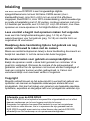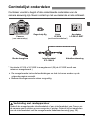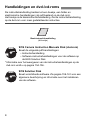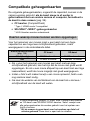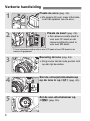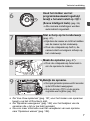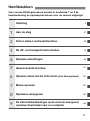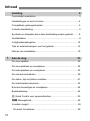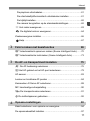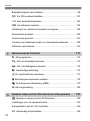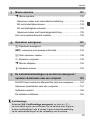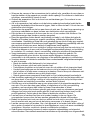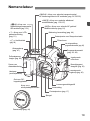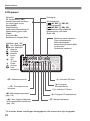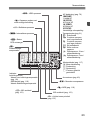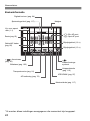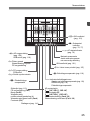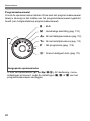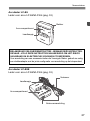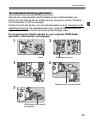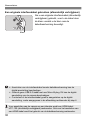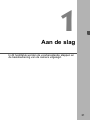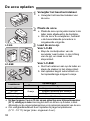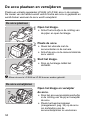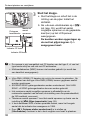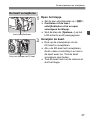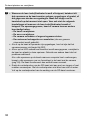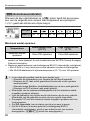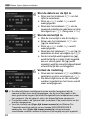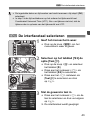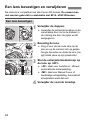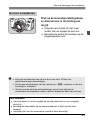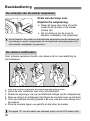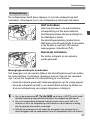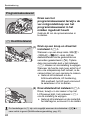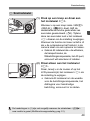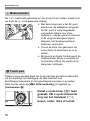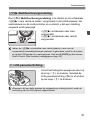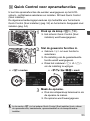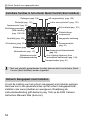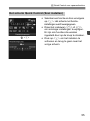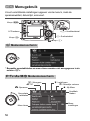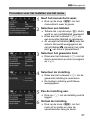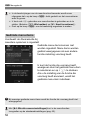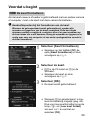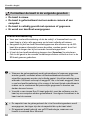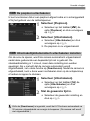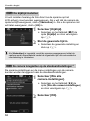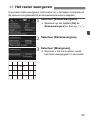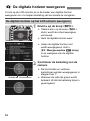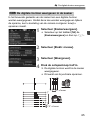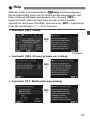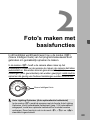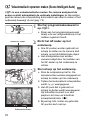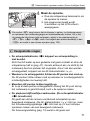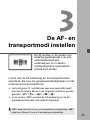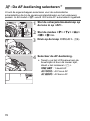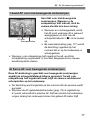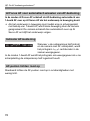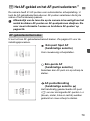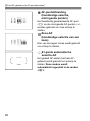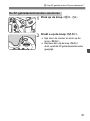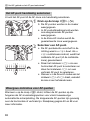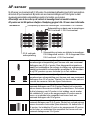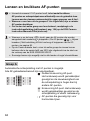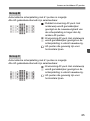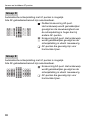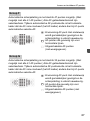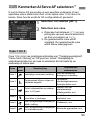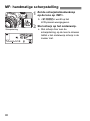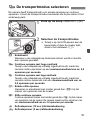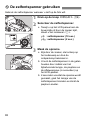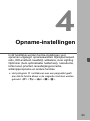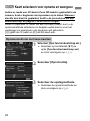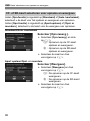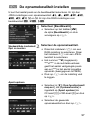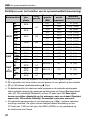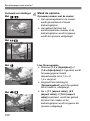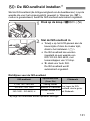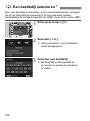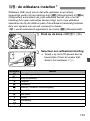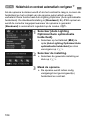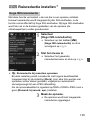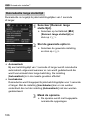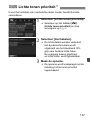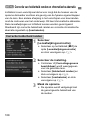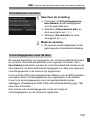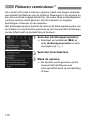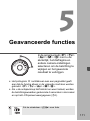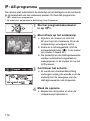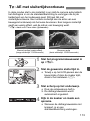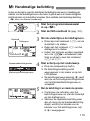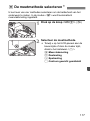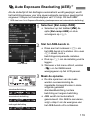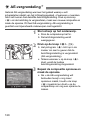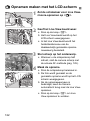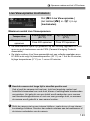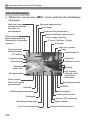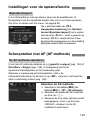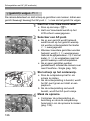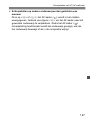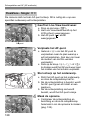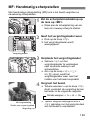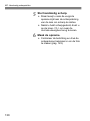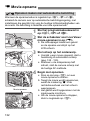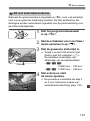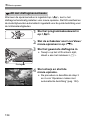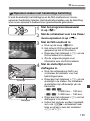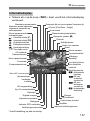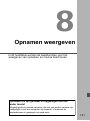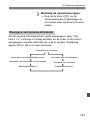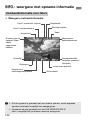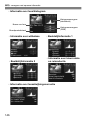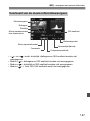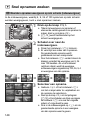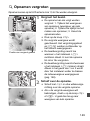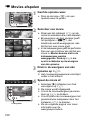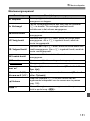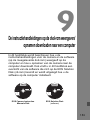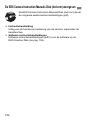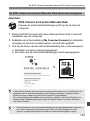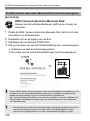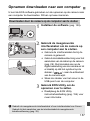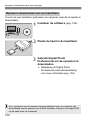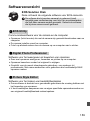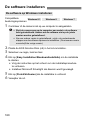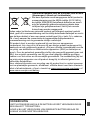CEL-SV9HA281 © CANON INC. 2017 GEDRUKT IN DE EU
De beschrijvingen in deze instructiehandleiding zijn in februari 2017
geactualiseerd. Voor informatie over de compatibiliteit met producten van na
deze datum kunt u zich wenden tot een Canon Service Center. Raadpleeg de
website van Canon voor de meest recente instructiehandleiding.
CANON INC.
30-2 Shimomaruko 3-chome, Ohta-ku, Tokyo 146-8501, Japan
Europa, Afrika & Midden-Oosten
CANON EUROPA N.V.
Bovenkerkerweg 59, 1185 XB Amstelveen, Nederland
Raadpleeg uw garantiekaart of ga naar www.canon-europe.com/Support voor informatie over het
dichtstbijzijnde Canon-kantoor
Dit product en de hieraan gekoppelde garantie worden in landen in Europa geleverd door
Canon Europa N.V.
In deze basishandleiding worden alleen de basisfuncties
behandeld. Raadpleeg het pdf-bestand met de
instructiehandleiding op de EOS Camera Instruction
Manual Disk dvd-rom voor gedetailleerde instructies.
Basisinstructiehandleiding
NEDERLANDS

2
De EOS 5DS/EOS 5DS R is een hoogwaardige digitale
spiegelreflexcamera met een full-frame CMOS-sensor (d.w.z.
kleinbeeldformaat, circa 36,0 x 24,0 mm) en circa 50,6 effectieve
megapixel, Dual DIGIC 6, circa 100% zoekerdekking, uiterst nauwkeurige
en snelle scherpstelling met 61 AF-punten, continue opnamen met circa
5,0 beelden per seconde, een 3,2 inch (8,1 cm) LCD-scherm, Live View-
opnamen en movie-opnamen in Full High-Definition (Full HD).
Lees voordat u begint met opnamen maken het volgende
Lees eerst de Veiligheidsmaatregelen (pag. 14-16) en Tips en
waarschuwingen voor het gebruik (pag. 16-18) om slechte foto's en
ongelukken te voorkomen.
Raadpleeg deze handleiding tijdens het gebruik om nog
verder vertrouwd te raken met de camera
Maak een aantal testopnamen terwijl u deze handleiding doorneemt en
bekijk het resultaat. U zult de camera dan beter begrijpen.
De camera testen voor gebruik en aansprakelijkheid
Bekijk de opnamen nadat u deze hebt gemaakt en controleer of ze
goed zijn vastgelegd. Wanneer de camera of de geheugenkaart
gebreken vertoont en de opnamen niet kunnen worden vastgelegd of
naar een computer kunnen worden gedownload, is Canon niet
verantwoordelijk voor eventueel verlies of ongemak.
Copyright
Mogelijk verbiedt de wet op het auteursrecht in uw land het gebruik van
opnamen van mensen en bepaalde onderwerpen anders dan voor
privégebruik. Ook kan het maken van opnamen van bepaalde openbare
optredens, exposities en dergelijke zelfs voor privégebruik verboden zijn.
Inleiding
Informatie over de EOS 5DS R
Bij de EOS 5DS R is het optische low-pass-filter uitgeschakeld en het effect
daarvan verdwenen om tot een hogere resolutie te komen.
Aangezien het optische low-pass-filter bedoeld is voor het verminderen
van moiré en valse kleuren, ziet u in opnamen die zijn gemaakt met de
EOS 5DS R mogelijk meer moiré en valse kleuren dan met de EOS 5DS,
afhankelijk van het onderwerp en de opnameomstandigheden.

3
Controleer voordat u begint of alle onderstaande onderdelen van de
camera aanwezig zijn. Neem contact op met uw dealer als er iets ontbreekt.
* Acculader LC-E6 of LC-E6E is meegeleverd. (Bij de LC-E6E wordt een
netsnoer meegeleverd.)
De meegeleverde instructiehandleidingen en dvd-/cd-roms worden op de
volgende pagina vermeld.
Bewaar bovengenoemde zaken zorgvuldig.
Controlelijst onderdelen
Accu
LP-E6N
(met beschermdeksel)
Acculader
LC-E6/LC-E6E*
Interfacekabel
IFC-150U II
Camera
(met cameradop)
Brede draagriem
Oogschelp Eg
Kabelbescherming
Verbinding met randapparatuur
Gebruik de meegeleverde interfacekabel of een interfacekabel van Canon om
de camera aan te sluiten op een computer of printer. Gebruik bij het aansluiten
van de interfacekabel ook de meegeleverde kabelbescherming (pag. 29).

4
De instructiehandleiding bestaat uit een boekje, een folder en
elektronische handleidingen (als pdf-bestand op de dvd-rom).
Het boekje is de basisinstructiehandleiding. Zie de instructiehandleiding
op de dvd-rom voor meer gedetailleerde instructies.
EOS Camera Instruction Manuals Disk (dvd-rom)
Bevat de volgende pdf-handleidingen:
• Instructiehandleiding
• Software-instructiehandleidingen voor de software op
de EOS Solution Disk
* Informatie over het weergeven van de instructiehandleidingen op de
dvd-rom vindt u op pagina 154-156.
EOS Solution Disk
Bevat verschillende software. Zie pagina 159-161 voor een
algemene beschrijving en informatie over het installeren
van de software.
Handleidingen en dvd-/cd-roms
Basisinstructiehandleiding
(dit boekje)
EOS Camera Instruction Manuals Disk XXX
XXXXX
XXXXX
XXXXX
XXXXX
XXXXX
CEL-XXX XXX
©
C
A
N
O
N
I
N
C
.
2
0
X
X
.
M
a
d
e
i
n
t
h
e
E
U
.
EOS Solution Disk XXX
CEL-XXX XXX
©
C
A
N
O
N
I
N
C
.
2
0
X
X
.
M
a
d
e
i
n
t
h
e
E
U
.
Windows XXX XXX
Mac OS X XXX XXX
XXXXX
XXXXX
XXXXX
XXXXX
XXXXX

5
De volgende geheugenkaarten, ongeacht de capaciteit, kunnen in de
camera worden gebruikt: als de kaart nieuw is of eerder is
geformatteerd met een andere camera of computer, formatteert u
de kaart in deze camera (pag. 59).
CF-kaarten (CompactFlash)
* Type I, UDMA mode 7-compatibel.
SD-/SDHC*-/SDXC*-geheugenkaarten
* UHS-I-kaarten worden ondersteund.
Voor het opnemen van movies moet u een kaart met een hoge
capaciteit en een hoge lees-/schrijfsnelheid gebruiken, zoals
weergegeven in de onderstaande tabel.
Als u voor het opnemen van movies een kaart met een lage
schrijfsnelheid gebruikt, kan het zijn dat de movie niet goed wordt
opgeslagen. En als u een movie afspeelt op een kaart met een lage
leessnelheid, wordt de movie mogelijk niet goed weergegeven.
Indien u foto's wilt maken terwijl u een movie opneemt, hebt u een
nog snellere kaart nodig.
Ga naar de website van de fabrikant van de kaart als u de lees-/
schrijfsnelheid van de kaart wilt weten.
Compatibele geheugenkaarten
Kaarten waarop movies kunnen worden opgeslagen
Movie-opnameformaat
(pag. 138)
CF-kaart SD-kaart
ALL-I (I-only) 30 MB/s of sneller 20 MB/s of sneller
IPB 10 MB/s of sneller 6 MB/sec. of sneller
In deze handleiding verwijst 'CF-kaart' naar CompactFlash-kaarten
en 'SD-kaart' naar SD/SDHC/SDXC-kaarten. 'Kaart' verwijst naar
alle geheugenkaarten die worden gebruikt voor het opslaan van
foto's of movies.
* Bij de camera is geen kaart voor het opslaan van foto's of
movies geleverd. Deze dient u apart aan te schaffen.

6
Verkorte handleiding
1
Plaats de accu (pag. 34).
Zie pagina 32 voor meer informatie
over het opladen van de accu.
2
Plaats de kaart (pag. 35).
De camera-voorste sleuf is
voor een CF-kaart en de
camera-achterste sleuf is
voor een SD-kaart.
* U kunt opnamen maken als er een CF-kaart of een SD-kaart in de
camera is geplaatst.
3
Bevestig de lens (pag. 44).
Zorg ervoor dat de rode punten zich
op één lijn bevinden.
4
Stel de scherpstelmodusknop
op de lens in op <f>
(pag. 44).
5
Zet de aan-uitschakelaar op
<1>
(pag. 39).

7
Verkorte handleiding
6
Houd het midden van het
programmakeuzewiel ingedrukt
terwijl u het wiel instelt op <
A
>
(Scene Intelligent Auto)
(pag. 26)
.
Alle camera-instellingen worden
automatisch ingesteld.
7
Stel scherp op het onderwerp
(pag. 47).
Kijk door de zoeker en richt het midden
van de zoeker op het onderwerp.
Druk de ontspanknop half in; de
camera stelt vervolgens scherp op
het onderwerp.
8
Maak de opname (pag. 47).
Druk de ontspanknop helemaal in
om de opname te maken.
9
Bekijk de opname.
De zojuist gemaakte opname wordt 2 seconden
op het LCD-scherm weergegeven.
Druk op de knop <
x
> om de opname
nogmaals weer te geven (pag. 142).
Zie 'Live View-opnamen' (pag. 121) voor het maken van opnamen
terwijl u op het LCD-scherm kijkt.
Zie 'Opnamen weergeven' (pag. 142) voor het bekijken van de
opnamen die u tot nu toe hebt gemaakt.
Ga voor meer informatie over het verwijderen van een opname
naar 'Opnamen wissen' (pag. 152).

8
Pictogrammen in deze handleiding
<6> : Het hoofdinstelwiel.
<5> : Het snelinstelwiel.
<9> : De multicontroller.
<0> : De instelknop.
0/9/4/7/8 : Hiermee wordt aangeduid dat elke functie,
nadat u de knop hebt losgelaten, 4, 6, 8, 10 of
16 seconden actief blijft.
* De pictogrammen en markeringen in deze handleiding die verwijzen naar
knoppen, instelwielen en instellingen op de camera, komen overeen met de
pictogrammen en markeringen op de camera en het LCD-scherm.
3 : Hiermee wordt verwezen naar een functie die u kunt
instellen door op de knop <M> te drukken en de
instellingen daarvan te wijzigen.
M : Als het sterretje rechtsboven op de pagina wordt
weergegeven, is de functie alleen beschikbaar als het
programmakeuzewiel is ingesteld op <d>, <s>, <f>,
<a> of <F>.
(pag. **) : Verwijzing naar pagina('s) met meer informatie.
: Waarschuwing om opnameproblemen te voorkomen.
: Aanvullende informatie.
: Tips en advies voor betere opnamen.
: Problemen oplossen.
Basisveronderstellingen
Bij alle handelingen die in deze handleiding worden beschreven,
wordt ervan uitgegaan dat de aan-uitschakelaar is ingesteld op
<1> en de <R>-schakelaar naar links staat
(multifunctievergrendeling ontgrendeld) (pag. 39, 51).
Er wordt aangenomen dat alle menu-instellingen, persoonlijke
voorkeuzen en dergelijke staan ingesteld op de
standaardinstellingen.
Als voorbeeld wordt er in de handleiding een EOS 5DS met daarop
een EF 50mm f/1.4 USM-lens getoond.
Symbolen en afspraken die in deze handleiding worden gebruikt

9
Voor nieuwe DSLR-gebruikers worden in hoofdstuk 1 en 2 de
basisbediening en opnameprocedures voor de camera uitgelegd.
Hoofdstukken
Inleiding
2
Aan de slag
31
Foto's maken met basisfuncties
69
De AF- en transportmodi instellen
75
Opname-instellingen
93
Geavanceerde functies
111
Opnamen maken met het LCD-scherm
(Live View-opnamen)
121
Movie-opname
131
Opnamen weergeven
141
De instructiehandleidingen op de dvd-rom weergeven/
opnamen downloaden naar een computer
153
1
2
3
4
5
6
7
8
9

10
1
Inleiding 2
Controlelijst onderdelen.................................................................... 3
Handleidingen en dvd-/cd-roms ....................................................... 4
Compatibele geheugenkaarten ........................................................ 5
Verkorte handleiding ........................................................................ 6
Symbolen en afspraken die in deze handleiding worden gebruikt
........ 8
Hoofdstukken ................................................................................... 9
Veiligheidsmaatregelen .................................................................. 14
Tips en waarschuwingen voor het gebruik ..................................... 16
Namen van onderdelen .................................................................. 19
Aan de slag 31
De accu opladen ............................................................................ 32
De accu plaatsen en verwijderen ................................................... 34
De kaart plaatsen en verwijderen................................................... 35
De camera inschakelen.................................................................. 39
De datum, tijd en tijdzone instellen................................................. 41
De interfacetaal selecteren............................................................. 43
Een lens bevestigen en verwijderen............................................... 44
Basisbediening ............................................................................... 46
Q Quick Control voor opnamefuncties.......................................... 53
3 Menugebruik......................................................................... 56
Voordat u begint ............................................................................. 59
De kaart formatteren.................................................................... 59
Inhoud

11
Inhoud
4
2
3
De pieptoon uitschakelen.............................................................61
De uitschakeltijd/Automatisch uitschakelen instellen ...................61
De kijktijd instellen........................................................................62
De camera terugzetten op de standaardinstellingen....................62
l Het raster weergeven...............................................................63
Q De digitale horizon weergeven................................................64
Zoekerweergave instellen...............................................................66
Help ..........................................................................................67
Foto's maken met basisfuncties 69
A Volautomatisch opnamen maken (Scene Intelligent Auto).......70
A Volautomatische technieken (Scene Intelligent Auto)..............73
De AF- en transportmodi instellen 75
f: De AF-bediening selecteren ....................................................76
S Het AF-gebied en het AF-punt selecteren ................................79
AF-sensor .......................................................................................83
Lenzen en bruikbare AF-punten .....................................................84
Kenmerken AI Servo AF selecteren................................................89
MF: handmatige scherpstelling .......................................................90
o De transportmodus selecteren................................................91
j De zelfontspanner gebruiken.....................................................92
Opname-instellingen 93
Kaart selecteren voor opname en weergave ..................................94
De opnamekwaliteit instellen ..........................................................97

Inhoud
12
6
5
Bijsnijden/aspect ratio instellen ...................................................... 99
i: De ISO-snelheid instellen..................................................... 101
A Een beeldstijl selecteren ...................................................... 102
B: de witbalans instellen .......................................................... 103
Helderheid en contrast automatisch corrigeren............................ 104
Ruisreductie instellen ................................................................... 105
Lichte tonen prioriteit.................................................................... 107
Correctie van helderheid randen en chromatische aberratie
............ 108
Flikkeren verminderen.................................................................. 110
Geavanceerde functies 111
d: AE-programma ....................................................................... 112
s: AE met sluitertijdvoorkeuze.................................................. 113
f: AE met diafragmavoorkeuze................................................ 114
a: Handmatige belichting ........................................................... 115
q De meetmethode selecteren .................................................. 117
O Belichtingscompensatie instellen ............................................ 118
h Auto Exposure Bracketing (AEB)........................................... 119
A AE-vergrendeling .................................................................... 120
Opnamen maken met het LCD-scherm (Live View-opnamen)
121
A Opnamen maken met het LCD-scherm ................................. 122
Instellingen voor de opnamefunctie.............................................. 125
Scherpstellen met AF (AF-methode)............................................ 125
MF: Handmatig scherpstellen....................................................... 129

13
Inhoud
9
7
8
Movie-opname 131
k Movie-opname........................................................................132
Opnamen maken met automatische belichting ..........................132
AE met sluitertijdvoorkeuze........................................................133
AE met diafragmavoorkeuze......................................................134
Opnamen maken met handmatige belichting.............................135
Het movie-opnameformaat instellen .............................................138
Opnamen weergeven 141
x Opnamen weergeven .............................................................142
B: weergave met opname-informatie .....................................144
x Snel opnamen zoeken............................................................148
u Opnamen vergroten.................................................................149
k Movies afspelen......................................................................150
L Opnamen wissen .....................................................................152
De instructiehandleidingen op de dvd-rom weergeven /
opnamen downloaden naar een computer
153
De EOS Camera Instruction Manuals Disk (dvd-rom) weergeven
..........154
Opnamen downloaden naar een computer...................................157
Softwareoverzicht .........................................................................159
De software installeren .................................................................160
Certificaatlogo
Selecteer [54: Certificaatlogo weergeven] en druk op <0>
om een aantal logo's van certificaten van de camera weer te geven.
Andere certificaatlogo's zijn te vinden in deze instructiehandleiding,
op de camerabehuizing en op de verpakking van de camera.

14
De volgende voorzorgsmaatregelen zijn getroffen om schade of letsel aan uzelf
en anderen te voorkomen. Zorg ervoor dat u deze voorzorgsmaatregelen goed
begrijpt en volg ze op voordat u het product gaat gebruiken.
Als u last hebt van storingen, problemen of schade aan het product,
neemt u contact op met het dichtstbijzijnde Canon Service Center of de
leverancier bij wie u het product hebt gekocht.
Veiligheidsmaatregelen
Waarschu-
wingen:
Volg de onderstaande waarschuwingen. Anders kan dit
resulteren in dodelijke ongevallen of ernstige verwondingen.
Voorkom brand, oververhitting, lekkage van chemische stoffen, explosies en
elektrische schokken door de onderstaande veiligheidsmaatregelen op te volgen:
• Gebruik geen accu's, voedingsbronnen of accessoires die niet in de instructiehandleiding
worden genoemd. Gebruik geen zelfgemaakte of aangepaste accu's.
• Veroorzaak geen kortsluiting bij de accu en probeer deze niet te demonteren of
aan te passen. Verhit de accu niet en probeer deze niet te solderen. Stel de accu
niet bloot aan vuur of water. Stel de accu niet bloot aan grote fysieke schokken.
• Zorg ervoor dat u de plus- en minzijde van de accu in de juiste richting plaatst.
• Laad de accu niet op bij een temperatuur die buiten het toegestane
(werk)temperatuurbereik voor laden ligt. Overschrijd de oplaadtijd niet die wordt
genoemd in de instructiehandleiding.
• Steek geen vreemde metalen voorwerpen in de elektrische contactpunten van de
camera, de accessoires, de verbindingskabels en dergelijke.
Dek de elektrische contactpunten van de accu af voordat u deze wegdoet, om te
voorkomen dat deze contact maken met andere metalen voorwerpen of accu's. Zo
voorkomt u brand en explosies.
Haal de oplader direct uit het stopcontact en stop met opladen als er bij het opladen
van de accu grote hitte, rook of schadelijke damp vrijkomt. Als u dit niet doet, kan dit
brand, schade of elektrische schokken veroorzaken.
Verwijder de accu onmiddellijk als deze lekt, van kleur of vorm verandert, of als er
rook of giftige damp vrijkomt. Pas op dat u hierbij geen brandwonden oploopt. Als u
deze blijft gebruiken, kan dit leiden tot brand, elektrische schokken of brandwonden.
Voorkom dat de inhoud van de accu in aanraking komt met ogen, huid en kleding. Dit kan
blindheid en huidaandoeningen tot gevolg hebben. Als de inhoud van de accu in contact komt
met uw ogen, huid of kleding, moeten deze direct met overvloedig water worden afgespoeld
zonder te wrijven. Ga daarna meteen naar een huisarts.
Houd snoeren altijd uit de buurt van hittebronnen. Door de hitte kan het snoer vervormen en
het isolatiemateriaal smelten, wat brand of elektrische schokken kan veroorzaken.
Houd de camera niet lange tijd in dezelfde positie vast. Ook al voelt de camera niet
heet aan, toch kan langdurig contact met hetzelfde lichaamsdeel een rode huid,
blaren of eerstegraads brandwonden veroorzaken. Het gebruik van een statief wordt
aanbevolen voor mensen met bloedsomloopproblemen of met een zeer gevoelige
huid, en wanneer de camera wordt gebruikt in zeer warme locaties.
Flits niet in het gezicht van bestuurders van een auto of een ander voertuig. Door de
verblinding kunt u een ongeluk veroorzaken.

15
Veiligheidsmaatregelen
Wanneer de camera of de accessoires niet in gebruik zijn, verwijder de accu dan en
haal de stekker uit de apparatuur voordat u deze opbergt. Zo voorkomt u elektrische
schokken, oververhitting, brand of roest.
Gebruik de apparatuur niet in de buurt van ontvlambaar gas. Zo voorkomt u een
explosie of brand.
Als u de apparatuur laat vallen en de behuizing zodanig beschadigd raakt dat de
inwendige onderdelen bloot komen te liggen, raakt u deze niet aan. U kunt dan een
elektrische schok krijgen.
Demonteer de apparatuur niet en pas deze ook niet aan. Er staat hoge spanning op
de interne onderdelen en deze kunnen een elektrische schok veroorzaken.
Kijk niet door de camera of de lens naar de zon of een andere felle lichtbron. Uw
gezichtsvermogen kan hierdoor worden aangetast.
Houd de apparatuur buiten bereik van kinderen en baby's, ook tijdens het gebruik.
Bandjes of koorden kunnen per ongeluk verstikking, elektrische schokken of letsel
veroorzaken. Verstikking of letsel kan ook optreden als een kind of baby per ongeluk
een camera-onderdeel of toebehoren heeft ingeslikt. Raadpleeg onmiddellijk een arts
als een kind of baby een accu, batterij of toebehoren heeft ingeslikt.
Gebruik de apparatuur niet in een vochtige of stoffige ruimte en berg deze hier ook niet op. Let
hier ook op wanneer u de accu met het bevestigde beschermdeksel opbergt, om kortsluiting
te voorkomen. Zo voorkomt u brand, oververhitting, elektrische schokken en brandwonden.
Vraag toestemming voordat u de camera in een vliegtuig of ziekenhuis gebruikt. De
elektromagnetische golven die door de camera worden afgegeven, kunnen storingen
veroorzaken in de instrumenten van vliegtuigen of de medische apparatuur in ziekenhuizen.
Voorkom brand en elektrische schokken door onderstaande veiligheidsmaatregelen
in acht te nemen:
• Steek de stekker altijd helemaal in het stopcontact.
• Pak het netsnoer nooit met natte handen vast.
• Trek altijd aan de stekker en niet aan het snoer als u de stekker uit het stopcontact haalt.
• Voorkom beschadigingen aan het netsnoer door er niet in te krassen of te snijden en het
niet te knikken of er een zwaar voorwerp op te plaatsen. Draai of knoop de netsnoeren niet.
• Sluit niet te veel stekkers aan op één stopcontact.
• Gebruik geen snoeren waarvan de draad kapot is of het isolatiemateriaal beschadigd is.
Haal de stekker regelmatig uit het stopcontact en verwijder het stof rond het stopcontact met
een droge doek. In een stoffige, vochtige of vette omgeving kan het stof op het stopcontact
vochtig worden en kortsluiting veroorzaken, wat kan leiden tot brand.
Sluit de accu niet rechtstreeks aan op een stopcontact of de sigarettenaansteker van
een auto. De accu kan dan gaan lekken of exploderen of er kan oververhitting
optreden, wat vervolgens kan leiden tot brand, brandwonden of letsel.
Wanneer het product door kinderen gebruikt gaat worden, moet een volwassene eerst goed
uitleggen hoe het product moet worden gebruikt. Houd toezicht op kinderen terwijl ze het
product gebruiken. Onjuist gebruik kan leiden tot elektrische schokken of letsel.
Laat een lens of camera met lens niet zonder lensdop in de zon liggen. De
zonnestralen kunnen door de lens worden gebundeld en brand veroorzaken.
Bedek het product niet met een doek en wikkel het ook niet in een doek. Hierdoor
kan de warmte niet weg en kan de behuizing vervormen of in brand vliegen.
Laat de camera niet nat worden. Als u het apparaat in het water hebt laten vallen of
als er water of metaal in het product is terechtgekomen, moet u de accu onmiddellijk
verwijderen. Hierdoor voorkomt u brand en elektrische schokken.
Gebruik geen verfverdunner, benzeen of andere organische oplosmiddelen om het product
schoon te maken. Deze stoffen kunnen brand veroorzaken en zijn schadelijk voor de gezondheid.

Tips en waarschuwingen voor het gebruik
16
Omgaan met de camera
Deze camera is een precisie-instrument. Laat de camera niet vallen en stel
deze niet bloot aan fysieke schokken.
De camera is niet waterdicht en kan niet onder water worden gebruikt.
Om de resistentie van de camera tegen stof en waterdruppels te vergroten,
houdt u het aansluitingenklepje, het accucompartiment, het kaartsleufklepje
en alle andere kleppen goed gesloten.
De camera is resistent tegen stof en waterdruppels. Dit betekent dat zand,
stof, vuil of water dat per ongeluk op het apparaat valt, niet in het apparaat
kan indringen. Het is echter onmogelijk om te voorkomen dat vuil, stof, water
of zout helemaal niet in het apparaat indringen. Zorg ervoor dat er zo weinig
mogelijk vuil, stof, water en zout op de camera terechtkomt.
Als er water op de camera valt, veegt u dit af met een droge, schone doek.
Als er vuil, stof of zout op de camera terechtkomt, veegt u dit af met een
schone, goed uitgewrongen doek.
Als u de camera gebruikt op een plaats waar veel vuil of stof aanwezig is,
kan er een storing worden veroorzaakt.
Het wordt aanbevolen de camera na gebruik te reinigen. Als u vuil, stof,
water of zout op de camera laat zitten, kan er een storing worden
veroorzaakt.
Als u per ongeluk de camera in het water laat vallen of als u vreest dat er
vocht (water), vuil, stof of zout in de camera is terechtgekomen, neemt u
direct contact op met het dichtstbijzijnde Canon Service Center.
Aandachts-
punten:
Neem de onderstaande aandachtspunten in acht. Als u dit niet
doet, kan dat leiden tot fysiek letsel of schade aan eigendommen.
Gebruik het product niet en laat het ook niet achter in een auto die in de zon staat of
zich in de nabijheid van een warmtebron bevindt. Het product kan dan heet worden
en brandwonden veroorzaken. Als u dit wel doet, kan de accu ook gaan lekken of
exploderen. Hierdoor nemen de prestaties af of gaat het product minder lang mee.
Loop niet met de camera als deze op een statief is bevestigd. Dit kan letsel veroorzaken.
Controleer of het statief stevig genoeg is om de camera en de lens te dragen.
Laat het product niet gedurende langere tijd achter in een omgeving met een lage
temperatuur. Het product wordt koud en kan letsel veroorzaken bij aanraking.
Flits niet vlak bij iemands ogen. Dit kan de ogen beschadigen.
Speel de meegeleverde cd-rom nooit af in een station dat niet compatibel is met de
cd-rom. Als u de cd-rom in een cd-speler stopt, kunnen de luidsprekers en andere
onderdelen beschadigd raken. Wanneer u een hoofdtelefoon gebruikt, kan uw
gehoor beschadigd raken als gevolg van een te hoog volume.
Tips en waarschuwingen voor het gebruik

17
Tips en waarschuwingen voor het gebruik
Houd de camera buiten het bereik van apparaten met sterke magnetische
velden, zoals magneten of elektrische motoren. Houd de camera eveneens
uit de buurt van apparaten die sterke radiogolven uitzenden, zoals grote
antennes. Sterke magnetische velden kunnen storingen veroorzaken en
opnamegegevens beschadigen.
Laat de camera niet achter in een extreem warme omgeving, zoals in een auto die
in direct zonlicht staat. Door de hoge temperaturen kan de camera defect raken.
De camera bevat elektronische precisieschakelingen. Probeer de camera
nooit zelf te demonteren.
Blokkeer het spiegelmechanisme niet met uw vinger of iets anders. Als u dit
toch doet, kan er een storing worden veroorzaakt.
Gebruik een blaasbuisje om stof van de lens, zoeker, reflexspiegel of het
matglas te blazen. Gebruik geen reinigingsmiddelen die organische
oplosmiddelen bevatten om de camerabehuizing of lens schoon te vegen.
Neem voor het verwijderen van hardnekkig vuil contact op met het
dichtstbijzijnde Canon Service Center.
Raak de elektrische contactpunten van de camera nooit met uw vingers aan.
Als u dat wel doet, kunnen de contactpunten gaan roesten. Roest op de
contactpunten kan ertoe leiden dat de camera niet goed meer functioneert.
Als de camera plotseling van een koude in een warme omgeving
terechtkomt, kan zich condens vormen op de camera en op de inwendige
delen. Voorkom condensvorming door de camera eerst in een afgesloten
plastic tas te plaatsen. Zorg ervoor dat de camera is aangepast aan de
hogere temperatuur voordat u de camera uit de tas haalt.
Gebruik de camera niet als zich hierop condens heeft gevormd. Zo voorkomt
u beschadiging van de camera. Als zich condens heeft gevormd, verwijdert
u de lens, de kaart en de accu uit de camera. Wacht tot de condens is
verdampt voordat u de camera gebruikt.
Verwijder de accu en berg de camera op een koele, droge en goed geventileerde
plaats op als u de camera gedurende langere tijd niet gaat gebruiken. Ook als de
camera is opgeborgen, moet u de ontspanknop zo nu en dan enkele malen
bedienen om te controleren of de camera nog goed functioneert.
Vermijd opslag op plaatsen waar chemicaliën worden gebruikt die oxidatie
en corrosie veroorzaken, zoals in een laboratorium.
Als de camera langere tijd niet is gebruikt, test u alle functies voordat u de camera
weer gaat gebruiken. Als u de camera langere tijd niet hebt gebruikt en opnamen
wilt gaan maken van een belangrijke gebeurtenis, bijvoorbeeld een reis naar het
buitenland, is het raadzaam de camera te laten controleren door het dichtstbijzijnde
Canon Service Center of zelf te controleren of de camera goed functioneert.

Tips en waarschuwingen voor het gebruik
18
Als u lange tijd achtereen continue opnamen, Live View-opnamen of movie-
opnamen maakt, kan de camera heet worden. Dit is geen defect.
Een felle lichtbron binnen of buiten het beeldgebied kan reflecties veroorzaken.
LCD-paneel en LCD-scherm
Hoewel het LCD-scherm is gefabriceerd met hogeprecisietechnologie en
meer dan 99,99% effectieve pixels heeft, kunnen er onder de 0,01%
resterende pixels enkele dode pixels voorkomen die in dezelfde kleur,
bijvoorbeeld zwart of rood, worden weergegeven. Dode pixels zijn geen
defect. De dode pixels zijn ook niet van invloed op de vastgelegde opnamen.
Als het LCD-scherm lange tijd aan blijft staan, kan het scherm inbranden en
zijn er restanten van de eerdere weergave te zien. Dit is echter een tijdelijk
effect dat verdwijnt als de camera enkele dagen niet wordt gebruikt.
Bij lage temperaturen kan het LCD-scherm langzamer reageren en bij hoge
temperaturen kan het er zwart uitzien. Bij kamertemperatuur functioneert het
scherm weer normaal.
Kaarten
Let op het volgende om de kaart en vastgelegde gegevens te beschermen:
Laat de kaart niet vallen of nat worden en buig de kaart niet. Oefen geen druk
op de kaart uit en stel deze niet bloot aan fysieke schokken en trillingen.
Raak de elektronische contactpunten van de kaart nooit met uw vingers of
een metalen voorwerp aan.
Plak geen stickers of iets anders op de kaart.
Gebruik of bewaar de kaart niet in de buurt van voorwerpen met een sterk
magnetisch veld, zoals tv's, luidsprekers en magneten. Mijd ook plaatsen
met statische elektriciteit.
Plaats de kaart niet in direct zonlicht of in de buurt van hittebronnen.
Bewaar de kaart in een houder.
Bewaar de kaart niet op hete, stoffige of vochtige plaatsen.
Lens
Nadat u de lens hebt losgedraaid van de camera,
plaatst u de lens met de achterkant naar boven en
bevestigt u de achterste lensdop om krassen op het
lensoppervlak en de elektrische contactpunten te
voorkomen.
Contactpunten

19
Nomenclatuur
<o> Knop voor selectie transportmodus/
AF-bediening/selectie AF-methode (pag. 91/76/125)
<
m
> Knop voor
flitsbelichtingscompensatie/
ISO-snelheid (pag. 101)
<U> Knop voor LCD-
paneelverlichting
(pag. 51)
<6>
Hoofdinstelwiel
(pag. 48)
Ontspanknop
(pag. 47)
Zelfontspanner-
lampje (pag. 92)
Sensor van
afstandsbediening
Handgreep
(accucompartiment)
Gat voor DC-
koppelingskabel
Knop voor
scherptedieptecontrole
Spiegel
<n> Knop voor selectie witbalans/
meetmethode (pag. 103/117)
Markering lensvatting (pag. 44)
Contactpunten voor flitssynchronisatie
Flitsschoen
Ver-/ontgrendelknop
programmakeuzewiel (pag. 48)
Programmakeuzewiel
(pag. 26, 48)
Bevestigingspunt
draagriem (pag. 28)
Ingebouwde
microfoon
Lensvergrendelingsstift
Lensontgrende-
lingsknop (pag. 45)
Lensvatting
Contactpunten (pag. 17)
Cameradop (pag. 44)
<B> Knop voor selectie AF-gebied/
Multifunctieknop (pag. 81)

Nomenclatuur
20
<B> Info-knop
(pag.52, 64, 67, 124,
137, 142)
LCD-paneel (pag. 22-23)
Oogschelp
Zoekeroculair
Aan-uitschakelaar (pag. 39)
<M>
Menuknop (pag. 56)
Aansluitingen-
klepje
<
p
>
AF-startknop
(pag. 47, 76, 123)
<A> AE-
vergrendelknop
(pag. 120)
<
S
>
Knop voor AF-
puntselectie
(pag. 81-82)
<
Q
>
Snelinstelknop
(pag. 53)
<5>
Snelinstelwiel
(pag. 49)
<0> Instelknop
(pag. 56)
Touch pad (pag. 50)
<Y> IN-aansluiting externe microfoon
<g> Digital-aansluiting (pag. 157)
<D> Pc-aansluiting
<D> HDMI mini OUT-aansluiting
Aansluiting kabelbescherming
<F> Aansluiting afstandsbediening (type N3)
Aansluiting kabelbescherming
Gebruik voor het aansluiten van de interfacekabel op een digital-aansluiting
ook de meegeleverde kabelbescherming (pag. 29).

21
Nomenclatuur
Knop voor dioptrische aanpassing (pag. 46)
<b/X>
Knop voor Creative
Photo/Vergelijkende
weergave (weergave
van twee opnamen
(pag. 102)
<c>
Classificatieknop
<u>
Knop voor index/
vergroten/verkleinen
(pag. 148/149)
<x>
Weergaveknop
(pag. 142)
<L> Wisknop
(pag. 152)
LCD-scherm
(pag. 56, 122, 132, 142)
Statiefbevestigingspunt
Omgevingslichtsensor
SD-kaartsleuf (pag. 35)
CF-kaartsleuf (pag. 35)
Knop voor uitwerpen van CF-kaart (pag. 37)
Schakelaar voor multifunctievergrendeling
(pag. 51)
Lees- /schrijfindicator (pag. 37)
Accucompartimentklepje
(pag. 34)
Ontgrendelknop
accucompar-
timent (pag. 34)
Afdekplaatje
kaartsleuf
(pag. 35)
Bevesti-
gingspunt
draagriem
(pag. 28)
<9> Multicontroller
(pag. 50)
<A/k> Schakelaar voor
Live View-opnamen/
movie-opnamen
(pag. 121/131)
<0> Start-/stopknop
(pag. 122, 132)
<V> Scherpstelvlakmarkering
Luidspreker
Serienummer

Nomenclatuur
22
LCD-paneel
* Er worden alleen instellingen weergegeven die momenteel zijn toegepast.
Sluitertijd
FE-vergrendeling (FEL)
Aantal resterende opnamen
voor time-lapse-movie
Bezig (buSY)
Waarschuwing
multifunctievergrendeling (L)
Waarschuwing geen kaart
(Card)
Foutcode (Err)
Beeldsensor reinigen (CLn)
Witbalans (pag. 103)
Q
Auto: Sfeerprioriteit
Q
w
Auto: Witprioriteit
W Daglicht
E Schaduw
R Bewolkt
Y Kunst
licht
U Wit
TL-licht
I Flitser
O Custom
P
Kleur-
temperatuur
<a> Time-lapse-movie-
opnamen
<u> Witbalanscorrectie
<N> Auto Lighting Optimizer
(Auto optimalisatie helderheid)
(pag. 104)
Maximum aantal opnamen
Timer zelfontspanner
Bulb-belichtingstijd
Waarschuwing kaartfout (
Err
)
Foutnummer
Resterende opnamen
AF-puntselectie
([ ] AF, SEL [ ], SEL AF)
AF-puntregistratie
([ ] HP, SEL [ ], SEL HP)
Kaartwaarschuwing (Card 1/2)
Waarschuwing volle kaart
(FuLL 1/2)
Diafragma
<2>Spiegel opklappen
<O> Belichtingscompensatie
(pag. 118)
<J> Pictogram CF-kaartselectie
<J> Pictogram
SD-kaartselectie
<g> Indicator SD-kaart
<f> Indicator CF-kaart

23
Nomenclatuur
ISO-snelheid (pag. 101)
<A> Lichte tonen prioriteit
(pag. 107)
Indicator
belichtingniveau
Waarde voor belichtingscompensatie
(pag. 118)
AEB-bereik (pag. 119)
Waarde flitsbelichtingscompensatie
<y>
Flitsbelichtings-
compensatie
Transportmodus (pag. 91)
u Enkelbeeld
o Continue opname
met hoge snelheid
i Continue opname
met lage snelheid
B Stil enkelbeeld
M Stille continue
opname
Q
Zelfontspanner: 10 sec./
afstandsbediening
k
Zelfontspanner: 2 sec./
afstandsbediening
AF-bediening (pag. 76)
X
1-beeld AF
9
AI Focus AF
Z
AI Servo AF
4 L
Handmatige scherpstelling
Accuniveau (pag. 40)
<J> Bulbtimeropnamen
<H> Intervaltimeropnamen
<w> HDR-opnamen
Meetmethode (pag. 117)
q Meervlaksmeting
w Deelmeting
r Spotmeting
e Centrum gewicht
gemiddeld
<i> ISO-snelheid
(pag. 101)
<P> Opnamen maken met
meervoudige belichting
<r> Status
GPS-ontvangst
<h> AEB (pag. 119)
<0> Monochroomopnamen

Nomenclatuur
24
Zoekerinformatie
* Er worden alleen instellingen weergegeven die momenteel zijn toegepast.
Digitale horizon (pag. 64)
Spotmetingscirkel (pag. 117)
Raster (pag. 63)
Witbalans (pag. 103)
< > Accuniveau
(pag. 40)
Transportmodus (pag. 91)
AF-bediening (pag. 76)
Meetmethode (pag. 117)
JPEG/RAW (pag. 97)
Matglas
<S> Eén AF-punt
<O> Spot-AF-punt
Knipperdetectie
(pag. 110)
<z>
Waarschuwings-
symbool
Gebied AF-kader
(pag. 80)
Lijn voor aspect
ratio (1:1)
Bijsnijdgebied (1,6 x)
Bijsnijdgebied (1,3 x)

25
Nomenclatuur
<A> AE-vergrendeling
(pag. 120)
AEB actief (pag. 119)
<D> Flitser gereed
Waarschuwing onjuiste
FE-vergrendeling
<d> FE-vergrendeling
FEB actief
<e> Snelle synchronisatie
<y> Flitsbelichtings-
compensatie
Sluitertijd (pag. 113)
FE-vergrendeling (FEL)
Bezig (buSY)
Waarschuwing
multifunctievergrendeling (L)
Waarschuwing geen kaart (Card)
Foutcode (Err)
Diafragma (pag. 114)
AF-puntselectie
([ ] AF, SEL [ ], SEL AF)
AF-puntregistratie
([ ] HP, SEL [ ], SEL HP)
Kaartwaarschuwing (Card 1/2)
Waarschuwing volle kaart (FuLL 1/2)
Indicator belichtingsniveau
Waarde voor belichtingscompensatie (pag. 118)
AEB-bereik (pag. 119)
Flitsbelichtingscompensatie
<A>
Lichte tonen prioriteit (pag. 107)
ISO-snelheid (pag. 101)
Maximale opnamereeks
Aantal resterende opnamen
met meervoudige belichting
<e> AF-statusindicator
(pag. 70)
<o>Scherpstel-
indicator
(pag. 70, 77)
<i> ISO-snelheid
(pag. 101)
<O>
Belichtingscompensatie (pag. 118)

Nomenclatuur
26
Programmakeuzewiel
U kunt de opnamemodus instellen. Draai aan het programmakeuzewiel
terwijl u de knop in het midden van het programmakeuzewiel ingedrukt
houdt (ver-/ontgrendelknop programmakeuzewiel).
A : Scene Intelligent Auto (pag. 70)
F : Bulb
a :
Handmatige belichting (pag. 115)
f :
AE met diafragmavoorkeuze (pag. 114)
s :
AE met sluitertijdvoorkeuze (pag. 113)
d : AE-programma (pag. 112)
Aangepaste opnamemodus
U kunt de opnamemodi (d/s/f/a/F), AF-bediening, menu-
instellingen enzovoort, onder de instellingen w, x of y van het
programmakeuzewiel vastleggen.

27
Nomenclatuur
Acculader LC-E6
Lader voor accu LP-E6N/LP-E6 (pag. 32)
Acculader LC-E6E
Lader voor accu LP-E6N/LP-E6 (pag. 32)
Accucompartiment
Laadlampje
Stekker
BELANGRIJKE VEILIGHEIDSINSTRUCTIES - BEWAAR DEZE INSTRUCTIES.
GEVAAR - VOLG DEZE INSTRUCTIES NAUWKEURIG OM HET RISICO
VAN BRAND EN ELEKTRISCHE SCHOKKEN TE BEPERKEN.
Voor aansluiting van een accessoire buiten de Verenigde Staten: gebruik zo nodig
een stekkeradapter met de juiste configuratie voor aansluiting op het stopcontact.
Netsnoer
Netsnoeraansluiting
Accucompartiment
Laadlampje

Nomenclatuur
28
Haal het uiteinde van de riem van onderaf door
de draagriemring. Haal het uiteinde daarna
door de gesp van de riem zoals afgebeeld in de
illustratie. Trek de riem strak en zorg ervoor dat
deze goed vastzit in de gesp.
De oculairafsluiting is ook aan de riem
bevestigd.
De riem bevestigen
Oculairafsluiting

29
Nomenclatuur
Gebruik de meegeleverde interfacekabel of een interfacekabel van
Canon om de camera aan te sluiten op een computer, printer, Wireless
File Transmitter of GPS-ontvanger.
Gebruik bij het aansluiten van de interfacekabel ook de meegeleverde
kabelbescherming. De kabelbescherming voorkomt dat de kabel per
ongeluk losraakt en dat de aansluiting beschadigd raakt.
De meegeleverde interfacekabel en een originele HDMI-kabel
gebruiken (afzonderlijk verkrijgbaar)
De kabelbescherming gebruiken
Meegeleverde interfacekabel
Klem
1
2
3
4
Kabelbescherming
HDMI-kabel (afzonderlijk
verkrijgbaar)
5

Nomenclatuur
30
Een originele interfacekabel gebruiken (afzonderlijk verkrijgbaar)
Als u een originele interfacekabel (afzonderlijk
verkrijgbaar) gebruikt, voert u de kabel door
de klem voordat u de klem aan de
kabelbescherming bevestigt.
Klem
Aansluiten van de interfacekabel zonder kabelbescherming kan de
digital-aansluiting beschadigen.
Gebruik geen USB 2.0-kabel met een Micro-B plug. Dit kan de digital-
aansluiting van de camera beschadigen.
Controleer of de interfacekabel goed is aangesloten op de digital-
aansluiting, zoals aangegeven in de afbeelding rechtsonder bij stap 4.
Voor aansluiting van de camera op een televisie wordt een HDMI-kabel
HTC-100 (afzonderlijk verkrijgbaar) aanbevolen. Ook voor het aansluiten van
een HDMI-kabel wordt het gebruik van de kabelbescherming aanbevolen.

31
1
Aan de slag
In dit hoofdstuk worden de voorbereidende stappen en
de basisbediening van de camera uitgelegd.

32
1
Verwijder het beschermdeksel.
Verwijder het beschermdeksel van
de accu.
2
Plaats de accu.
Plaats de accu op de juiste manier in de
lader zoals afgebeeld in de illustratie.
Om de accu te verwijderen, herhaalt
u de bovenstaande procedure in
omgekeerde volgorde.
3
Laad de accu op.
Voor LC-E6
Klap de contactpunten van de
acculader naar buiten, in de richting
van de pijl, en steek ze in het
stopcontact.
Voor LC-E6E
Sluit het netsnoer aan op de lader en
steek de stekker in het stopcontact.
Het opladen begint automatisch en
het oplaadlampje knippert oranje.
Het duurt ongeveer 2 uur en 30 min. om een geheel lege accu bij kamertemperatuur
(23 °C) volledig op te laden.
Hoe lang het duurt om de accu op te laden, is sterk
afhankelijk van de omgevingstemperatuur en de resterende capaciteit van de accu.
Om veiligheidsredenen duurt opladen bij lage temperaturen
(5 °C - 10 °C) langer (max. ongeveer 4 uur).
De accu opladen
LC-E6
LC-E6E
Laadniveau
Oplaadlampje
Kleur Weergave
0 - 49%
Oranje
Knippert eenmaal per seconde
50-74% Knippert tweemaal per seconde
75% of hoger Knippert driemaal per seconde
Volledig Groen Gaat branden

33
De accu opladen
Bij aankoop is de accu niet volledig opgeladen.
Laad de accu vóór gebruik op.
Het verdient aanbeveling om de accu op te laden op de dag dat u
deze gaat gebruiken of een dag ervoor.
Zelfs wanneer de camera is opgeborgen, raakt een opgeladen accu geleidelijk
aan leeg.
Verwijder de accu na het opladen en haal de acculader uit het
stopcontact.
U kunt het deksel in een andere richting
plaatsen om aan te geven of de accu al dan
niet is opgeladen.
Als de accu is opgeladen, bevestigt u het deksel
zodanig dat de opening, die de vorm heeft van een
accu < >, overeenkomt met het blauwe zegel op
de accu. Als de accu leeg is, plaatst u het deksel in de omgekeerde richting.
Verwijder de accu wanneer u de camera niet gebruikt.
Als de accu langere tijd in de camera blijft zitten, is er sprake van een
kleine lekstroom, waardoor de accu verder wordt ontladen en minder
lang meegaat. Bewaar de accu met het beschermdeksel bevestigd. Als
u de accu opbergt nadat u deze volledig hebt opgeladen, kunnen de
prestaties van de accu teruglopen.
De acculader kan ook in het buitenland worden gebruikt.
De acculader is compatibel met een stroombron van 100 V AC tot 240 V AC, 50/60
Hz. Indien nodig kunt u een in de handel verkrijgbare stekkeradapter voor het
desbetreffende land of de desbetreffende regio gebruiken. Sluit geen draagbare
spanningsomvormer aan op de acculader. Dit kan de acculader beschadigen.
Als de accu snel leeg raakt, zelfs nadat deze volledig is
opgeladen, moet de accu worden vervangen.
Controleer de laadprestatie van de accu en schaf een nieuwe accu aan.
Tips voor het gebruik van de accu en acculader
Nadat u de stekker van de lader uit het stopcontact hebt verwijderd, dient
u de contactpunten van de stekker circa 10 seconden niet aan te raken.
Indien de resterende capaciteit van de accu 94% of hoger is, wordt de
accu niet opgeladen.
De oplader kan geen andere accu's opladen dan de accu's LP-E6N/LP-E6.

34
Plaats een volledig opgeladen LP-E6N (of LP-E6) accu in de camera.
De zoeker van de camera wordt verlicht zodra een accu is geplaatst en
wordt donker wanneer de accu wordt verwijderd.
1
Open het klepje.
Schuif het schuifje in de richting van
de pijlen en open het klepje.
2
Plaats de accu.
Steek het uiteinde met de
accucontacten in de camera.
Schuif de accu in de camera totdat de
accu vastzit.
3
Sluit het klepje.
Druk op het klepje totdat het
dichtklikt.
Open het klepje en verwijder
de accu.
Druk het accuvergrendelingsschuifje
in de richting van de pijl en verwijder
de accu.
Plaats het beschermdeksel
(meegeleverd, pag. 32) op de accu
om kortsluiting van de
accucontactpunten te voorkomen.
De accu plaatsen en verwijderen
De accu plaatsen
De accu verwijderen
Alleen de accu's LP-E6N en LP-E6 kunnen worden gebruikt.

35
U kunt in de camera zowel een CF-kaart als een SD-kaart gebruiken.
Opnamen kunnen worden opgeslagen als er ten minste één kaart
in de camera is geplaatst.
Als beide typen kaarten zijn geplaatst, kunt u kiezen op welke kaart u
beelden wilt opslaan of kunt u beelden opslaan op beide kaarten
tegelijk (pag. 94-96).
1
Open het klepje.
Schuif het klepje in de richting van de
pijlen om het te openen.
2
Plaats de kaart.
De camera-voorste sleuf is voor een
CF-kaart en de camera-achterste
sleuf is voor een SD-kaart.
Houd de etiketzijde van de
CF-kaart naar u toe en plaats het
uiteinde met de kleine gaatjes in
de camera.
Als de kaart op de verkeerde
manier wordt geplaatst, kan de
camera beschadigd raken.
De uitwerpknop voor de CF-kaart
steekt naar buiten.
Plaats de SD-kaart met de
etiketzijde naar u toe. Druk
de kaart in de sleuf totdat
deze vastklikt.
De kaart plaatsen en verwijderen
De kaart plaatsen
Aandachtspunten bij het gebruik van SD-kaarten
Als u een SD-kaart gebruikt, moet de schakelaar voor schrijfbeveiliging van de
kaart omhoog staan om schrijven/wissen toe te staan.
Schuifje voor schrijfbeveiliging
SD-kaart
CF-kaart

De kaart plaatsen en verwijderen
36
3
Sluit het klepje.
Sluit het klepje en schuif het in de
richting van de pijlen totdat het
dichtklikt.
Als u de aan-uitschakelaar op <1>
zet (pag. 39), wordt het aantal
mogelijke opnamen en de geplaatste
kaart(en) op het LCD-paneel
weergegeven.
De beelden worden opgeslagen op
de met het pijlpictogram < >
aangegeven kaart.
Indicator CF-kaart
Indicator SD-kaart
Pictogram
kaartselectie
Maximum
aantal
opnamen
De camera is niet compatibel met CF-kaarten van het type II, of van het
type harde schijf en ook niet met CFast-kaarten.
Multimediakaarten (MMC) kunnen niet worden gebruikt (er wordt dan
een kaartfout weergegeven).
Ultra DMA (UDMA) CF-kaarten zijn ook in de camera te gebruiken. Op
CF-kaarten van het type Ultra DMA (UDMA) kunnen gegevens sneller
worden geschreven.
SD/SDHC/SDXC-geheugenkaarten worden ondersteund. Ook UHS-I
SDHC- of SDXC-geheugenkaarten kunnen worden gebruikt.
Het maximum aantal mogelijke opnamen is afhankelijk van de
resterende capaciteit van de kaart, de instelling voor de opnamekwaliteit,
de ISO-snelheid, enzovoort.
"Maximum aantal opnamen" toont het aantal opnamen op basis van de
instelling bij [z4: Bijsn./aspectratio] (pag. 99).
U kunt weliswaar 2000 of meer opnamen maken, maar het hoogste
aantal dat de indicator kan weergeven is 1999.
Door [z1: Ontspan sluiter zonder kaart] in te stellen op
[Uitschakelen] voorkomt u dat u kunt vergeten een kaart te plaatsen.

37
De kaart plaatsen en verwijderen
1
Open het klepje.
Zet de aan-uitschakelaar op <2>.
Controleer of de lees-/
schrijfindicator uit is en open
vervolgens het klepje.
Sluit de klep als [Opslaan...] op het
LCD-scherm wordt weergegeven.
2
Verwijder de kaart.
Druk op de uitwerpknop om de
CF-kaart te verwijderen.
Als u de SD-kaart wilt verwijderen,
drukt u deze voorzichtig in en laat u
de kaart weer los. Trek de kaart
vervolgens naar buiten.
Trek de kaart recht uit de camera en
sluit het klepje.
De kaart verwijderen
Lees-/schrijfindicator
Knop voor uitwerpen van CF-kaart

De kaart plaatsen en verwijderen
38
Wanneer de lees-/schrijfindicator brandt of knippert, betekent dit
dat opnamen op de kaart worden gelezen, opgeslagen of gewist, of
dat gegevens worden overgedragen. Maak het klepje van de
kaartsleuf op dat moment niet open. Voer ook niet de volgende
handelingen uit wanneer de lees-/schrijfindicator brandt of
knippert. De opnamegegevens, kaart of camera kunnen anders
beschadigd raken.
• De kaart verwijderen.
• De accu verwijderen.
• De camera schudden of ergens tegenaan stoten.
• Een netsnoer loskoppelen en aansluiten (als een gewoon
stopcontact wordt gebruikt).
Als er op de kaart al opnamen zijn opgeslagen, kan het zijn dat het
opnamenummer niet begint bij 0001.
Als er op het LCD-scherm een kaartfout wordt weergegeven, verwijdert u
de kaart en plaatst u deze opnieuw. Gebruik een andere kaart als het
probleem aanhoudt.
Als u alle opnamen op de kaart naar een computer kunt overbrengen,
brengt u alle opnamen over en formatteert u de kaart met de camera
(pag. 59). De kaart functioneert dan wellicht weer normaal.
Raak de contactpunten van de SD-kaart niet aan met uw vingers of met
metalen voorwerpen. Stel de contactpunten niet bloot aan stof of water.
Vuil op de contactpunten kan de werking van de SD-kaart verstoren.

39
Als na het aanzetten van de camera het scherm met datum/tijd/
zone wordt weergegeven, raadpleegt u pagina 41 voor het instellen
van de datum, tijd en tijdzone.
<1> : De camera is ingeschakeld.
<2> : De camera is uitgeschakeld
en werkt niet. Zet de aan-
uitschakelaar op deze positie
wanneer u de camera niet
gebruikt.
Wanneer u de aan-uitschakelaar op
<1> of <2> zet, wordt de
sensorreiniging automatisch
uitgevoerd. (Mogelijk hoort u een
zacht, kort geluid.) Tijdens het
reinigen van de sensor wordt <f>
op het LCD-scherm weergegeven.
Tijdens het reinigen van de sensor kunt u nog steeds opnamen
maken. Door de ontspanknop half in te drukken (pag. 47), stopt u
het reinigen van de sensor en kunt u een opname maken.
Als u met de aan-uitschakelaar snel achter elkaar tussen <1>
en <2> wisselt, wordt het pictogram <f> mogelijk niet
weergegeven. Dit is normaal en is geen defect.
Om de accu te sparen, wordt de camera automatisch uitgeschakeld
nadat deze ongeveer 1 minuut niet is gebruikt. Om de camera
opnieuw in te schakelen, drukt u de ontspanknop weer half in.
U kunt de tijd voor automatisch uitschakelen wijzigen via de optie
[52: Uitschakelen] (pag. 61).
De camera inschakelen
Automatische sensorreiniging
3 Automatisch uitschakelen
Als u de aan-uitschakelaar op <
2
> zet op het moment dat een opname op de
kaart wordt opgeslagen, wordt [
Opslaan...
] weergegeven en wordt de camera
pas uitgeschakeld nadat het opslaan van de opname op de kaart is voltooid.

De camera inschakelen
40
Wanneer de aan-uitschakelaar op <1> staat, heeft het accuniveau
een van de volgende zes niveaus. Een knipperend accupictogram
<b> geeft aan dat de accu bijna leeg is.
Maximum aantal opnamen
De bovenstaande cijfers zijn gebaseerd op een volledig opgeladen LP-E6N accu,
zonder Live View-opnamen, en met de testcriteria van de CIPA (Camera & Imaging
Products Association).
Maximum aantal opnamen met batterijgreep BG-E11 (afzonderlijk verkrijgbaar)
• Met LP-E6N x 2: ong. twee keer zoveel opnamen zonder de batterijgreep.
• Met AA/LR6-alkalineaccu's bij kamertemperatuur (23 °C) circa 140 opnamen.
z Accuniveau-indicator
Weergave
Niveau (%)
100 - 70
69 - 50 49 - 20 19 - 10 9 - 1 0
Temperatuur
Kamertemperatuur
(23 °C)
Lage temperaturen
(0 °C)
Maximum aantal
opnamen
Circa 700 opnamen Circa 660 opnamen
In de volgende gevallen raakt de accu sneller leeg:
• Wanneer de ontspanknop voor langere tijd half wordt ingedrukt.
• Wanneer de AF vaak wordt geactiveerd zonder dat er een opname
wordt gemaakt.
• Wanneer Image Stabilizer (beeldstabilisatie) van de lens wordt gebruikt.
• Wanneer het LCD-scherm vaak wordt gebruikt.
Afhankelijk van de opnameomstandigheden kan het maximum aantal
mogelijke opnamen afnemen.
Voor de bediening van de lens wordt ook stroom van de accu gebruikt.
Afhankelijk van de gebruikte lens kan de accu sneller leeg raken.
Zie pagina 123 voor het maximum aantal mogelijke opnamen met Live
View-opnamen.
Zie [53: Accu-info.] om de status van de accu weer te geven.
Als AA-/LR6-accu's worden gebruikt in batterijgreep BG-E11
(afzonderlijk verkrijgbaar), wordt er een indicator met vier niveaus
weergegeven. ([x/m] wordt niet weergegeven.)

41
Wanneer de camera voor het eerst wordt ingeschakeld of als de datum/tijd/
zone-instellingen zijn teruggezet, wordt het instelscherm voor datum/tijd/zone
weergegeven. Voer onderstaande stappen uit en let erop dat u als eerste de
tijdzone instelt. Stel de tijdzone in waarin u zich op dit moment bevindt. Als u
op reis gaat, hoeft u alleen maar de tijdzone in te stellen op de tijdzone van uw
bestemming. De camera past de datum en tijd automatisch aan.
Houd er rekening mee dat de datum/tijd die aan opnamen worden
toegevoegd, worden gebaseerd op de ingestelde datum/tijd. Zorg
ervoor dat u de juiste datum/tijd instelt.
1
Geef het menuscherm weer.
Druk op de knop <M> om het
menuscherm weer te geven.
2
Selecteer op het tabblad [52]
[Datum/tijd/zone].
Druk op de knop <Q> en selecteer
het tabblad [5].
Draai aan het instelwiel <6> om
het tabblad [52] te selecteren.
Draai aan het instelwiel <5> om
[Datum/tijd/zone] te selecteren en
druk vervolgens op <0>.
3
Stel de tijdzone in.
[Londen] is standaard ingesteld.
Draai aan het instelwiel <5> om
[Tijdzone] te selecteren.
Druk op <0> zodat <r> wordt
weergegeven.
Draai aan het instelwiel <5> om de
tijdzone te selecteren en druk
vervolgens op <0>.
3 Datum, tijd en tijdzone instellen

3 Datum, tijd en tijdzone instellen
42
4
Stel de datum en de tijd in.
Draai aan het instelwiel <
5
> om het
cijfer te selecteren.
Druk op <0> zodat <r> wordt
weergegeven.
Draai aan het instelwiel <
5
> om de
gewenste instelling te selecteren en druk
vervolgens op <
0
> (Terug naar <
s
>).
5
Stel de zomertijd in.
Stel de zomertijd in als dit nodig is.
Draai aan het instelwiel <5> om
[Y] te selecteren.
Druk op <0> zodat <r> wordt
weergegeven.
Draai aan het instelwiel <
5
> om [
Z
] te
selecteren en druk vervolgens op <
0
>.
Als de zomertijd wordt ingesteld op [
Z
],
wordt de tijd die u in stap 4 hebt ingesteld
één uur vooruit gezet. Als [
Y
] wordt
ingesteld, wordt de zomertijd uitgeschakeld
en wordt de tijd één uur teruggezet.
6
Verlaat de instelling.
Draai aan het instelwiel <
5
> om [
OK
] te
selecteren en druk vervolgens op <
0
>.
De datum/tijd/zone en de zomertijd
worden ingesteld en het menu wordt
weer weergegeven.
De datum/tijd/zone-instellingen kunnen worden teruggezet als de
camera zonder accu wordt opgeslagen, als de accu leeg raakt of als
deze gedurende langere tijd wordt blootgesteld aan temperaturen onder
het vriespunt. Als dit gebeurt, stelt u de datum/tijd/zone opnieuw in.
Controleer nadat u de tijdzone hebt veranderd of de juiste datum en tijd
worden aangegeven.
Voor het uitvoeren van [
Sync.tijd tussen camera's
] via Wireless File
Transmitter wordt het gebruik van een tweede EOS 5DS/EOS 5DS R
aanbevolen. Als u [
Sync.tijd tussen camera's
] uitvoert met twee
verschillende modellen, worden de tijdzone of tijd mogelijk niet juist ingesteld.

43
3 De interfacetaal selecteren
De ingestelde datum en tijd worden van kracht wanneer u bij stap 6 [OK]
selecteert.
In stap 3 is de tijd rechtsboven op het scherm het tijdsverschil met
Coordinated Universal Time (UTC). Als u uw tijdzone niet ziet, stel de
tijdzone dan in op basis van het tijdverschil met UTC.
1
Geef het menuscherm weer.
Druk op de knop <M> om het
menuscherm weer te geven.
2
Selecteer op het tabblad [52] de
optie [TaalK].
Druk op de knop <Q> en selecteer
het tabblad [5].
Draai aan het instelwiel <6> om
het tabblad [52] te selecteren.
Draai aan het <5> instelwiel om
[TaalK] te selecteren en druk
op <0>.
3
Stel de gewenste taal in.
Draai aan het instelwiel <5> om de
taal te selecteren en druk vervolgens
op <0>.
De interfacetaal wordt gewijzigd.
3 De interfacetaal selecteren

44
De camera is compatibel met alle Canon EF-lenzen. De camera kan
niet worden gebruikt in combinatie met EF-S- of EF-M-lenzen.
1
Verwijder de doppen.
Verwijder de achterste lensdop en de
cameradop door ze los te draaien in
de richting die door de pijlen wordt
aangegeven.
2
Bevestig de lens.
Zorg ervoor dat de rode stop op de
lens en op de camera zich op gelijke
hoogte bevinden en draai de lens (zie
pijl) totdat deze op zijn plaats klikt.
3
Stel de scherpstelmodusknop op
de lens op <AF>.
<AF> staat voor 'autofocus', oftewel
automatische scherpstelling.
<
MF
> staat voor Manual Focus, of
handmatige scherpstelling. Automatisch
scherpstellen werkt dan niet.
4
Verwijder de voorste lensdop.
Een lens bevestigen en verwijderen
Een lens bevestigen

45
Een lens bevestigen en verwijderen
Druk op de lensontgrendelingsknop
en draai de lens in de richting van
de pijl.
Draai de lens totdat dit niet meer
verder kan en koppel de lens los.
Bevestig de achterste lensdop op de
losgekoppelde lens.
De lens verwijderen
Kijk niet rechtstreeks naar de zon door een lens. Dit kan het
gezichtsvermogen beschadigen.
Zet de aan-uitschakelaar van de camera op <2> wanneer u een lens
bevestigt of verwijdert.
Als het voorste deel (de scherpstelring) van de lens tijdens het
automatisch scherpstellen draait, raak het draaiende deel dan niet aan.
Stof vermijden
Vervang lenzen zo snel mogelijk en op een plaats die zo veel mogelijk
stofvrij is.
Bevestig de cameradop op de camera wanneer u deze zonder lens
bewaart.
Verwijder stof van de cameradop voordat u deze bevestigt.

46
Draai aan de knop voor
dioptrische aanpassing.
Draai de knop naar links of rechts
zodat de AF-punten in de zoeker
scherp zijn.
Als het lastig is om de knop te
draaien, verwijdert u de oogschelp.
Voor scherpe opnamen houdt u de camera stil om cameratrilling te
minimaliseren.
1. Pak met uw rechterhand de cameragreep stevig vast.
2. Houd de lens onderaan vast met uw linkerhand.
3. Plaats de wijsvinger van uw rechterhand lichtjes op de ontspanknop.
4. Duw uw armen en ellebogen licht tegen de voorkant van uw lichaam.
5.
Voor een stabiele houding plaatst u de ene voet een klein stukje voor
de andere.
6. Druk de camera tegen uw gezicht en kijk door de zoeker.
Basisbediening
De scherpte van de zoeker aanpassen
De camera vasthouden
Als het beeld in de zoeker na de dioptrische aanpassing van de camera nog
niet scherp is, wordt u aangeraden om de dioptrische aanpassingslens Eg
(afzonderlijk verkrijgbaar) te gebruiken.
Verticaal
Horizontaal
Zie pagina 121 voor het maken van opnamen terwijl u op het LCD-scherm kijkt.

47
Basisbediening
De ontspanknop heeft twee stappen. U kunt de ontspanknop half
indrukken. Vervolgens kunt u de ontspanknop helemaal indrukken.
Half indrukken
Hiermee activeert u de automatische
scherpstelling en het automatische
belichtingssysteem dat de sluitertijd en
het diafragma instelt.
De belichtingsinstelling (sluitertijd en
diafragma) wordt gedurende 4 seconden
in de zoeker en op het LCD-paneel
weergegeven (meettimer/0).
Helemaal indrukken
De sluiter ontspant en de opname
wordt gemaakt.
Bewegingsonscherpte voorkomen
Het bewegen van de camera tijdens het belichtingsmoment kan leiden
tot cameratrilling. Onscherpe opnamen kunnen hiervan het resultaat
zijn. Let op het volgende om cameratrilling te voorkomen:
• Houd de camera goed vast zoals weergegeven op de vorige pagina.
• Druk de ontspanknop half in om automatisch scherp te stellen en
druk de ontspanknop vervolgens langzaam volledig in.
Ontspanknop
Als u in de opnamemodi
d
/
s
/
f
/
a
/
F
op de knop <
p
> drukt, wordt
dezelfde bewerking uitgevoerd als wanneer u de ontspanknop half indrukt.
Als u de ontspanknop helemaal indrukt zonder deze eerst half in te
drukken of als u de ontspanknop half indrukt en direct daarna volledig,
zal de opname iets worden vertraagd.
Zelfs bij menuweergave of het maken en weergeven van opnamen kunt u
direct teruggaan naar de opnamestand door de ontspanknop half in te drukken.

Basisbediening
48
Draai aan het
programmakeuzewiel terwijl u de
ver-/ontgrendelknop van het
programmakeuzewiel in het
midden ingedrukt houdt.
Gebruik dit om de opnamemodus in
te stellen.
(1)
Druk op een knop en draai het
instelwiel <6>.
Wanneer u op een knop zoals <
n
>
<
o
> <
m
> drukt, blijft de
desbetreffende functie gedurende zes
seconden geselecteerd. (
9
). Tijdens
deze zes seconden kunt u het instelwiel
<
6
> draaien om de instelling te wijzigen.
Wanneer de functie niet meer actief is of
als u de ontspanknop half indrukt, is de
camera klaar om een opname te maken.
Gebruik dit instelwiel om de
lichtmeetmethode, AF-bediening,
ISO-snelheid, het AF-punt enzovoort
te selecteren of in te stellen.
(2)
Draai uitsluitend het instelwiel <
6
>.
Draai, terwijl u in de zoeker of op het
LCD-paneel kijkt, het instelwiel <6>
om de instelling te wijzigen.
Gebruik dit instelwiel om de sluitertijd,
het diafragma, enzovoort in te stellen.
Programmakeuzewiel
6 Hoofdinstelwiel
De handelingen in (1) zijn ook mogelijk wanneer de schakelaar <R>
naar rechts is gezet (Multifunctievergrendeling, pag. 51).

49
Basisbediening
(1)
Druk op een knop en draai aan
het instelwiel <5>.
Wanneer u op een knop zoals <n>
<o> <m> drukt, blijft de
desbetreffende functie gedurende zes
seconden geselecteerd. (9). Tijdens
deze zes seconden kunt u het instelwiel
<5> draaien om de instelling te wijzigen.
Wanneer de functie niet meer actief is of
als u de ontspanknop half indrukt, is de
camera klaar om een opname te maken.
Gebruik dit instelwiel als u de witbalans,
de transportmodus, de
flitsbelichtingscompensatie, het AF-punt,
enzovoort wilt selecteren of instellen.
(2)
Draai alleen aan het instelwiel
<5>.
Draai, terwijl u in de zoeker of op het
LCD-paneel kijkt, het instelwiel <
5> om
de instelling te wijzigen.
Gebruik dit instelwiel om de waarde
voor de belichtingscompensatie, het
diafragma voor handmatige
belichting, enzovoort in te stellen.
5 Snelinstelwiel
De handelingen in (1) zijn ook mogelijk wanneer de schakelaar <R>
naar rechts is gezet (Multifunctievergrendeling, pag. 51).

Basisbediening
50
De <9> heeft acht pijltoetsen en een knop in het midden. Kantel met
uw duim de 9 in de gewenste richting.
Met deze knop kunt u het AF-punt
selecteren, de witbalans corrigeren,
het AF-punt of vergrotingskader
verplaatsen tijdens Live View-
opnamen, over de opname schuiven
in de vergrote weergave tijdens
afspelen, het Snelkeuzescherm
bedienen, enzovoort.
U kunt de knop ook gebruiken om
menu-items te selecteren en in te
stellen.
Bij menu's en Quick Control werkt de
multicontroller alleen in verticale en
horizontale richting. Hij werkt niet in
diagonale richtingen.
Tijdens movie-opname biedt het touch pad een geruisloos alternatief
om de sluitertijd, het diafragma, de ISO-snelheid, een
belichtingscompensatie en het geluidsopnameniveau in te stellen.
Deze functie werkt als [z5: Stille bediening] is ingesteld op
[Inschakelen h].
Nadat u op de knop <Q> hebt
gedrukt, tikt u op de binnenste
ring van het instelwiel <5>,
boven, onder, links of rechts.
9 Multicontroller
h Touch pad

51
Basisbediening
Door [83: Multifunctievergrendeling] in te stellen en de schakelaar
<R> naar rechts te zetten, vergrendelt u het hoofdinstelwiel, het
snelinstelwiel en de multicontroller en voorkomt u dat een instelling
ongewild wordt gewijzigd.
<R>-schakelaar naar links:
ontgrendeld
<R>-schakelaar naar rechts:
vergrendeld
U kunt het histogram weergeven door op
de knop <U> te drukken. Schakel de
LCD-paneelverlichting (9) in of uit door
op de knop <U> te drukken.
R Multifunctievergrendeling
U LCD-paneelverlichting
Indien de <R>-schakelaar naar rechts staat en u een van de
vergrendelde camerabedieningen probeert te gebruiken, wordt in de zoeker
en op het LCD-paneel <L> weergegeven. Ook wordt [LOCK] op het scherm
Quick Control (Snel instellen) weergegeven (pag. 52).
Wanneer u bij een bulb-opname de ontspanknop volledig indrukt, wordt de
verlichting van het LCD-paneel uitgeschakeld.

Basisbediening
52
Nadat u een aantal keer op de knop <B> hebt gedrukt, wordt het
scherm Quick Control (Snel instellen) (pag. 54) of Aangepast snel
instellen weergegeven. Vervolgens kunt u de actuele opname-
instellingen bekijken.
Als u op de knop <Q> drukt, wordt Sneltoetsen ingeschakeld voor de
opname-instellingen (pag. 53).
Vervolgens kunt u op de knop <B> drukken om het scherm uit te
schakelen.
Het scherm Quick Control (Snel instellen) weergeven

53
U kunt de opnamefuncties die worden weergegeven op het LCD-
scherm, rechtstreeks selecteren en instellen. Dit heet Quick Control
(Snel instellen).
De algemene bedieningsprocedures zijn hetzelfde voor het scherm
Quick Control (Snel instellen) (pag. 52) en het scherm Aangepast snel
instellen (pag. 54).
1
Druk op de knop <Q> (7).
Het scherm Quick Control (Snel
instellen) wordt weergegeven.
2
Stel de gewenste functies in.
Gebruik <9> om een functie te
selecteren.
De instelling van de geselecteerde
functie wordt weergegeven.
Draai het instelwiel <5> of <6>
om de instelling te wijzigen.
3
Maak de opname.
Druk de ontspanknop helemaal in om
de opname te maken.
De opname wordt weergegeven.
Q Quick Control voor opnamefuncties
<A> modus <d/s/f/a/F> modi
In de modus <A> in het scherm Quick Control (Snel instellen) kunt u alleen
de opnamefunctie, kaartselectie, opnamekwaliteit en de transportmodus
instellen.

Q Quick Control voor opnamefuncties
54
U kunt de indeling van het scherm Aangepast snel instellen wijzigen.
Hiermee kunt u de opnamefuncties op het scherm Aangepast snel
instellen naar wens plaatsen en weergeven. Raadpleeg de
instructiehandleiding (pdf-bestand, pag. 154) op de EOS Camera
Instruction Manuals Disk (dvd-rom).
Instelbare functies in het scherm Quick Control (Snel instellen)
Scherm Aangepast snel instellen
Sluitertijd (pag. 113)
AF-bediening (pag. 76)
Witbalanscorrectie /
Witbalansbracketing
Opnamemodus* (pag. 26)
Lichte tonen prioriteit* (pag. 107)
Auto Lighting Optimizer (Auto
optimalisatie helderheid) (pag. 104)
Beeldstijl (pag. 102)
Belichtingscompensatie
/
AEB-instelling
(pag. 118/119)
ISO-snelheid (pag. 101)
Opnamekwaliteit
(pag. 97)
Diafragma (pag. 114)
Flitsbelichtings-
compensatie
Transportmodus (pag. 91)
Aangepaste bediening
AE-vergrendeling* (pag. 120)
Meetmethode (pag. 117)
Witbalans (pag. 103)
Opnamefunctie/kaartselectie
(pag. 94)
* Met een sterretje gemarkeerde functies kunnen niet in het scherm Quick
Control (Snel instellen) worden ingesteld.

55
Q Quick Control voor opnamefuncties
Selecteer een functie en druk vervolgens
op <
0
>. Het scherm met functie-
instellingen wordt weergegeven.
Draai het instelwiel <6> of <5>
om sommige instellingen te wijzigen.
Er zijn ook functies die worden
ingesteld door op de knop te drukken.
Druk op <0> om het instellen te
voltooien en terug te gaan naar het
vorige scherm.
Het scherm Quick Control (Snel instellen)
<0>

56
U kunt verschillende instellingen opgeven via de menu's, zoals de
opnamekwaliteit, datum/tijd, enzovoort.
* Bepaalde menutabbladen en menu-items worden niet weergegeven in de
modus <A>.
3 Menugebruik
A Modusmenuscherm
d/s/f/a/F Modusmenuscherm
<5> Snelinstelwiel
Knop <M>
<6> Hoofdinstelwiel
LCD-scherm
Knop <0>
Knop <Q>
Menu-items
Menu-
instellingen
z: Opnamen
5: Instellingen
9: My Menu
3: Weergave
8
: Persoonlijke voorkeuze
Hoofdtab-
bladen
Secundaire
tabbladen
2: AF

57
3 Menugebruik
1
Geef het menuscherm weer.
Druk op de knop <M> om het
menuscherm weer te geven.
2
Selecteer een tabblad.
Telkens als u op de knop <Q> drukt,
wordt er van hoofdtabblad gewisseld.
Draai aan het instelwiel <6> om
een secundair tabblad te selecteren.
Zo verwijst het tabblad [z5] naar het
scherm dat wordt weergegeven als
op het tabblad z (opname) het vijfde
punt ' ' van links is geselecteerd.
3
Selecteer het gewenste item.
Draai aan het instelwiel <5> om het
item te selecteren en druk vervolgens
op <0>.
4
Selecteer de instelling.
Draai aan het instelwiel <5> om de
gewenste instelling te selecteren.
De huidige instelling wordt blauw
weergegeven.
5
Pas de instelling aan.
Druk op <0> om de instelling vast te
leggen.
6
Verlaat de instelling.
Druk op de knop <M> om het
menu af te sluiten en naar de
opnamemodus terug te keren.
Procedure voor het instellen van het menu

3 Menugebruik
58
Voorbeeld: als Ruisreductie bij
meerdere opnamen is ingesteld
Gedimde menu-items kunnen niet
worden ingesteld. Menu-items worden
gedimd weergegeven als een andere
functie-instelling voorrang heeft.
U kunt de functie die voorrang heeft,
weergeven door het gedimde menu-item
te selecteren en op < 0> te drukken.
Als u de instelling van de functie die
voorrang heeft annuleert, wordt het
gedimde menu-item instelbaar.
Gedimde menu-items
In de beschrijvingen van de menufuncties hieronder wordt ervan
uitgegaan dat u op de knop <M> hebt gedrukt om het menuscherm
weer te geven.
U kunt ook <9> gebruiken om menufuncties te gebruiken en in te
stellen. (Behalve [31: Wis beelden] en [51: Kaart formatteren].)
Druk op de knop <M> om de bewerking ongedaan te maken.
Bij sommige gedimde menu-items wordt de functie die voorrang heeft niet
weergegeven.
Met [54: Wis alle camera-instellingen] kunt u de menufuncties
terugzetten op de standaardinstellingen (pag. 62).

59
Als de kaart nieuw is of eerder is geformatteerd met een andere camera
of computer, moet u de kaart met deze camera formatteren.
1
Selecteer [Kaart formatteren].
Selecteer op het tabblad [51] de
optie [Kaart formatteren] en druk
vervolgens op <0>.
2
Selecteer de kaart.
[f] is de CF-kaart en [g] is de
SD-kaart.
Selecteer de kaart en druk
vervolgens op <0>.
3
Selecteer [OK].
De kaart wordt geformatteerd.
Wanneer [g] is geselecteerd, is low-
level-formattering mogelijk (pag. 60).
Druk voor low-levelformattering op de
knop <L> om [Low level format]
van een <X> te voorzien en
selecteer [OK].
Voordat u begint
3 De kaart formatteren
Aandachtspunten bij het formatteren van de kaart
Wanneer de geheugenkaart wordt geformatteerd, worden alle
opnamen en gegevens van de kaart verwijderd. Zelfs beveiligde
opnamen worden verwijderd; controleer dus of er geen opnamen op
de kaart staan die u wilt bewaren. Breng de opnamen en gegevens zo
nodig over naar een computer of een ander opslagmedium voordat u
de kaart formatteert.

Voordat u begint
60
De kaart is nieuw.
De kaart is geformatteerd met een andere camera of een
computer.
De kaart is volledig gevuld met opnamen of gegevens.
Er wordt een kaartfout weergegeven.
Formatteer de kaart in de volgende gevallen:
Low-levelformattering
Voer een low-levelformattering uit als de schrijf- of leessnelheid van de
kaart laag is of als u alle gegevens op de kaart volledig wilt wissen.
Aangezien bij het low-level-formatteringsproces alle sectoren op de SD-
kaart die opname-informatie kunnen bevatten, worden gewist, duurt het
formatteren langer dan bij het normale formatteringsproces.
U kunt de low-levelformattering stoppen door [Annuleer] te selecteren.
Ook in dat geval is de normale formatteerprocedure voltooid en kunt u de
SD-kaart gewoon gebruiken.
Wanneer de geheugenkaart wordt geformatteerd of wanneer gegevens
worden gewist, verandert alleen de bestandsbeheerinformatie. De
eigenlijke gegevens worden niet volledig gewist. Houd hier rekening mee
wanneer u de kaart verkoopt of weggooit. Als u de kaart weggooit, dient
u een low-levelformattering uit te voeren of de kaart fysiek onbruikbaar te
maken om te voorkomen dat persoonlijke gegevens in handen van
derden kunnen komen.
Voordat u een nieuwe Eye-Fi-kaart gebruikt, moet de software voor de
kaart op uw computer worden geïnstalleerd. Vervolgens formatteert u de
kaart met de camera.
De capaciteit van de geheugenkaart die in het formatteringsscherm wordt
weergegeven, kan lager zijn dan de capaciteit die op de kaart staat.
Dit apparaat maakt gebruik van exFAT-technologie, waarvoor een
licentie is verleend door Microsoft.

61
Voordat u begint
U kunt voorkomen dat er een pieptoon afgaat zodra er is scherpgesteld
of bij het gebruik van de zelfontspanner.
1
Selecteer [Pieptoon].
Selecteer op het tabblad [z1] de
optie [Pieptoon] en druk vervolgens
op <0>.
2
Selecteer [Uitschakelen].
Selecteer [Uitschakelen] en druk
vervolgens op <0>.
De pieptoon is nu uitgeschakeld.
Om de accu te sparen, wordt de camera automatisch uitgeschakeld
nadat deze gedurende een bepaalde tijd niet is gebruikt. De
standaardinstelling is 1 minuut, maar deze instelling kan worden
gewijzigd. Als u niet wilt dat de camera automatisch wordt
uitgeschakeld, zet u deze functie op [Deactiveren]. Nadat de camera is
uitgeschakeld, kunt u deze weer inschakelen door op de ontspanknop
of andere knoppen te drukken.
1
Selecteer [Uitschakelen].
Selecteer op het tabblad [52] de
optie [Uitschakelen] en druk
vervolgens op <0>.
2
Stel de gewenste tijd in.
Selecteer de gewenste instelling en
druk op <0>.
3 De pieptoon uitschakelen
3 Uitschakeltijd/Automatisch uitschakelen instellen
Zelfs als [Deactiveren] is ingesteld, wordt het LCD-scherm automatisch na
30 minuten uitgeschakeld om energie te besparen. (De camera zelf wordt
niet uitgeschakeld.)

Voordat u begint
62
U kunt instellen hoelang de foto direct na de opname op het
LCD-scherm moet worden weergegeven. Als u wilt dat de camera de
opname blijft weergeven, stelt u [Vastzetten] in. Als u de opname niet
wilt laten weergeven, stelt u [Uit] in.
1
Selecteer [Kijktijd].
Selecteer op het tabblad [z1] de
optie [Kijktijd] en druk vervolgens
op <0>.
2
Stel de gewenste tijd in.
Selecteer de gewenste instelling en
druk op <0>.
De opname-instellingen en de menu-instellingen van de camera
kunnen worden teruggezet naar de standaardinstellingen.
1
Selecteer [Wis alle
camera-instellingen].
Selecteer op het tabblad [54] de
optie [Wis alle camera-instellingen]
en druk vervolgens op <0>.
2
Selecteer [OK].
3 De kijktijd instellen
3
De camera terugzetten op de standaardinstellingen
N
Als [Vastzetten] is ingesteld, wordt de opname weergegeven totdat de
camera wordt uitgeschakeld omdat de ingestelde tijd voor automatische
uitschakeling is verstreken.

63
U kunt een raster weergeven in de zoeker om u te helpen controleren of
de camera niet gekanteld is en de beeldcompositie te bepalen.
1
Selecteer [Zoekerweergave].
Selecteer op het tabblad [52] de
[Zoekerweergave] en druk op <0>.
2
Selecteer [Rasterweergave].
3
Selecteer [Weergeven].
Wanneer u het menu afsluit, wordt
het raster weergegeven in de zoeker.
l Het raster weergeven

64
U kunt op de LCD-monitor en in de zoeker een digitale horizon
weergeven om u te helpen kanteling van de camera te corrigeren.
1
Drukt u op de knop <B>.
Telkens als u op de knop <B>
drukt, wordt de schermweergave
vernieuwd.
Geef de digitale horizon weer.
Indien de digitale horizon niet
wordt weergegeven, stelt u
[53: Weergaveopties z-knop]
in op weergave van de digitale
horizon.
2
Controleer de kanteling van de
camera.
De horizontale en verticale
kantelingen worden weergegeven in
stappen van 1°.
Wanneer de rode lijn groen wordt,
betekent dit dat de kanteling bijna is
gecorrigeerd.
Q De digitale horizon weergeven
De digitale horizon op het LCD-scherm weergeven
Verticale as
Horizontale as

65
Q De digitale horizon weergeven
In het bovenste gedeelte van de zoeker kan een digitale horizon
worden weergegeven. Omdat deze kan worden weergegeven tijdens
de opname, kunt u kanteling van de camera corrigeren terwijl u
opnamen maakt.
1
Selecteer [Zoekerweergave].
Selecteer op het tabblad [52] de
[Zoekerweergave] en druk op <0>.
2
Selecteer [Elektr. niveau].
3
Selecteer [Weergeven].
4
Druk de ontspanknop half in.
De digitale horizon wordt in de zoeker
weergegeven.
Dit werkt ook bij verticale opnamen.
3 De digitale horizon weergeven in de zoeker
1°
1°
7°
7,5° of meer
4° of meer

66
De instellingen voor de opnamefunctie (accu, witbalans, transportmodus,
AF-bediening, meetmethode, beeldkwaliteit: JPEG/RAW, knipperdetectie)
kunnen in de zoeker worden weergegeven.
Standaard is alleen knipperdetectie ingeschakeld [X].
1
Selecteer [Zoekerweergave].
Selecteer op het tabblad [52] de
[Zoekerweergave] en druk op <0>.
2
Selecteer [Weerg./verberg.
in zoeker].
3
Schakel het selectievakje in [X]
bij informatie die u wilt laten
weergeven.
Selecteer de weer te geven
informatie en druk op <0> om er
een <X> naast te zetten.
Herhaal deze procedure om alle weer
te geven informatie te voorzien van
een [X]. Selecteer vervolgens [OK].
Wanneer u het menu afsluit, wordt de
geselecteerde informatie
weergegeven in de zoeker.
3
Zoekerweergave instellen
N

67
Wanneer onder in het menuscherm [zHelp] wordt weergegeven,
kan de beschrijving (Help) van de functie worden weergegeven. Het
Help-scherm wordt alleen weergegeven als u de knop <B>
ingedrukt houdt. Indien de Help meer dan één scherm beslaat,
verschijnt er rechts een schuifbalk. Houd de knop <B> ingedrukt en
draai aan het instelwiel <5> om te schuiven.
Voorbeeld: [21: Case2]
Voorbeeld: [24: AF-punt op basis van richting]
Voorbeeld: [83: Multifunctievergrendeling]
Help
B
Schuifbalk
B
B

68

69
2
Foto's maken met
basisfuncties
In dit hoofdstuk wordt beschreven hoe u de modus <
A
>
(Scene Intelligent Auto) van het programmakeuzewiel kunt
gebruiken om gemakkelijk opnamen te maken.
In de modus <
A
> hoeft u de camera alleen maar op het
onderwerp te richten en de opname te maken; de camera stelt alles
automatisch in. Bovendien kunnen geavanceerde opname-
instellingen (voor gevorderden) niet worden gewijzigd, zodat slechte
opnamen als gevolg van foutieve handelingen worden voorkomen.
Scene Intelligent Auto
Auto Lighting Optimizer (Auto optimalisatie helderheid)
In de modus <A> wordt de opname met de functie Auto Lighting
Optimizer (Auto optimalisatie helderheid) (pag. 104) automatisch
aangepast, zodat een optimale helderheid en contrast worden
verkregen. Deze functie is ook in de modi <d>, <s> en <f>
standaard ingeschakeld.

70
<A> is een volautomatische modus. De camera analyseert de
scène en stelt automatisch de optimale instellingen in. Bovendien
past de camera de scherpstelling automatisch aan door te meten of het
onderwerp beweegt of niet (pag. 73).
1
Stel het programmakeuzewiel in
op <A>.
Draai aan het programmakeuzewiel
terwijl u de ver-/ontgrendelknop in het
midden ingedrukt houdt.
2
Richt het AF-kader op het
onderwerp.
Alle AF-punten worden gebruikt om
scherp te stellen en de camera stelt
scherp op het dichtstbijzijnde object.
Het scherpstellen kan worden
vereenvoudigd door het midden van
het AF-kader op het onderwerp te
richten.
3
Stel scherp op het onderwerp.
Druk de ontspanknop half in. De
lenselementen worden aangepast om
scherp te stellen op het onderwerp.
Tijdens het automatisch scherpstellen
wordt <e> weergegeven.
Het AF-punt dat is gebruikt om
scherp te stellen wordt weergegeven.
Op hetzelfde moment is er een
pieptoon te horen en brandt de
scherpstelindicator <o>.
Bij weinig licht, lichten de gebruikte
AF-punten kort rood op.
A
Volautomatisch opnamen maken (Scene Intelligent Auto)
Gebied AF-kader
Scherpstelindicator

71
A Volautomatisch opnamen maken (Scene Intelligent Auto)
4
Maak de opname.
Druk de ontspanknop helemaal in om
de opname te maken.
Het opgenomen beeld wordt
2 seconden op het LCD-scherm
weergegeven.
De scherpstelindicator <o> knippert en scherpstelling is
niet bereikt.
Richt het AF-kader op een gedeelte met goed contrast en druk de
ontspanknop half in (pag. 47). Ga iets achteruit als u te dicht bij het
onderwerp bent en probeer het nogmaals. Als er niet kan worden
scherpgesteld, knippert ook de AF-statusindicator <e>.
Wanneer er is scherpgesteld, lichten de AF-punten niet rood op.
De AF-punten lichten alleen rood op wanneer er is scherpgesteld in
omstandigheden met weinig licht.
Meerdere AF-punten lichten tegelijk op.
Er is op al deze punten scherpgesteld. Zolang het AF-punt dat op
het onderwerp is gericht brandt, kunt u de opname maken.
De pieptoon blijft zachtjes aanhouden. (De scherpstelindicator
<o> brandt niet.)
Dit geeft aan dat de camera voortdurend scherpstelt op een
bewegend onderwerp. (De AF-statusindicator <e> licht op, maar
het focusbevestigingslampje <o> licht niet op.) U kunt scherpe
opnamen maken van een bewegend onderwerp.
De focusvergrendeling (pag. 73) werkt in dit geval niet.
Veelgestelde vragen
De modus <A> zorgt ervoor dat de kleuren in natuur- en buitenopnamen
en opnamen van zonsondergangen er indrukwekkender uitzien. Als u niet
de gewenste kleurtonen hebt verkregen, wijzigt u de opnamemodus in
<d>, <s>, <f> of <a>, stelt u vervolgens een andere beeldstijl in dan
<D> en maakt u een nieuwe opname (pag. 102).

A Volautomatisch opnamen maken (Scene Intelligent Auto)
72
Er wordt niet op het onderwerp scherpgesteld als de
ontspanknop half is ingedrukt.
Wanneer de scherpstelmodusknop op de lens op <MF>
(handmatige scherpstelling) staat, zet u deze op <AF>
(automatische scherpstelling).
De weergegeven sluitertijd knippert.
Omdat het te donker is, kan het onderwerp onscherp worden door
beweging van de camera (bewegingsonscherpte). Het gebruik van
een statief of een Canon Speedlite uit de EX-serie (afzonderlijk
verkrijgbaar) wordt aanbevolen.
De externe flitser is gebruikt, maar het onderste gedeelte van
de opname is onnatuurlijk donker.
Als er een kap op de lens is bevestigd, kan deze het flitslicht
belemmeren. Als het onderwerp dichtbij is, verwijdert u de kap
voordat u een flitsopname maakt.

73
Positioneer het onderwerp afhankelijk van de scène links of rechts in
beeld, zodat er een uitgebalanceerde achtergrond en een goed
perspectief wordt bereikt.
In de modus < A> wordt om scherp te stellen op een stilstaand
onderwerp door de ontspanknop half in te drukken de scherpstelling op
dat onderwerp vergrendeld. Maak de compositie opnieuw terwijl u de
ontspanknop half ingedrukt houdt en druk de ontspanknop vervolgens
helemaal in om de foto te maken. Dit heet 'focusvergrendeling'.
Als het onderwerp tijdens of na het scherpstellen in de modus <A>
beweegt en de afstand tot de camera verandert, treedt AI Servo AF in
werking zodat er voortdurend op het onderwerp wordt scherpgesteld.
(De pieptoon blijft zachtjes doorgaan.) Zolang u het gebied AF-kader
over het onderwerp plaatst terwijl u de ontspanknop half indrukt, wordt
continu scherpgesteld. Druk de ontspanknop volledig in om de opname
te maken.
A
Volautomatische technieken (Scene Intelligent Auto)
De compositie opnieuw bepalen
Opnamen maken van een bewegend onderwerp

A Volautomatische technieken (Scene Intelligent Auto)
74
U kunt opnamen maken terwijl het zoekerbeeld op het LCD-scherm
wordt weergegeven. Dit heet 'Live View-opnamen'. Zie pagina 121 voor
meer informatie.
1
Zet de schakelaar voor Live View-/
movie-opnamen op <
A
>.
2
Geef het Live View-beeld op het
LCD-scherm weer.
Druk op de knop <0>.
Het Live View-beeld wordt op het
LCD-scherm weergegeven.
3
Stel scherp op het onderwerp.
Druk de ontspanknop half in om
scherp te stellen.
Als de scherpstelling is bereikt, wordt
het AF-punt groen en klinkt er een
pieptoon.
4
Maak de opname.
Druk de ontspanknop helemaal in.
De foto wordt gemaakt en de
gemaakte opname wordt op het LCD-
scherm weergegeven.
Als de opnameweergave is
beëindigd, keert de camera
automatisch terug naar de Live View-
opnamen.
Druk op de knop <0> om Live
View-opnamen te verlaten.
A Live View-opnamen

75
3
De AF- en
transportmodi instellen
De AF-punten in de zoeker zijn
zodanig geplaatst dat u op een
verscheidenheid aan
onderwerpen en in allerlei
omstandigheden automatisch
scherp kunt stellen.
U kunt ook de AF-bediening en de transportmodus
selecteren die voor de opnameomstandigheden en het
onderwerp het geschiktst zijn.
Het pictogram M rechtsboven aan een paginatitel geeft
aan dat de functie alleen in de volgende modi kan worden
gebruikt: <d> <s> <f> <a> <F>.
In de modus <A> worden de AF-bediening en de AF-
gebiedselectiemodus automatisch ingesteld.
<AF> staat voor Auto Focus, of automatische scherpstelling. <MF>
staat voor Manual Focus, of handmatige scherpstelling.

76
U kunt de eigenschappen selecteren voor de automatische
scherpstelling die bij de opnameomstandigheden en het onderwerp
passen. In de modus <A> wordt 'AI Focus AF' automatisch ingesteld.
1
Stel de scherpstelmodusknop op
de lens in op <AF>.
2
Stel de modus <d> <s> <f>
<a> <F> in.
3
Druk op de knop <o>. (9)
4
Selecteer de AF-bediening.
Terwijl u op het LCD-paneel aan de
bovenzijde of door de zoeker kijkt,
draait u het instelwiel <6>.
X : 1-beeld AF
9 : AI Focus AF
Z : AI Servo AF
f: De AF-bediening selecterenN

77
f: De AF-bediening selecterenN
Geschikt voor niet-bewegende
onderwerpen. Wanneer u de
ontspanknop half indrukt, stelt de
camera slechts één keer scherp.
Wanneer er is scherpgesteld, wordt
het AF-punt waarmee dit is gebeurd
weergegeven en licht ook de
scherpstelindicator <o> in de zoeker
op.
Bij meervlaksmeting (pag. 117) wordt
de belichting ingesteld op het
moment dat er op het onderwerp is
scherpgesteld.
Wanneer u de ontspanknop half ingedrukt houdt, wordt de
scherpstelling vergrendeld. U kunt dan desgewenst een nieuwe
beeldcompositie maken.
Deze AF-bediening is geschikt voor bewegende onderwerpen
waarbij de scherpstelafstand telkens verandert. Terwijl u de
ontspanknop half ingedrukt houdt, blijft de camera voortdurend
scherpstellen op het onderwerp.
De belichting wordt ingesteld op het moment dat de opname wordt
gemaakt.
Wanneer de AF-gebiedsselectiemodus (pag. 79) is ingesteld op
61-punts automatische selectie-AF, blijft de camera het onderwerp
volgen zolang het onderwerp binnen het gebied AF-kader blijft.
1-beeld AF voor niet-bewegende onderwerpen
Scherpstelindica
AF-punt
AI Servo AF voor bewegende onderwerpen

f: De AF-bediening selecterenN
78
In de modus AI Focus AF schakelt de AF-bediening automatisch van
1-beeld AF over op AI Servo AF als het onderwerp in beweging komt.
Als het onderwerp in beweging komt nadat erop is scherpgesteld
met behulp van 1-beeld AF, wordt deze beweging door de camera
gesignaleerd. De camera schakelt dan automatisch over op AI
Servo AF en blijft het onderwerp volgen.
Wanneer u de ontspanknop half indrukt
en de camera met AF scherpstelt, wordt
het pictogram <e> rechtsonder in de
zoeker weergegeven.
In de modus 1-beeld AF wordt het pictogram ook weergegeven als u na
scherpstelling de ontspanknop half ingedrukt houdt.
Standaard lichten de AF-punten rood op in omstandigheden met
weinig licht.
AI Focus AF voor automatisch wisselen van AF-bediening
Indicator AF-bediening
AF-punten lichten rood op

79
De camera heeft 61 AF-punten voor automatische scherpstelling. U
kunt de AF-gebiedselectiemodus en AF-punten selecteren die bij de
scène of het onderwerp passen.
Afhankelijk van de lens die op de camera is bevestigd kan het
aantal bruikbare AF-punten en AF-puntpatronen afwijken. Zie
voor meer informatie 'Lenzen en bruikbare AF-punten' op
pagina 84.
U kunt uit zes AF-gebiedselectiemodi kiezen. Zie pagina 81 voor de
instellingsprocedure.
Eén punt Spot AF
(handmatige selectie)
Voor nauwkeurig scherpstellen.
Eén-punts AF
(handmatige selectie)
Selecteer één AF-punt om op scherp te
stellen.
AF-puntuitbreiding
(handmatige selectie )
Het handmatig geselecteerde AF-punt
<S> en vier omringende AF-punten <w>
(boven, onder, links en rechts) worden
gebruikt om mee scherp te stellen.
S
Het AF-gebied en het AF-punt selecteren
N
AF-gebiedselectiemodus

S Het AF-gebied en het AF-punt selecterenN
80
AF-puntuitbreiding
(handmatige selectie,
omringende punten)
Het handmatig geselecteerde AF-punt
<S> en de omringende AF-punten <w>
worden gebruikt om mee scherp te
stellen.
Zone-AF
(handmatige selectie van een
zone)
Eén van de negen zones wordt gebruikt
om scherp te stellen.
61-punts automatische
selectie-AF
Het gebied AF-kader (het hele AF-
gebied) wordt gebruikt om scherp te
stellen. Deze modus wordt
automatisch ingesteld in de modus
<A>.

81
S Het AF-gebied en het AF-punt selecterenN
1
Druk op de knop <S>. (9)
2
Drukt u op de knop <B>.
Kijk door de zoeker en druk op de
knop <B>.
Elke keer dat u op de knop <
B
>
drukt, wordt de AF-gebiedsselectiemodus
gewijzigd.
De AF-gebiedselectiemodus selecteren

S Het AF-gebied en het AF-punt selecterenN
82
U kunt het AF-punt of de AF-zone ook handmatig selecteren.
1
Druk op de knop <S>. (9)
De AF-punten worden in de zoeker
weergegeven.
In AF-puntuitbreidingsmodi worden
ook aangrenzende AF-punten
weergegeven.
In de Zone-AF-modus wordt de
geselecteerde zone weergegeven.
2
Selecteer een AF-punt.
De AF-puntselectie verschuift in de
richting waarin u <9> duwt. Als u
<9> rechtstreeks indrukt, wordt het
middelste AF-punt (of de middelste
zone) geselecteerd.
Draai het instelwiel <6> om een
horizontaal AF-punt te selecteren en
draai het instelwiel <5> om een
verticaal AF-punt te selecteren.
Wanneer u in de Zone-AF-modus aan het
instelwiel <
6
> of <
5
> draait, verandert
de zone in een herhalende reeks.
Wanneer u op de knop <S> drukt, lichten de AF-punten op die
fungeren als AF-kruismetingspunten voor uiterst nauwkeurige
automatische scherpstelling. De knipperende AF-punten zijn gevoelig
over de horizontale of verticale lijn. Raadpleeg pagina 83 en 88 voor
meer informatie.
Het AF-punt handmatig selecteren
Weergave-indicaties voor AF-punten

83
De AF-sensor van de camera heeft 61 AF-punten. De onderstaande afbeelding toont het AF-sensorpatroon
dat met elk AF-punt overeenkomt. Bij lenzen met een maximaal diafragma van f/2.8 of groter is uiterst
nauwkeurige automatische scherpstelling mogelijk in het midden van de zoeker.
Afhankelijk van de lens die op de camera is bevestigd kan het aantal bruikbare
AF-punten en het AF-patroon afwijken. Raadpleeg pagina's 84 - 88 voor meer informatie.
AF-sensor
Deze scherpstelsensors zijn afgestemd op een
nauwkeurige scherpstelling met lenzen met een maximaal
diafragma van f/2.8 of groter. Een diagonaal kruispatroon
maakt het makkelijker om scherp te stellen op onderwerpen
waarbij automatisch scherpstellen moeilijker is. Ze beslaan
de vijf AF-punten op een verticale lijn in het midden.
Deze scherpstelsensors zijn afgestemd op een
nauwkeuriger scherpstelling met lenzen met een maximaal
diafragma van f/4 of groter. Dankzij het horizontale patroon
kunnen de sensors verticale lijnen detecteren.
Deze scherpstelsensors zijn afgestemd op lenzen met een
maximaal diafragma van f/5.6 of groter. Dankzij het horizontale
patroon kunnen de sensors verticale lijnen detecteren. Ze beslaan
de drie kolommen van AF-punten in het midden van de zoeker.
Het middelste AF punt en de aangrenzende AF-punten aan de
boven- en onderkant zijn compatibel met lenzen met een
maximaal diafragma van f/8 of groter.
Deze scherpstelsensors zijn afgestemd op lenzen met een
maximaal diafragma van f/5.6 of groter. Dankzij het verticale patroon
kunnen de sensors horizontale lijnen detecteren. Ze dekken alle 61
AF-punten. Het middelste AF-punt en de aangrenzende AF-punten
aan de linker- en rechterkant zijn compatibel met lenzen met een
maximaal diafragma van f/8 of groter.
Grafisch
Scherpstelling op basis van kruismetingen: f/4 horizontaal + f/5.6 verticaal
Scherpstelling op basis van dubbele kruismetingen:
f/2.8 diagonaal rechts + f/2.8 diagonaal links
f/5.6 verticaal + f/5.6 horizontaal
f/5.6 verticale
scherpstelling
Scherpstelling op basis van kruismetingen:
f/5.6 verticaal + f/5.6 horizontaal

84
Automatische scherpstelling met 61 punten is mogelijk.
Alle AF-gebiedselectiemodi zijn selecteerbaar.
: Dubbel kruisvormig AF-punt.
Het onderwerp wordt gemakkelijker
gevolgd en de nauwkeurigheid van
de scherpstelling is hoger dan bij
andere AF-punten.
: Kruisvormig AF-punt. Het onderwerp
wordt gemakkelijker gevolgd en de
scherpstelling is uiterst nauwkeurig.
: AF-punten die gevoelig zijn voor
horizontale lijnen.
Lenzen en bruikbare AF-punten
Groep A
Hoewel de camera 61 AF-punten heeft, is het aantal bruikbare
AF-punten en scherpstelpatronen afhankelijk van de gebruikte lens.
Lenzen worden daarom onderverdeeld in negen groepen van A t/m I.
Wanneer u een lens uit de groepen F t/m H gebruikt, zijn er minder
AF-punten bruikbaar.
Om te zien tot welke groep een lens behoort, raadpleegt u de
instructiehandleiding (pdf-bestand, pag. 154) op de EOS Camera
Instruction Manuals Disk (dvd-rom).
Wanneer u op de knop <S> drukt, gaan de AF-punten die worden
aangeduid met markering knipperen. (De AF-punten / / blijven
branden.) Met betrekking tot licht omhoog of knipperen van de AF-
punten, zie pagina 82.
Op de Canon-website kunt u zien tot welke groep de nieuwe lenzen
behoren die in de eerste helft van 2015 zijn uitgebracht na de start van
de verkoop van de EOS 5DS/EOS 5DS R.
Sommige lenzen zijn mogelijk niet in alle landen of regio's beschikbaar.

85
Lenzen en bruikbare AF-punten
Automatische scherpstelling met 61 punten is mogelijk.
Alle AF-gebiedselectiemodi zijn selecteerbaar.
: Dubbel kruisvormig AF-punt. Het
onderwerp wordt gemakkelijker
gevolgd en de nauwkeurigheid van
de scherpstelling is hoger dan bij
andere AF-punten.
: Kruisvormig AF-punt. Het onderwerp
wordt gemakkelijker gevolgd en de
scherpstelling is uiterst nauwkeurig.
: AF-punten die gevoelig zijn voor
horizontale lijnen.
Automatische scherpstelling met 61 punten is mogelijk.
Alle AF-gebiedselectiemodi zijn selecteerbaar.
: Kruisvormig AF-punt. Het onderwerp
wordt gemakkelijker gevolgd en de
scherpstelling is uiterst nauwkeurig.
: AF-punten die gevoelig zijn voor
horizontale lijnen.
Groep B
Groep C

Lenzen en bruikbare AF-punten
86
Automatische scherpstelling met 61 punten is mogelijk.
Alle AF-gebiedselectiemodi zijn selecteerbaar.
: Dubbel kruisvormig AF-punt.
Het onderwerp wordt gemakkelijker
gevolgd en de nauwkeurigheid van
de scherpstelling is hoger dan bij
andere AF-punten.
: Kruisvormig AF-punt. Het onderwerp
wordt gemakkelijker gevolgd en de
scherpstelling is uiterst nauwkeurig.
: AF-punten die gevoelig zijn voor
horizontale lijnen.
Automatische scherpstelling met 61 punten is mogelijk.
Alle AF-gebiedselectiemodi zijn selecteerbaar.
: Kruisvormig AF-punt. Het onderwerp
wordt gemakkelijker gevolgd en de
scherpstelling is uiterst nauwkeurig.
: AF-punten die gevoelig zijn voor
horizontale lijnen.
Groep D
Groep E

87
Lenzen en bruikbare AF-punten
Automatische scherpstelling is met slechts 47 punten mogelijk. (Niet
mogelijk met alle 61 AF-punten.) Alle AF-gebiedselectiemodi zijn
selecteerbaar. Tijdens automatische AF-puntselectie is het buitenste
kader dat de AF-zone markeert (het AF-kader) anders dan bij 61-punts
automatische selectie-AF.
: Kruisvormig AF-punt. Het onderwerp
wordt gemakkelijker gevolgd en de
scherpstelling is uiterst nauwkeurig.
: AF-punten die gevoelig zijn voor
horizontale lijnen.
: Uitgeschakelde AF-punten
(niet weergegeven).
Automatische scherpstelling is met slechts 33 punten mogelijk. (Niet
mogelijk met alle 61 AF-punten.) Alle AF-gebiedselectiemodi zijn
selecteerbaar. Tijdens automatische AF-puntselectie is het buitenste
kader dat de AF-zone markeert (het AF-kader) anders dan bij 61-punts
automatische selectie-AF.
: Kruisvormig AF-punt. Het onderwerp
wordt gemakkelijker gevolgd en de
scherpstelling is uiterst nauwkeurig.
:
AF-punten die gevoelig zijn voor
horizontale lijnen.
: Uitgeschakelde AF-punten (niet
weergegeven).
Groep F
Groep G

Lenzen en bruikbare AF-punten
88
Automatische scherpstelling is mogelijk met het middelste AF-punt en de
aangrenzende AF-punten boven, onder, links en rechts. Alleen de volgende
AF-gebiedselectiemodi zijn selecteerbaar: één-punts AF (handmatige selectie), één
punt Spot AF (handmatige selectie) en AF-puntuitbreiding (handmatige selectie ).
Als een Extender op de lens is aangesloten en het maximale diafragma
f/8 is (tussen f/5.6 en f/8), is AF mogelijk.
: Kruisvormig AF-punt. Het onderwerp
wordt gemakkelijker gevolgd en de
scherpstelling is uiterst nauwkeurig.
: AF-punten die gevoelig zijn voor verticale
lijnen (AF-punten boven en onder die
grenzen aan het middelste AF-punt) of
horizontale lijnen (AF-punten links en rechts
die grenzen aan het middelste AF-punt).
Niet handmatig selecteerbaar.
Deze functie werkt alleen als
'AF-puntuitbreiding (handmatige
selectie )' is geselecteerd.
: Uitgeschakelde AF-punten
(niet weergegeven).
Automatische scherpstelling met 61 punten is mogelijk.
Alle AF-gebiedselectiemodi zijn selecteerbaar.
: Kruisvormig AF-punt. Het onderwerp
wordt gemakkelijker gevolgd en de
scherpstelling is uiterst nauwkeurig.
:
AF-punten die gevoelig zijn voor
horizontale lijnen
.
Groep H
Groep I
Als de maximale diafragmawaarde kleiner is dan f/5.6 (maximaal diafragmagetal
is tussen f/5.6 en f/8), kan mogelijk niet automatisch worden scherpgesteld bij
het maken van opnamen van onderwerpen met weinig contrast of weinig licht.
Als Extender EF2x is bevestigd op de EF180mm f/3.5L Macro USM-lens,
is AF niet mogelijk.
Als het maximale diafragma kleiner is dan f/8 (getal van maximale diafragma is
groter dan f/8), is AF niet mogelijk bij het maken van opnamen met de zoeker.

89
U kunt AI Servo AF eenvoudig op een specifiek onderwerp of een
specifieke scène afstemmen door uit de opties case 1 t/m case 6 te
kiezen. Deze functie wordt de 'AF-configuratietool' genoemd.
1
Selecteer het tabblad [21].
2
Selecteer een case.
Draai aan het instelwiel <5> om een
pictogram van een case te selecteren
en druk vervolgens op <0>.
De geselecteerde case wordt
ingesteld. De geselecteerde case
wordt blauw weergegeven.
Case 1 t/m 6 zijn zes instellingscombinaties van "Trackinggevoeligheid",
"Versn./Vertr. tracking" en "AF-punt aut. schak.". Raadpleeg de
onderstaande tabel om de case te selecteren die het beste bij uw
onderwerp of scène past.
3
Kenmerken AI Servo AF selecteren
N
Case 1 t/m 6
Case
Picto-
gram
Omschrijving
Toepasselijke
onderwerpen
Case 1 Veelzijdige universele instelling
Voor elk willekeurig
bewegend onderwerp.
Case 2
Onderwerpen blijven volgen en
obstakels negeren
Tennissers,
vlinderslagzwemmers,
freestyle-skiërs, enz.
Case 3
Direct scherpstellen op onderw.
plots. in AF-punt.
Startlijn van een
wielerwedstrijd,
afdalingsskiërs, enz.
Case 4
Voor onderwerpen die snel
versnellen of vertragen
Voetbal, motorsport,
basketbal, enz.
Case 5
Voor onregelmatige beweging in
willek. richting.
IJsdansers, enz.
Case 6
Voor onregelmatige bewegingen
en snelheidsverand.
Ritmische gymnasten, enz.

90
1
Zet de scherpstelmodusknop
op de lens op <MF>.
<4 L> wordt op het
LCD-paneel weergegeven.
2
Stel scherp op het onderwerp.
Stel scherp door aan de
scherpstelring op de lens te draaien
totdat u het onderwerp scherp in de
zoeker ziet.
MF: handmatige scherpstelling
Scherpstelring

91
De camera heeft transportmodi voor enkele opnamen en continue
opnamen. U kunt de transportmodus selecteren die bij de scène of het
onderwerp past.
1
Druk op de knop <o>. (9)
2
Selecteer de transportmodus.
Terwijl u op het LCD-paneel aan de
bovenzijde of door de zoeker kijkt,
draait u het instelwiel <5>.
u : Enkelbeeld
Wanneer u de ontspanknop helemaal indrukt, wordt er slechts
één opname gemaakt.
o: Continue opname met hoge snelheid
Terwijl u de ontspanknop volledig ingedrukt houdt, maakt de
camera continu opnamen op een maximumsnelheid van ca. 5,0
opnamen per seconde.
i : Continue opname met lage snelheid
Terwijl u de ontspanknop volledig ingedrukt houdt, maakt de
camera continu opnamen met een maximumsnelheid van ca.
3,0 opnamen per seconde.
B : Enkele stille opname
Opnamen in enkelbeeld met minder geluid dan <u> bij het
maken van opnamen met de zoeker.
M : Stille continue opname
Continue opnamen maken met minder geluid dan <
i
> bij het maken
van opnamen met de zoeker. De camera maakt continu opnamen met
een
maximumsnelheid van
ca. 3,0 opnamen per seconde.
Q : Zelfontspanner (10 sec.)/afstandsbediening
k: Zelfontspanner (2 sec.)/afstandsbediening
o De transportmodus selecteren

92
Gebruik de zelfontspanner wanneer u zelf op de foto wilt.
1
Druk op de knop <o>. (9)
2
Selecteer de zelfontspanner.
Terwijl u op het LCD-paneel aan de
bovenzijde of door de zoeker kijkt,
draait u het instelwiel <5>.
Q : zelfontspanner (10 sec.)
k : zelfontspanner (2 sec.)
3
Maak de opname.
Kijk door de zoeker, stel scherp op
het onderwerp en druk de
ontspanknop helemaal in.
U kunt de zelfontspanner in de gaten
houden door middel van het
bijbehorende lampje, de pieptoon en
de aftelweergave (in seconden) op
het LCD-paneel.
2 seconden voordat de opname wordt
gemaakt, gaat het lampje van de
zelfontspanner branden en klinkt de
pieptoon sneller.
j De zelfontspanner gebruiken

93
4
Opname-instellingen
In dit hoofdstuk worden functie-instellingen voor
opnamen uitgelegd: opnamekwaliteit, bijsnijden/aspect
ratio, ISO-snelheid, beeldstijl, witbalans, Auto Lighting
Optimizer (Auto optimalisatie helderheid), ruisreductie,
lichte tonen prioriteit, lensafwijkingscorrectie,
antiknipperopname en andere functies.
Het pictogram M rechtsboven aan een paginatitel geeft
aan dat de functie alleen in de volgende modi kan worden
gebruikt: <d> <s> <f> <a> <F>.

94
Indien er reeds een CF-kaart of een SD-kaart is geplaatst in de
camera, kunt u beginnen met opnamen op te slaan. Wanneer
slechts één kaart is geplaatst, hoeft u de procedures die zijn
beschreven op de pagina's 94-96 niet te volgen.
Indien u zowel een CF-kaart als een SD-kaart plaatst, kunt u de
opnamemethode selecteren en bepalen welke kaart u voor het
vastleggen en weergeven van opnamen wilt gebruiken.
[f] geeft de CF-kaart en [g] de SD-kaart aan.
1
Selecteer [Opn.functie+kaart/map sel.].
Selecteer op het tabblad [51] de
optie [Opn.functie+kaart/map sel.]
en druk vervolgens op <0>.
2
Selecteer [Opn.functie].
3
Selecteer de opslagmethode.
Selecteer de opnamemethode en
druk vervolgens op <0>.
3
Kaart selecteren voor opname en weergave
Opnamemethode met twee kaarten

95
3 Kaart selecteren voor opname en weergave
Standaard
De opnamen worden opgeslagen op de kaart die met [Opn./weerg.]
is geselecteerd.
Auto. kaartwissel
Hetzelfde als bij de instelling [Standaard], maar als op een gegeven
moment de kaart vol is, zal de camera automatisch overschakelen
naar de andere kaart voor het opslaan van de opnamen. Als
automatisch naar een andere kaart wordt overgeschakeld, wordt
een nieuwe map gemaakt.
Apart opslaan
U kunt de opnamekwaliteit voor elke kaart afzonderlijk instellen
(pag. 97). Elke beeld wordt op zowel de CF-kaart als de SD-kaart
opgeslagen met de door u ingestelde opnamekwaliteit. U kunt de
opnamekwaliteit naar wens instellen, bijv. op 73 en 1, c en
41, enzovoort.
Opsl. nr meerdere
Elke opname wordt gelijktijdig op zowel de CF-kaart als de SD-kaart
met hetzelfde beeldformaat opgeslagen. U kunt ook RAW+JPEG
selecteren.

3 Kaart selecteren voor opname en weergave
96
Indien [Opn.functie] is ingesteld op [Standaard] of [Auto. kaartwissel],
selecteert u de kaart voor het opslaan en weergeven van opnamen.
Indien [Opn.functie] is ingesteld op [Apart opslaan] of [Opsl. nr
meerdere], selecteert u de kaart voor de weergave van opnamen.
Standaard/Auto. kaartwissel
Selecteer [Opn./weerg.].
Selecteer [Opn./weerg.] en druk
op <0>.
f: Opnamen op de CF-kaart
opslaan en weergeven.
g : Opnamen op de SD-kaart
opslaan en weergeven.
Selecteer de kaart en druk
vervolgens op <0>.
Apart opslaan/Opsl. nr meerdere
Selecteer [Weergave].
Selecteer [Weergave] en druk
vervolgens op <0>.
f: De opnamen op de CF-kaart
weergeven.
g : De opnamen op de SD-kaart
weergeven.
Selecteer de kaart en druk
vervolgens op <0>.
CF- of SD-kaart selecteren voor opname en weergave

97
U kunt het aantal pixels en de beeldkwaliteit selecteren. Er zijn tien
JPEG-instellingen voor opnamekwaliteit: 73, 83, 7K, 8K, 75,
85, 7a, 8a, b en c. Er zijn drie RAW-instellingen voor
beeldkwaliteit 1, 41, 61.
1
Selecteer [Beeldkwalit.].
Selecteer op het tabblad [z1]
de optie [Beeldkwalit.] en druk
vervolgens op <0>.
2
Selecteer de opnamekwaliteit.
Draai het instelwiel <6> om een
RAW-instelling te selecteren. Draai
het instelwiel <5> om een JPEG-
kwaliteit te selecteren.
Het nummer '**M (megapixels)
****
x
****' in de rechterbovenhoek
geeft het aantal vastgelegde pixels
aan en [***] is het aantal mogelijke
opnamen (weergegeven tot 9999).
Druk op <0> om de instelling vast
te leggen.
Selecteer in [51: Opn.functie+kaart/
map sel.], als [Opnamefunctie] is
ingesteld op [Apart opslaan] de
CF-kaart [f] of SD-kaart [g] en druk
op <0>.
Selecteer de gewenste
opnamekwaliteit en druk op <0>.
3 De opnamekwaliteit instellen
Standaard/Auto. kaartwissel/
Opsl. nr meerdere
Apart opslaan

3 De opnamekwaliteit instellen
98
Richtlijnen voor het instellen van de opnamekwaliteit (benadering)
*1: b is geschikt voor het afspelen van opnamen in een digitale fotolijst.
*2: c is geschikt voor het e-mailen van de opname of voor gebruik op een website.
b en c hebben kwaliteitsinstelling 7 (Fijn).
De bestandsgrootte, het maximum aantal opnamen en de maximale opnamereeks
tijdens continue opnamen zijn gebaseerd op testnormen van Canon (Bijsnijden/aspect
ratio, ISO 100 en beeldstijl 'Standaard'), met een CF-kaart van 8 GB.
Deze cijfers
kunnen verschillen, afhankelijk van het onderwerp, merk van de kaart, Bijsnijden/
aspect ratio, ISO-snelheid, Beeldstijl, Persoonlijke voorkeuzen, enzovoort.
De maximale opnamereeks is van toepassing op <o> continue opnamen
met hoge snelheid. De cijfers tussen haakjes hebben betrekking op een
CF-kaart van 7 GB van het type ultra-DMA (UDMA) en zijn gebaseerd op
de testnormen van Canon.
Beeldkwaliteit
Opgesla-
gen
pixels
Print-
grootte
Bestands-
grootte
(MB)
Maximum
aantal
opnamen
Maximale
opnamereeks
JPEG
73
50 M
A1
14,1 510 31 (510)
83 7,0 1030 1030 (1030)
7K
39 M
10,9 660 45 (660)
8K 5,5 1310 1310 (1310)
75
22 M A2
7,1 1010 1010 (1010)
85 3,5 2030 2030 (2030)
7a
12 M A3
4,5 1590 1590 (1590)
8a 2,3 3120 3120 (3120)
b
*1
2,5 M 9x13 cm 1,2 5600 5600 (5600)
c
*2
0,3 M - 0,3 20380 20380 (20380)
RAW
1 50 M A1 60,5 100 12 (14)
41 28 M A2 44,0 140 12 (14)
61 12 M A3 29,8 190 14 (15)
RAW
+
JPEG
1
73
50 M
50 M
A1
A1
60,5+14,1 87 12 (12)
41
73
28 M
50 M
A2
A1
44,0+14,1 110 11 (12)
61
73
12 M
50 M
A3
A1
29,8+14,1 140 14 (14)

99
Normaal worden beelden opgenomen met het sensorformaat van circa
respectievelijk 36,0 x 24,0 mm (full-frame-opnamen). U kunt ook alleen
het midden van het beeld vergroot opnemen met een vergroting van circa
1,3 x (gelijk aan APS-H-formaat) of circa 1,6 x (gelijk aan APS-C-formaat)
alsof u met een telelens fotografeert, of u kunt de gewenste aspect ratio
instellen voordat u de opname maakt.
1
Selecteer [Bijsn./aspectratio].
Selecteer op het tabblad [z4] de
optie [Bijsn./aspectratio] en druk
vervolgens op <0>.
2
Selecteer de gewenste instelling.
Opnamen maken met de zoeker
Selecteer een van de volgende opties:
[
Volledig
], [
1,3x (bijsnijden)
],
[
1,6x (bijsnijden)
] of [
1:1 (aspect ratio)
].
Als u [4:3 (aspect ratio)] of [16:9
(aspect ratio)] instelt en de zoeker
gebruikt, wordt het opnameresultaat
hetzelfde als met [Volledig].
Live View-opnamen (pag. 122)
U kunt elke instelling kiezen.
Als u de opnamegebiedweergave niet
wilt wijzigen, drukt u op <0> en gaat
u naar stap 4.
3
Selecteer de
opnamegebiedweergave.
Wanneer het scherm uit stap 2 wordt
weergegeven, drukt u op de
knop<B>.
Selecteer [Gemaskeerd] of
[Omkaderd] en druk vervolgens
op <0>.
Bijsnijden/aspect ratio instellenN

Bijsnijden/aspect ratio instellenN
100
4
Maak de opname.
Opnamen maken met de zoeker
Het opnamegebied in de zoeker
wordt gemaskeerd of bevat
kadreringslijnen.
Het gebied dat door het
semitransparante masker of de
kadreringslijnen wordt omgeven,
wordt als opname vastgelegd.
Live View-opname
Wanneer [1,3 x (bijsnijden)] of
[1,6 x (bijsnijden)] is ingesteld, wordt
het weergegeven beeld
respectievelijk circa 1,3 x of
1,6 x vergroot.
Ongeacht de instelling bij
[Opnamegebied] wordt het gebied
dat in beeld is, vastgelegd.
Als u [1:1 (aspect ratio)], [4:3
(aspect ratio)] of [16:9 (aspect
ratio)] selecteert, wordt het gebied
dat door het masker of de
kadreringslijnen wordt omgeven als
opname vastgelegd.
Voorbeeld van instellingen
Met e•b
Met f•c
Met d
Met g•b

101
Stel de ISO-snelheid (de lichtgevoeligheid van de beeldsensor) in op de
waarde die voor het omgevingslicht gewenst is. Wanneer de <A>-
modus is geselecteerd, wordt de ISO-snelheid automatisch ingesteld.
1
Druk op de knop <m>. (9)
2
Stel de ISO-snelheid in.
Terwijl u op het LCD-paneel aan de
bovenzijde of door de zoeker kijkt,
draait u het instelwiel <6>.
De ISO-snelheid kan worden
ingesteld op een waarde van
ISO 100 t/m ISO 6400, met
tussenstappen van 1/3 stop.
'A' staat voor Auto ISO.
De ISO-snelheid wordt
automatisch ingesteld.
Richtlijnen voor de ISO-snelheid
* Bij hoge ISO-snelheden worden opnamen korreliger.
i: De ISO-snelheid instellenN
ISO-snelheid
Opnamesituatie
(Geen flits)
Flitsbereik
L, ISO 100 - ISO 400 Zonnig, buiten
Hoe hoger de ISO-
snelheid, des te groter
het flitsbereik.
ISO 400 - ISO 1600 Bewolkt of 's avonds
ISO 1600 - ISO 6400, H
Donker, binnen of 's
avonds

102
Door een beeldstijl te selecteren, kunt u opnamekenmerken verkrijgen
die bij uw fotografische expressie of bij het onderwerp passen.
De beeldstijl is automatisch ingesteld op <
D
> (Auto) in de modus <
A
>.
1
Druk op de knop <b>.
2
Selecteer [A].
Het keuzescherm voor beeldstijlen
wordt weergegeven.
3
Selecteer een beeldstijl.
De beeldstijl wordt ingesteld en
de camera is gereed om opnamen
te maken.
A Een beeldstijl selecterenN

103
Witbalans (WB) zorgt ervoor dat witte gebieden er wit uitzien.
Gewoonlijk wordt met de instelling Auto [Q] (Sfeerprioriteit) of [Q
w
]
(Witprioriteit) automatisch de juiste witbalans bereikt. Als u met de
instelling Auto geen natuurlijke kleuren krijgt, kunt u een witbalans
selecteren die bij de lichtbron past of de witbalans handmatig instellen
door een opname van een wit voorwerp te maken.
<A> wordt automatisch ingesteld in de modus [Q] (Sfeerprioriteit).
1
Druk op de knop <n>. (9)
2
Selecteer een witbalansinstelling.
Terwijl u op het LCD-paneel aan de
bovenzijde of door de zoeker kijkt,
draait u het instelwiel <5>.
B: de witbalans instellenN
Weergave
Modus
Q
Auto (Sfeerprioriteit)
Q
w
Auto (Witprioriteit)
W
Daglicht
E
Schaduw
R
Bewolkt, schemer, zonsondergang
Y
Kunstlicht
U
Wit tl-licht
D
Flitser
O
Handmatig
P
Kleurtemperatuur

104
Als de opname te donker wordt of als het contrast te laag is, kunnen de
helderheid en het contrast van de opname automatisch worden
verbeterd. Deze functie heet Auto Lighting Optimizer (Auto optimalisatie
helderheid). De standaardinstelling is [Standaard]. Bij JPEG-opnamen
wordt de correctie toegepast wanneer de opname is gemaakt.
[Standaard] is automatisch ingesteld op de modus <A>.
1
Selecteer [Auto Lighting
Optimizer/Auto optimalisatie
helderheid].
Selecteer op het tabblad [z2] de
optie [Auto Lighting Optimizer/Auto
optimalisatie helderheid] en druk
vervolgens op <0>.
2
Selecteer de instelling.
Selecteer de gewenste instelling en
druk op <0>.
3
Maak de opname.
De opname wordt indien nodig
vastgelegd met gecorrigeerd(e)
helderheid en contrast.
3
Helderheid en contrast automatisch corrigeren
N

105
Met deze functie vermindert u de ruis die in een opname ontstaat.
Hoewel ruisreductie wordt toegepast bij alle ISO-snelheden, is de
functie vooral effectief bij hoge ISO-snelheden. Bij lage ISO-snelheden
wordt de ruis in de donkere gedeelten van de opname (de
schaduwpartijen) verder gereduceerd.
1
Selecteer
[Hoge ISO-ruisreductie].
Selecteer op het tabblad [z3]
[Hoge ISO-ruisreductie] en druk
vervolgens op <0>.
2
Stel het niveau in.
Selecteer het gewenste
ruisreductieniveau en druk op <0>.
M: Ruisreductie bij meerdere opnamen
Bij deze instelling wordt ruisreductie met hogere beeldkwaliteit
toegepast dan bij de instelling [Sterk]. Voor elke foto worden vier
opnamen achter elkaar gemaakt, uitgelijnd en automatisch
samengevoegd tot een JPEG-afbeelding.
Als de opnamekwaliteit is ingesteld op RAW of RAW+JPEG, kunt u
geen [Ruisond. bij meerd. opn.] instellen.
3
Maak de opname.
De opname wordt met toegepaste
ruisreductie opgeslagen.
3 Ruisreductie instellenN
Hoge ISO-ruisreductie

3 Ruisreductie instellenN
106
Ruisreductie is mogelijk bij alle belichtingstijden van 1 seconde
of langer.
1
Selecteer [Ruisred. lange
sluitertijd].
Selecteer op het tabblad [z3]
[Ruisred. lange sluitertijd] en
druk op <0>.
2
Stel de gewenste optie in.
Selecteer de gewenste instelling
en druk op <0>.
Automatisch
Bij een belichtingstijd van 1 seconde of langer wordt ruisreductie
automatisch uitgevoerd wanneer er ruis wordt gedetecteerd die
wordt veroorzaakt door lange belichting. De instelling
[Automatisch] is in de meeste gevallen effectief.
Inschakelen
Ruisreductie wordt toegepast bij alle belichtingstijden van 1 seconde
of langer. Met de instelling [Inschakelen] kan er ruis worden
onderdrukt die met de instelling [Automatisch] niet kan worden
gedetecteerd.
3
Maak de opname.
De opname wordt met toegepaste
ruisreductie opgeslagen.
Ruisreductie lange sluitertijd

107
U kunt het ontstaan van overbelichte delen zonder beeldinformatie
verminderen.
1
Selecteer [Lichte tonen prioriteit].
Selecteer op het tabblad [z3]
[Lichte tonen prioriteit] en druk
vervolgens op <0>.
2
Selecteer [Inschakelen].
De lichte details worden verbeterd.
Het dynamische bereik wordt
uitgebreid van het standaard 18%
grijs naar heldere lichte tinten.
De overgang tussen grijstinten
en lichte tinten wordt geleidelijker.
3
Maak de opname.
De opname wordt vastgelegd met de
instelling Lichte tonen prioriteit
ingeschakeld.
3 Lichte tonen prioriteitN

108
Lichtafval is een verschijnsel dat ervoor zorgt dat de hoeken van de
opname donkerder eruitzien als gevolg van de fysieke eigenschappen
van de lens. Een andere afwijking is het verschijnen van kleurranden
rond de contouren van het onderwerp. Dit heet chromatische abberatie.
Deze lensafwijkingen en lichtafval kunnen worden gecorrigeerd.
Standaard zijn correctie helderheid randen en correctie chromatische
aberratie ingesteld op [Inschakelen].
1
Selecteer
[Lensafwijkingscorrectie].
Selecteer op het tabblad [z1] de
optie [Lensafwijkingscorrectie]
en druk vervolgens op <0>.
2
Selecteer de instelling.
Controleer of [Correctiegegevens
beschikbaar] wordt weergegeven
voor de gebruikte lens.
Selecteer [Helderheid randen] en
druk vervolgens op <0>.
Selecteer [Inschakelen] en druk
vervolgens op <0>.
3
Maak de opname.
De opname wordt vastgelegd met
de gecorrigeerde helderheid van
de randen.
3
Correctie van helderheid randen en chromatische aberratie
Correctie helderheid randen

109
3 Correctie van helderheid randen en chromatische aberratie
1
Selecteer de instelling.
Controleer of [Correctiegegevens
beschikbaar] wordt weergegeven
voor de gebruikte lens.
Selecteer [Chromatische afw.] en
druk vervolgens op <0>.
Selecteer [Inschakelen] en druk
vervolgens op <0>.
2
Maak de opname.
De opname wordt vastgelegd met de
gecorrigeerde chromatische afwijking.
De camera beschikt al over gegevens voor correctie helderheid randen
en correctie chromatische aberratie voor ongeveer 30 lenzen. Als u
[Inschakelen] selecteert, worden de correctie helderheid randen en de
chromatische correctie automatisch toegepast voor elke lens waarvoor
correctiegegevens in de camera zijn opgenomen.
U kunt in EOS Utility (de meegeleverde software voor de EOS) bekijken
van welke lenzen correctiegegevens zijn opgeslagen in de camera.
U kunt ook correctiegegevens voor niet-geregistreerde lenzen
vastleggen. Raadpleeg de EOS Utility instructiehandleiding (pag. 154)
voor meer informatie.
Voor lenzen met correctiegegevens is het niet nodig de
correctiegegevens op de camera te registreren.
Chromatische correctie
Correctiegegevens voor de lens

110
Als u bij fel licht zoals tl-licht een opname maakt met hogere sluitertijd,
veroorzaakt het flikkeren van de lichtbron flikkeringen in de opname en
kan deze verticaal ongelijk belicht zijn. Als onder deze omstandigheden
continue opname wordt gebruikt, kan dit resulteren in ongelijke
belichtingen of kleuren op de opnamen.
Met antiknipperopname herkent de camera de flikkeringsfrequentie van
de lichtbron en wordt de foto genomen op het moment dat het flikkeren
minder effect heeft op de belichting of de kleur.
1
Selecteer [Antiknipperopname].
Selecteer op het tabblad [z4] de
optie [Antiknipperopname] en druk
vervolgens op <0>.
2
Selecteer [Inschakelen].
3
Maak de opname.
De opname wordt genomen op het
moment dat het flikkeren een
minimaal effect heeft op de belichting
of kleur.
3 Flikkeren verminderenN

111
5
Geavanceerde functies
In de opnamemodi <d> <s>
<f> <a> <F> kunt u de
sluitertijd, het diafragma en
andere camera-instellingen
selecteren om de belichting te
wijzigen en het gewenste
resultaat te verkrijgen.
Het pictogram M rechtsboven aan een paginatitel geeft
aan dat de functie alleen in de volgende modi kan worden
gebruikt: <d> <s> <f> <a> <F>.
Als u de ontspanknop half indrukt en weer loslaat, worden
de belichtingswaarden gedurende 4 seconden in de zoeker
en op het LCD-paneel weergegeven (0).
Zet de schakelaar <R> naar links.

112
De camera stelt automatisch de sluitertijd en het diafragma in die het beste
bij de helderheid van het onderwerp passen. Dit heet AE-programma.
*<d> staat voor programma.
* AE staat voor automatische belichting (Auto Exposure).
1
Stel het programmakeuzewiel
in op <d>.
2
Stel scherp op het onderwerp.
Kijk door de zoeker en richt het
AF-punt op het onderwerp. Druk de
ontspanknop vervolgens half in.
Zodra er is scherpgesteld, licht de
scherpstelindicator <o> in de zoeker
op (modus 1-beeld AF).
De sluitertijd en de diafragmawaarde
worden automatisch ingesteld en
weergegeven in de zoeker en op het
LCD-paneel.
3
Controleer het scherm.
Er wordt een standaardbelichting
verkregen zolang de waarde voor de
sluitertijd en de weergave van de
diafragmawaarde niet knipperen.
4
Maak de opname.
Bepaal de compositie en druk de
ontspanknop helemaal in.
d:
AE-programma

113
In deze modus stelt u de sluitertijd in en stelt de camera automatisch
het diafragma in om de standaardbelichting te verkrijgen die bij de
helderheid van het onderwerp past. Dit heet AE met
sluitertijdvoorkeuze. Een kortere sluitertijd kan de actie van een
bewegend onderwerp als het ware bevriezen. Een langere sluitertijd
geeft een wazig effect, wat de indruk van beweging wekt.
* <s> staat voor Time value (tijdwaarde).
1
Stel het programmakeuzewiel in
op <s>.
2
Stel de gewenste sluitertijd in.
Terwijl u op het LCD-paneel aan de
bovenzijde of door de zoeker kijkt,
draait u het instelwiel <6>.
3
Stel scherp op het onderwerp.
Druk de ontspanknop half in.
De diafragmawaarde wordt
automatisch ingesteld.
4
Kijk in de zoeker en maak een
opname.
Wanneer de diafragmawaarde niet
knippert, is er een
standaardbelichting verkregen.
s:
AE met sluitertijdvoorkeuze
Blurred motion (wazig effect)
(lange sluitertijd: 1/30 seconde)
Bevroren actie
(korte sluitertijd: 1/2000 seconde)

114
In deze modus stelt u het gewenste diafragma in en stelt de camera
automatisch de sluitertijd in om de standaardbelichting te verkrijgen die
past bij de helderheid van het onderwerp. Dit heet AE met
diafragmavoorkeuze. Bij een hoger f-getal (kleiner diafragma) valt een
groter deel van de voorgrond en achtergrond binnen een acceptabele
scherpstelling. Bij een lager f-getal (groter diafragma) valt daarentegen
een kleiner deel van de voorgrond en achtergrond binnen een
acceptabele scherpstelling.
* <f> staat voor Aperture Value (diafragmawaarde).
1
Stel het programmakeuzewiel in
op <f>.
2
Stel het gewenste diafragma in.
Terwijl u op het LCD-paneel aan de
bovenzijde of door de zoeker kijkt,
draait u het instelwiel <6>.
3
Stel scherp op het onderwerp.
Druk de ontspanknop half in.
De sluitertijd wordt automatisch
ingesteld.
4
Kijk in de zoeker en maak een opname.
Wanneer de sluitertijd niet knippert,
er is een standaardbelichting
verkregen.
f:
AE met diafragmavoorkeuze
Scherpe voorgrond en achtergrond (met
een hoog f-getal van het diafragma: f/32)
Wazige achtergrond (met een laag
f-getal van het diafragma: f/5.6)

115
In deze modus stelt u zowel de sluitertijd als het diafragma naar wens in. Raadpleeg de
indicator voor het belichtingsniveau in de zoeker of gebruik een in de handel verkrijgbare
belichtingsmeter om de belichting te bepalen. Deze methode heet handmatige belichting.
* <a> staat voor Manual (handmatig).
1
Stel het programmakeuzewiel
in op <a>.
2
Stel de ISO-snelheid in (pag. 101).
3
Stel de sluitertijd en het diafragma in.
Draai aan het instelwiel <6> om de
sluitertijd in te stellen.
Draai aan het instelwiel <
5
> om het
diafragma in te stellen.
Indien het niet kan worden ingesteld,
zet u de <R>-schakelaar naar
links en draait u aan het instelwiel
<6> of <5>.
4
Stel scherp op het onderwerp.
Druk de ontspanknop half in.
De belichtingsinstelling wordt
weergegeven in de zoeker en op het
LCD-paneel.
De belichtingsniveaumarkering <
h
> geeft
aan hoe ver het huidige belichtingsniveau
van het standaardbelichtingsniveau is
verwijderd.
5
Stel de belichting in en maak de opname.
Controleer de indicator voor het
belichtingsniveau en stel de sluitertijd
en het diafragma in.
Wanneer de ingestelde belichting meer
dan ±3 stops van de standaardbelichting
afwijkt, wordt bij het uiteinde van de
indicator voor het belichtingniveau <
I
>
of <
J
> weergegeven.
a:
Handmatige belichting
Sluitertijd
Diafragma
Standaardbelichtingsindex
Markering belichtingsniveau

117
U kunt een van vier methoden selecteren om de helderheid van het
onderwerp te meten. In de modus <A> wordt automatisch
meervlaksmeting ingesteld.
1
Druk op de knop <n>. (9)
2
Selecteer de meetmethode.
Terwijl u op het LCD-paneel aan de
bovenzijde of door de zoeker kijkt,
draait u het instelwiel <6>.
q:Meervlaksmeting
w:Deelmeting
r:Spotmeting
e:Centrum gewicht gemiddeld
q De meetmethode selecterenN

118
Belichtingscompensatie wordt gebruikt om de standaardbelichting die
door de camera is ingesteld lichter (langere belichting) of donkerder
(kortere belichting) te maken.
Belichtingscompensatie kan worden ingesteld in de opnamemodi <d>,
<s> en <f>. De belichtingscompensatie kan worden ingesteld op
±5 stops met tussenstappen van 1/3 stop. De belichtingscompensatie-
indicator in de zoeker en op het LCD-paneel kan de instelling echter
alleen tot ±3 stops weergeven. Als u de belichtingscompensatie op
meer dan +3 of -3 stops wilt instellen, gebruikt u Quick Control (pag. 53)
of volgt u de aanwijzingen op voor [z2: Bel.comp./AEB] op de
volgende pagina.
Als de modus <a> en Auto ISO beide zijn ingesteld:
zie pagina 116 voor het instellen van de belichtingscompensatie.
1
Controleer de belichting.
Druk de ontspanknop half in (0) en
controleer de belichtingsniveau-
indicator.
2
Stel de waarde voor de
belichtingscompensatie in.
Draai aan het instelwiel <5> terwijl
u in de zoeker of op het LCD-paneel
kijkt.
Indien deze niet kan worden
ingesteld, zet u de schakelaar
<R> naar links en draait u
vervolgens aan het instelwiel <5>.
3
Maak de opname.
Als u de belichtingscompensatie wilt
annuleren, stelt u de indicator voor
het belichtingsniveau <h/N> in op
de standaardbelichtingsindex
(<a>of<C>).
O Belichtingscompensatie instellenN
Langere belichting voor een lichtere opname
Kortere belichting voor een donkerdere opname

119
Als de sluitertijd of het diafragma automatisch wordt gewijzigd, wordt
het belichtingsniveau voor drie opeenvolgende opnamen gewijzigd tot
ongeveer 3 stops met tussenstappen van 1/3 stop. Dit heet AEB.
* AEB staat voor Auto Exposure Bracketing (reeksopnamen met automatische belichting).
1
Selecteer [Bel.comp./AEB].
Selecteer op het tabblad [z2] de
optie [Bel.comp./AEB] en druk
vervolgens op <0>.
2
Stel het AEB-bereik in.
Draai aan het instelwiel <6> om
het AEB-bereik in te stellen. Als u aan
<5> draait, kunt u
belichtingscompensatie instellen.
Druk op <0> om de instelling vast te
leggen.
Wanneer u het menu afsluit, worden
<h> en het AEB-bereik
weergegeven op het LCD-paneel.
3
Maak de opname.
De drie opnamen van de reeks
worden overeenkomstig de
ingestelde transportmodus in deze
volgorde gemaakt:
standaardbelichting, kortere
belichting en langere belichting.
AEB wordt niet automatisch
geannuleerd. Om AEB te annuleren,
volgt u stap 2 om de weergave van
het AEB-bereik uit te schakelen.
h Auto Exposure Bracketing (AEB)N
AEB-bereik
standaardbelichting
verminderde belichting
verhoogde belichting

120
Gebruik AE-vergrendeling wanneer het gebied waarop u wilt
scherpstellen afwijkt van het lichtmetingsgebied, of wanneer u meerdere
foto's wilt nemen met dezelfde belichtingsinstelling. Druk op de knop
<A> om de belichting te vergrendelen, maak een nieuwe compositie en
maak de opname. Dit heet AE-vergrendeling. AE-vergrendeling is
geschikt voor bijvoorbeeld onderwerpen met tegenlicht.
1
Stel scherp op het onderwerp.
Druk de ontspanknop half in.
De belichtingsinstelling wordt
weergegeven.
2
Druk op de knop <A>. (0)
Het pictogram <A> licht op in de
zoeker om aan te geven dat de
belichtingsinstelling is vergrendeld
(AE-vergrendeling).
Telkens wanneer u op de knop <
A
>
drukt, wordt de huidige
belichtingsinstelling vergrendeld.
3
Bepaal de compositie opnieuw en
maak de opname.
Als u de AE-vergrendeling wilt
behouden terwijl u nog meer
opnamen maakt, houdt u de knop
<A> ingedrukt en drukt u op de
ontspanknop om nog een opname te
maken.
A AE-vergrendelingN

121
6
Opnamen maken met het LCD-
scherm (Live View-opnamen)
U kunt opnamen maken terwijl
het beeld op het LCD-scherm
van de camera wordt
weergegeven. Dit heet 'Live
View-opnamen'.
U kunt Live View-opnamen
inschakelen door de schakelaar
voor Live View-/movie-opname
op <A> te zetten.
Wanneer u de camera in de hand houdt en opnamen maakt
terwijl u op het LCD-scherm kijkt, kan het bewegen van de
camera onscherpe opnamen tot gevolg hebben. U wordt
aangeraden een statief te gebruiken.

122
1
Zet de schakelaar voor Live View-
/movie-opnamen op <A>.
2
Geef het Live View-beeld weer.
Druk op de knop <0>.
Het Live View-beeld wordt op het
LCD-scherm weergegeven.
In het Live View-beeld wordt het
helderheidsniveau van de
daadwerkelijk gemaakte opname
nauwkeurig benaderd.
3
Stel scherp op het onderwerp.
Wanneer u de ontspanknop half
indrukt, stelt de camera scherp met
de actuele AF-methode (pag. 125).
4
Maak de opname.
Druk de ontspanknop helemaal in.
De foto wordt gemaakt en de
gemaakte opname wordt op het LCD-
scherm weergegeven.
Als de opnameweergave is
beëindigd, keert de camera
automatisch terug naar de Live View-
opnamen.
Druk op de knop <0> om Live
View-opnamen te verlaten.
A Opnamen maken met het LCD-scherm

123
A Opnamen maken met het LCD-scherm
Stel [z5: Live View-opname.]
(het tabblad [z3] in <A>) in op
[Inschakelen].
Maximum aantal Live View-opnamen
De bovenstaande cijfers zijn gebaseerd op een volledig opgeladen LP-E6N
accu en op de testnormen van de CIPA (Camera & Imaging Products
Association).
De totale continue Live View-opnametijd met een volledig opgeladen accu
LP-E6N is als volgt: bij kamertemperatuur (23 °C): ca. 1 uur en 45 minuten,
bij lage temperaturen (0 °C): ca. 1 uur en 40 minuten.
Live View-opname inschakelen
Temperatuur
Kamertemperatuur
(23 °C)
Lage temperaturen
(0 °C)
Maximum aantal
opnamen
Circa 220 opnamen Circa 210 opnamen
Houd de camera niet lange tijd in dezelfde positie vast.
Ook al voelt de camera niet heet aan, toch kan langdurig contact met
hetzelfde lichaamsdeel een rode huid, blaren of eerstegraads brandwonden
veroorzaken. Het gebruik van een statief wordt aanbevolen voor mensen
met bloedsomloopproblemen of met een zeer gevoelige huid, en wanneer
de camera wordt gebruikt in zeer warme locaties.
Richt de camera niet op een intense lichtbron, zoals de zon of een intense
kunstmatige lichtbron. Hierdoor kan schade ontstaan aan de beeldsensor of
de interne onderdelen van de camera.

A Opnamen maken met het LCD-scherm
124
Telkens als u op de knop <B> drukt, wordt het informatiedisplay
vernieuwd.
Informatiedisplay
ISO-snelheid
Maximum aantal
opnamen/resterende
seconden op
zelfontspanner
Indicator belichtingsniveau
Diafragma
Sluitertijd
Accuniveau
Belichtingssimulatie
Transportmodus
Flitsbelichtingscompensatie
AF-methode
AF-punt (FlexiZone - Single)
AEB/FEB
Lichte tonen prioriteit
Histogram
Beeldstijl
Witbalans/
Witbalanscorrectie
Opnamemodus/
scènepictogram
HDR-opnamen/
Meervoudige belichting/
Ruisreductie bij meerdere
opnamen
Eye-Fi-overdrachtstatus
Maximale opnamereeks
Meetmethode
AE-vergrendeling
Digitaal kompas
Indicator GPS-verbinding
Flitser gereed/
Flitser uit/Hi-speed
synchronisatie
Opnamekwaliteit
Kaart
Auto Lighting
Optimizer (Auto
optimalisatie
helderheid)
Belichtingscompensatie
Waarschuwing temperatuur
Bijsnijden/
aspect ratio
Aantal resterende opnamen met
meervoudige belichting
Kaart voor opname

125
U kunt fotograferen met een kleiner deel van de beeldsensor of
fotograferen met de ingestelde aspect ratio voor Live View-opnamen.
Om dit in te stellen met het menu, zie pagina 99.
Als u gebruikmaakt van [83:
Aangepaste bediening] om [Schakel
tussen Bijsnijden/aspect] toe te wijzen
aan de knop <B>, drukt u gewoon op
de knop <B> terwijl het Live View-
beeld wordt weergegeven om de instelling
Bijsnijden/aspect ratio te wisselen.
Instellingen voor de opnamefunctie
Bijsnijden/aspect
U kunt de AF-methode instellen op [u (gezicht) +volgen] (pag. 126) of
[FlexiZone - Single] (pag. 128), al naargelang wat bij de
opnameomstandigheden en het onderwerp past.
Wanneer u nauwkeurig wilt scherpstellen, stelt u de
scherpstelmodusknop op de lens in op <MF>, vergroot u het beeld en
stelt u handmatig scherp (pag. 129).
Selecteer de AF-methode.
Selecteer in het tabblad [
z
5
] (het
tabblad [
z
3
] in <
A
>) [
AF-methode
].
Selecteer de gewenste AF-methode
en druk op <0>.
Wanneer de Live View-opname wordt
weergegeven, kunt u op de knop
<o> drukken om de AF-
methode te selecteren.
Scherpstellen met AF (AF-methode)
De AF-methode selecteren

Scherpstellen met AF (AF-methode)
126
De camera detecteert en stelt scherp op gezichten van mensen. Indien een
gezicht beweegt, beweegt het AF-punt <
p
> mee om het gezicht te volgen.
1
Geef het Live View-beeld weer.
Druk op de knop <0>.
Het Live View-beeld wordt op het
LCD-scherm weergegeven.
2
Selecteer een AF-punt.
Als er een gezicht wordt herkend,
wordt boven op het gezicht waarop
zal worden scherpgesteld het kader
<p> weergegeven.
Wanneer meerdere gezichten worden
herkend, wordt <q> weergegeven.
Gebruik de pijltjestoetsen <9> om het
kader <q> te verplaatsen naar het
gezicht waarop u wilt scherpstellen.
Als er geen gezichten worden
gedetecteerd, schakelt de camera over
naar FlexiZone - Single (pag. 128).
3
Stel scherp op het onderwerp.
Druk de ontspanknop half in om
scherp te stellen.
Als de scherpstelling is bereikt, wordt
het AF-punt groen en klinkt er een
pieptoon.
Als de scherpstelling niet wordt
bereikt, wordt het AF-punt oranje.
4
Maak de opname.
Controleer de scherpstelling en
belichting en druk de ontspanknop
helemaal in om de opname te maken
(pag. 122).
u(gezicht)+volgen c

127
Scherpstellen met AF (AF-methode)
Scherpstellen op andere onderwerpen dan gezichten van
mensen
Druk op <9> of <0>; het AF-kader < > wordt in het midden
weergegeven. Gebruik vervolgens <9> om het AF-kader naar het
gewenste onderwerp te verplaatsen. Zodra het AF-kader < >
scherpstelling heeft bereikt wordt het onderwerp gevolgd, ook als
het onderwerp beweegt of als u de compositie wijzigt.

Scherpstellen met AF (AF-methode)
128
De camera stelt met één AF-punt scherp. Dit is nuttig als u op een
specifiek onderwerp wilt scherpstellen.
1
Geef het Live View-beeld weer.
Druk op de knop <0>.
Het Live View-beeld wordt op het
LCD-scherm weergegeven.
Het AF-punt < > wordt
weergegeven.
2
Verplaats het AF-punt.
Gebruik <9> om het AF-punt te
verplaatsen naar de plek waarop u
wilt scherpstellen. (Het kan niet naar
de randen van de foto worden
verplaatst.)
Door op de knop <
9
>, <
0
> of <
L
>
te drukken wordt het AF-punt weer naar
het midden van het scherm verplaatst.
3
Stel scherp op het onderwerp.
Richt het AF-punt op het onderwerp
en druk de ontspanknop half in.
Als de scherpstelling is bereikt, wordt
het AF-punt groen en klinkt er een
pieptoon.
Als de scherpstelling niet wordt
bereikt, wordt het AF-punt oranje.
4
Maak de opname.
Controleer de scherpstelling en
belichting en druk de ontspanknop
helemaal in om de opname te maken
(pag. 122).
FlexiZone - Single: d
AF-punt

129
Met handmatige scherpstelling (MF) kunt u het beeld vergroten en
nauwkeurig scherpstellen.
1
Zet de scherpstelmodusknop op
de lens op <MF>.
Draai aan de scherpstelring van de
lens om ruwweg scherp te stellen.
2
Geef het vergrotingskader weer.
Druk op de knop <u>.
Het vergrotingskader wordt
weergegeven.
3
Verplaats het vergrotingskader.
Gebruik <9> om het
vergrotingskader te verplaatsen
naar de positie waarop u wilt
scherpstellen.
Als u op de knop <9>, <0>
of <L> drukt, wordt het
vergrotingskader weer naar het
midden van het beeld verplaatst.
4
Vergroot het beeld.
Telkens wanneer u op de knop <u>
drukt, verandert de vergroting binnen
het kader in de volgende volgorde:
Tijdens vergrote weergave kunt u
<9> gebruiken om het vergrote deel
van het beeld te verplaatsen.
MF: Handmatig scherpstellen
Vergrotingskader
AE-vergrendeling
Positie van vergroot gebied
Vergroting (ca.)
Normale weergave
9
1x
9
6x
9
16x

MF: Handmatig scherpstellen
130
5
Stel handmatig scherp.
Draai terwijl u naar de vergrote
opname kijkt aan de scherpstelring
van de lens om scherp te stellen.
Nadat u hebt scherpgesteld, drukt u
op de knop <u> om naar de
normale weergave terug te keren.
6
Maak de opname.
Controleer de belichting en druk de
ontspanknop helemaal in om de foto
te maken (pag. 122).

131
7
Movie-opname
U kunt movie-opnamen
inschakelen door de schakelaar
voor Live View-/movie-opnamen
op <k> te zetten.
Zie pagina 5 voor kaarten waarop movies kunnen worden
opgeslagen.
Wanneer u de camera in de hand houdt en movies opneemt,
kan het bewegen van de camera leiden tot onscherpe
opnamen. U wordt aangeraden een statief te gebruiken.
Full HD 1080
Full HD 1080 duidt op compatibiliteit met High-
Definition met 1080 verticale pixels (scanlijnen).

132
Wanneer de opnamemodus is ingesteld op <A>, <d> of <F>,
schakelt de camera over op automatische belichtingsregeling, met
instellingen die geschikt zijn voor de huidige lichtomstandigheden van
de scene. De belichting is dezelfde voor alle opnamemodi.
1
Stel het programmakeuzewiel in
op <A>, <d> of <F>.
2
Stel de schakelaar voor Live View-/
movie-opnamen in op <k>.
De reflexspiegel maakt een geluid
en de opname verschijnt op het
LCD-scherm.
3
Stel scherp op het onderwerp.
Voordat u een movie opneemt, stelt u
handmatig of automatisch scherp
(pag. 125 - 130).
Wanneer u de ontspanknop half
indrukt, stelt de camera scherp met
de huidige AF-methode.
4
Begin met opnemen.
Druk op de knop <0> om een
movie-opname te starten.
Terwijl de movie wordt opgenomen,
wordt de markering 'o' in de
rechterbovenhoek van het scherm
weergegeven.
Het geluid wordt opgenomen met de
ingebouwde microfoon.
Om de movie-opname te stoppen,
drukt u nogmaals op <0>.
k Movie-opname
/ Opnamen maken met automatische belichting
Movie-opname
Ingebouwde microfoon

133
k Movie-opname
Wanneer de opnamemodus is ingesteld op <s> kunt u de sluitertijd
voor movie-opnamen handmatig instellen. De ISO-snelheid en het
diafragma worden automatisch ingesteld voor de juiste belichting voor
de lichtomstandigheden.
1
Stel het programmakeuzewiel
in op <s>.
2
Stel de schakelaar voor Live View-/
movie-opnamen in op <
k
>.
3
Stel de gewenste sluitertijd in.
Terwijl u op het LCD-scherm kijkt,
draait u aan het instelwiel <6>.
De instelbare sluitertijden zijn
afhankelijk van de beeldsnelheid.
• 6 5 4:
1/4000 sec. - 1/30 sec.
• 8 7: 1/4000 sec. - 1/60 sec.
4
Stel scherp en start
de movie-opname.
De procedure is dezelfde als stap 3
en 4 voor 'Opnamen maken met
automatische belichting' (pag. 132).
AE met sluitertijdvoorkeuze
Sluitertijd

k Movie-opname
134
Wanneer de opnamemodus is ingesteld op <f>, kunt u het
diafragma handmatig instellen voor movie-opname. De ISO-snelheid en
de sluitertijd worden automatisch ingesteld voor de juiste belichting voor
de lichtomstandigheden.
1
Stel het programmakeuzewiel in
op <f>.
2
Stel de schakelaar voor Live View-/
movie-opnamen in op <k>.
3
Stel het gewenste diafragma in.
Terwijl u op het LCD-scherm kijkt,
draait u aan het instelwiel <6>.
4
Stel scherp en start de
movie-opname.
De procedure is dezelfde als stap 3
en 4 voor 'Opnamen maken met
automatische belichting' (pag. 132).
AE met diafragmavoorkeuze
Diafragma

135
k Movie-opname
U kunt de sluitertijd, het diafragma en de ISO-snelheid voor movie-
opnamen handmatig instellen. Het handmatig instellen van de belichting
voor movie-opname is bedoeld voor geavanceerde gebruikers.
1
Stel het programmakeuzewiel
in op <a>.
2
Stel de schakelaar voor Live View-/
movie-opnamen in op <k>.
3
Stel de ISO-snelheid in.
Druk op de knop <m>.
Het scherm ISO-snelheid wordt
geopend op het LCD-scherm.
Draai aan het instelwiel <6> om de
ISO-snelheid in te stellen.
Zie de volgende pagina voor
informatie over de ISO-snelheid.
4
Stel de sluitertijd en het
diafragma in.
Druk de ontspanknop half in en
controleer de indicator voor het
belichtingsniveau.
Draai aan het instelwiel <6> om de
sluitertijd in te stellen. De instelbare
sluitertijden zijn afhankelijk van de
framerate.
• 6 5 4:
1/4000 sec. - 1/30 sec.
• 8 7: 1/4000 sec. - 1/60 sec.
Draai aan het instelwiel <5> om het
diafragma in te stellen.
Indien het niet kan worden ingesteld,
zet u de <R>-schakelaar naar
links en draait u aan het instelwiel
<6> of <5>.
Opnamen maken met handmatige belichting
Sluitertijd
Diafragma

k Movie-opname
136
5
Stel scherp en start de movie-
opname.
De procedure is dezelfde als stap 3
en 4 voor 'Opnamen maken met
automatische belichting' (pag. 132).
ISO-snelheid in modus <a>
Als u [Auto] (A) selecteert, wordt de ISO-snelheid automatisch
ingesteld op een waarde tussen ISO 100 en ISO 6400. Als u onder
[z2: ISO-snelheidsinst.] bij [ISO-snelh.bereik] de waarde
[Maximum] instelt op [H (12800)], wordt het automatische ISO-
bereik niet tot het maximum H uitgebreid. Ook al stelt u [Maximum]
en [Minimum] in op een kleiner bereik dan het standaard ISO-bereik
(ISO 100 - ISO 6400), dan nog wordt het niet geactiveerd.
U kunt de ISO-snelheid handmatig instellen van ISO 100 tot ISO
6400 in tussenstappen van 1/3 stop. Als u onder [z2: ISO-
snelheidsinst.] bij [ISO-snelh.bereik] de instelling [Maximum]
instelt op [H (12800)], wordt het maximum voor handmatige
instelling van de ISO-snelheid verhoogd tot H (gelijk aan ISO
12800). U kunt ook het [Maximum] en [Minimum] instellen op een
kleiner bereik dan het standaardbereik (ISO 100 - ISO 6400).
Als [z3: Lichte tonen prioriteit] is ingesteld op [Inschakelen]
(pag. 107), wordt het automatische of handmatige ISO-bereik ISO
200 of hoger.
Onder [z2: ISO-snelheidsinst.] kunnen [Auto ISO-bereik] en
[Min. sluitertijd] niet voor movie-opname worden ingesteld.

137
k Movie-opname
Telkens als u op de knop <B> drukt, wordt het informatiedisplay
vernieuwd.
* Heeft betrekking op één movieclip.
Informatiedisplay
Beeldstijl
Kaart
AF-punt (FlexiZone - Single)
Indicator belichtingsniveau
Diafragma
Sluitertijd
Witbalans
Movie-opnamemodus/
scènepictogram
:
Automatische belichting (
A
)
:
Automatische belichting (
d
/
F
)
:
Sluitertijdvoorkeuze
:
Diafragmavoorkeuze
:
Handmatige belichting
a :
Time-lapse-movie
Opnamekwaliteit
Ledlamp
AF-methode
Waarschuwing temperatuur
Framerate
ISO-snelheid
Belichtingsmodus
L:
Automatische
belichting
:AE met
sluitertijd-
voorkeuze
:AE met
diafragma-
voorkeuze
K: Handmatige
belichting
Opnameniveau:
handmatig
Opnameniveaumeter
Transportmodus
Auto Lighting Optimizer
(Auto optimalisatie
helderheid)
Resterende tijd voor movie-opname*/verstreken tijd
Windfilter
Demper
Maximum aantal opnamen/
resterende seconden op
zelfontspanner
Maximale opnamereeks
Compressiemethode
Servo AF voor movies
AE-vergrendeling
Eye-Fi-overdrachtstatus
Digitaal kompas
Indicator GPS-verbinding
Lichte tonen prioriteit
Movie-opnameformaat
Movie-opname
Belichtingscompensatie
Accuniveau
Tijdcode
Schrijfindicator
Histogram (modus a)
Kaart voor opname

138
Met [z4: Movie-opn.formaat]
(het tabblad [z2] in <A>) kunt u het
movieformaat, de framesnelheid per
seconde en de compressiemethode
instellen.
De op het scherm [Movie-opn.formaat]
weergegeven framerate wisselt
automatisch, afhankelijk van de instelling
voor [53: Videosysteem].
Beeldformaat
L 1920x1080
Full HD-opnamekwaliteit (Full High-Definition). De aspect ratio is
16:9.
w 1280x720
HD-opnamekwaliteit (High-Definition). De aspect ratio is 16:9.
x 640x480
SD-opnamekwaliteit (Standard Definition). De aspect ratio is 4:3.
Framerate (fps: frames per seconde)
6 29,97 fps/8 59,94 fps
Voor regio's waar gebruik wordt gemaakt van NTSC (Noord-
Amerika, Japan, Korea, Mexico, enzovoort).
5 25,00 fps/7 50,00 fps
Voor regio's waar gebruik wordt gemaakt van PAL (Europa, Rusland,
China, Australië, enzovoort).
4 23,98 fps
Voornamelijk voor speelfilms.
3
Het movie-opnameformaat instellen

139
3 Het movie-opnameformaat instellen
Compressiemethode
W ALL-I (voor bewerken/I-only)
Comprimeert één frame tegelijkertijd voor opname. Hoewel de
bestandsgrootte groter is dan bij IPB (standaard), is de movie
geschikter voor bewerken.
X IPB (standaard)
Comprimeert meerdere frames tegelijkertijd voor opname. Omdat de
bestandsgrootte kleiner is dan bij ALL-I (voor bewerken), kunt u
langer opnamen maken (met een kaart met dezelfde capaciteit).
(circa)
Totale opnametijd voor movies en bestandsgrootte per minuut
Movie-
opnamekwaliteit
Totale opnameduur op kaart
Bestands-
grootte
4 GB 8 GB 16 GB
L
65
4
W 5 min. 11 min. 23 min. 654 MB/min.
65
4
X 16 min. 33 min. 67 min. 225 MB/min.
w
87 W 6 min. 13 min. 26 min. 583 MB/min.
87 X 19 min. 38 min. 1 u. 17 min. 196 MB/min.
x65 X 48 min. 1 u. 37 min. 3 u. 14 min. 78 MB/min.

3 Het movie-opnameformaat instellen
140
Moviebestanden die groter zijn dan 4 GB
Wanneer u een movie opneemt die groter is dan 4 GB, kunt u
zonder onderbreking blijven opnemen.
Tijdens movie-opnamen begint de verstreken opnametijd of de
tijdcode die in het movie-opnamescherm wordt weergegeven te
knipperen circa 30 seconden voordat het bestand groter wordt dan
4 GB. Indien u doorgaat tot de movie-opname en de
bestandsgrootte 4 GB overschrijdt, wordt er automatisch een nieuw
moviebestand gemaakt en stopt de verstreken opnametijd of de
tijdcode met knipperen.
Wanneer u de movie afspeelt, moet u elk moviebestand afzonderlijk
afspelen. Moviebestanden kunnen niet automatisch op volgorde
worden afgespeeld. Nadat een movie is afgespeeld, selecteert u de
volgende movie om af te spelen.
Tijdslimiet voor movie-opname
De maximale opnametijd van één movie bedraagt 29 min. en
59 sec. Als de movie-opnametijd 29 min. en 59 sec. heeft bereikt,
stopt de movie-opname automatisch. U kunt verder gaan met het
opnemen van een movie door op de knop <0> te drukken.
(Er wordt een nieuw moviebestand gemaakt.)
Houd de camera niet lange tijd in dezelfde positie vast.
Ook al voelt de camera niet heet aan, toch kan langdurig contact met
hetzelfde lichaamsdeel een rode huid, blaren of eerstegraads brandwonden
veroorzaken. Het gebruik van een statief wordt aanbevolen voor mensen
met bloedsomloopproblemen of met een zeer gevoelige huid, en wanneer
de camera wordt gebruikt in zeer warme locaties.

141
8
Opnamen weergeven
In dit hoofdstuk worden de basisfuncties voor het
weergeven van opnamen en movies beschreven.
Opnamen die zijn gemaakt en opgeslagen met een
ander toestel
Mogelijk geeft de camera opnamen die met een andere camera zijn
vastgelegd of met een computer zijn bewerkt, of waarvan de
bestandsnaam is gewijzigd niet goed weer.

142
1
Geef de opname weer.
Druk op de knop <x>.
De laatst gemaakte of laatst bekeken
opname wordt weergegeven.
2
Selecteer een opname.
Als u de opnamen in omgekeerde
volgorde wilt weergeven, draait u het
instelwiel <5> linksom. Wilt u de
opnamen in chronologische volgorde
weergeven, dan draait u het instelwiel
rechtsom.
Telkens als u op de knop <B>
drukt, wordt het informatiedisplay
vernieuwd.
x Opnamen weergeven
Weergave van één opname
Geen
informatie
Weergave met
basisinformatie
Weergave met
opname-informatie

143
x Opnamen weergeven
3
Beëindig de opnameweergave.
Druk op de knop <x> om de
opnameweergave te beëindigen en
om meteen weer opnamen te kunnen
maken.
Als het opname-informatiescherm wordt weergegeven (pag. 142),
kunt u <9> omhoog of omlaag kantelen om de onder in het scherm
weergegeven opname-informatie als volgt te wijzigen. Raadpleeg
pagina 145 en 146 voor meer informatie.
Weergave met opname-informatie
Gedetailleerde informatie
Informatie over lensafwijkingscorrectie
Informatie over kleurruimte en ruisreductie
Beeldstijlinformatie 2
Informatie over lens/histogram
Informatie over witbalans
Beeldstijlinformatie 1

144
Weergave met basisinformatie
B: weergave met opname-informatie
Voorbeeldinformatie voor foto's
Sluitertijd
Mapnummer -
bestandsnummer
Classificatie
Eye-Fi-overdrachtstatus
Nummer van de
opname/Totaal
aantal
opgenomen
beelden
Beveilig beelden
Eye-Fi-overdracht voltooid
Accuniveau
Kaart
Opnamekwaliteit/
bewerkte opnamen/
bijsnijden
Lichte tonen prioriteit
ISO-snelheid
Diafragma
Waarde voor
belichtingscompensatie
Als de opname is gemaakt met een andere camera, wordt bepaalde
opname-informatie mogelijk niet weergegeven.
Opnamen die zijn gemaakt met de EOS 5DS/EOS 5DS R
kunt u mogelijk niet op andere camera's weergeven.

145
B: weergave met opname-informatie
Weergave met opname-informatie
• Gedetailleerde informatie
* Wanneer u opnamen maakt met beeldkwaliteit RAW+JPEG, wordt de grootte
van het RAW-beeldbestand weergegeven.
* Lijnen die het opnamegebied aangeven worden weergegeven voor opnamen die
zijn gemaakt met Bijsnijden/aspect ratio ingesteld en met RAW- of RAW+JPEG
ingesteld als beeldkwaliteit.
* Lijnen die het opnamegebied aangeven worden weergegeven voor opnamen
met bijsnijdinformatie.
* Tijdens het maken van opnamen met flitser zonder flitsbelichtingscompensatie
wordt <0> weergegeven.
*<w> en de aanpassing van het dynamisch bereik worden weergegeven bij
opnamen die in de HDR-modus zijn gemaakt.
* Bij opnamen met dubbele belichting wordt <P> weergegeven.
*<M > wordt weergegeven voor opnamen die zijn gemaakt met de instelling
Ruisreductie bij meerdere opnamen.
* Bij foto's die tijdens een movie-opname zijn gemaakt, wordt <G> weergegeven.
* Voor afbeeldingen die worden verwerkt (RAW-verwerkingsfunctie, gewijzigde grootte of
bijgesneden) en vervolgens worden opgeslagen, wordt <
u
> weergegeven.
* Voor opnamen die zijn bijgesneden en vervolgens zijn opgeslagen, wordt <N>
weergegeven.
Waarde voor belichtingscompensatie
Sluitertijd
Opnamemodus/
Meerdere
opnamen
ISO-snelheid
Opnamedatum
en -tijd
Opnamekwaliteit/bewerkte
opnamen/bijsnijden
Histogram (Helderheid/RGB)
AF-fijnafstelling
Lichte tonen prioriteit
Meetmethode
Bestandsgrootte
Waarde
flitsbelichtingscompensatie/
HDR-modus/Ruisreductie bij
meerdere opnamen
Beeldstijl/Instellingen
Auto Lighting Optimizer
(Auto optimalisatie
helderheid)
Diafragma
Schuifbalk
Bijsnijden
Witbalanscorrectie/
correctiegegevens
Witbalans

B: weergave met opname-informatie
146
• Informatie over lens/histogram
• Informatie over lensafwijkingscorrectie
Histogramweergave
(helderheid)
Naam van lens
Brandpuntsafstand
Histogramweergave
(RGB)
• Informatie over witbalans • Beeldstijlinformatie 1
• Beeldstijlinformatie 2
• Informatie over kleurruimte
en ruisreductie

147
B: weergave met opname-informatie
• < > en < > modi: sluitertijd, diafragma en ISO-snelheid worden niet
weergegeven.
• Modus < >: diafragma en ISO-snelheid worden niet weergegeven.
• Modus < >: sluitertijd en ISO-snelheid worden niet weergegeven.
• Modus < > + Auto ISO: ISO-snelheid wordt niet weergegeven.
Voorbeeld van de movie-informatieweergave
Movie-opnamemodus/
time-lapse-movie
Bestandsgrootte
Sluitertijd
Compressiemethode
Movie-opnameformaat
Opnametijd/tijdcode
Movieweergave
Diafragma
Framerate
ISO-snelheid

148
In de indexweergave, waarbij 4, 9, 36 of 100 opnamen op één scherm
worden weergegeven, kunt u snel opnamen zoeken.
1
Druk op de knop <u>.
Tijdens het weergeven van opnamen of
wanneer de camera gereed is om opnamen te
maken, drukt u op de knop <
u
>.
[
6u
] wordt rechtsonder op het
scherm weergegeven.
2
Schakel over naar de
indexweergave.
Draai het instelwiel <
6
> linksom.
Er verschijnt een index van 4 opnamen.
De geselecteerde opname wordt
gemarkeerd met een oranje kader.
Door het instelwiel <
6
> verder linksom te
draaien verandert de weergave van 9, 36
naar 100 beelden. Als u het instelwiel
rechtsom draait, wordt de weergave
achtereenvolgens ingesteld op 100, 36, 9, 4
en weergave van één opname.
3
Selecteer een opname.
Gebruik <
9
> of het instelwiel <
5
>
om het oranje kader te verplaatsen en
de opname te selecteren.
Druk op de knop <
u
> om het pictogram
[
6
u
] uit te schakelen en draai vervolgens
het instelwiel <
6
> om naar het volgende
scherm of vorige beeld te gaan.
Druk in de indexweergave op <
0
> om de
geselecteerde opname in een weergave
van één opname weer te geven.
x Snel opnamen zoeken
H
Meerdere opnamen weergeven op één scherm (indexweergave)
B
BB
B

149
Opnamen kunnen op het LCD-scherm circa 1,5 tot 16x worden uitvergroot.
1
Vergroot het beeld.
De opname kan als volgt worden
vergroot: 1. Tijdens het weergeven
van opnamen (weergave van één
opname); 2. Tijdens de kijktijd na het
maken van opnamen; 3. Vanuit de
opnamemodus.
Druk op de knop <u>.
De vergrote weergave wordt
geactiveerd. Het vergrotingsgebied
en [6u] worden rechtsonder op
het scherm weergegeven.
De beeldvergroting neemt toe
wanneer u het instelwiel <6>
rechtsom draait. U kunt de opname
tot circa 16x vergroten.
De beeldvergroting neemt af wanneer
u het instelwiel <6> linksom draait.
Alleen in het geval van 1 en 3 wordt
door het instelwiel verder te draaien
de indexweergave weergegeven
(pag. 148).
2
Schuif over de opname.
Schuif met <9> in elke willekeurige
richting over de vergrote opname.
Als u de vergrote weergave wilt
beëindigen, drukt u op de knop <u>
of <x>. U gaat dan terug naar
weergave van één opname.
u Opnamen vergroten
Positie van vergroot gebied

150
1
Geef de opname weer.
Druk op de knop <x> om een
opname weer te geven.
2
Selecteer een movie.
Draai aan het instelwiel <5> om de
movie te selecteren die u wilt afspelen.
Bij weergave van één opname geeft
het pictogram <s1>, dat
linksboven wordt weergegeven, aan
dat het om een movie gaat.
In de indexweergave geeft de perforatie
links van een miniatuur aan dat het een
movie is.
Movies kunnen niet in de
indexweergave worden
weergegeven. Druk op <
0
> om
over te schakelen op de weergave
van één opname.
3
Druk in de weergave van één
opname op <0>.
Het movieweergavepaneel verschijnt
onder in het scherm.
4
Speel de movie af.
Selecteer [7] (Afspelen) en druk
vervolgens op <0>.
De movie wordt afgespeeld.
U kunt de movieweergave pauzeren
door op <0> te drukken.
U kunt tijdens de movieweergave het
geluidsvolume aanpassen door het
instelwiel <6> te draaien.
Zie de volgende pagina voor meer
informatie over de
weergaveprocedure.
k Movies afspelen
Luidspreker

151
k Movies afspelen
Movieweergavepaneel
Bewerking Beschrijving van weergave
7 Afspelen
Door op <0> te drukken, kunt u schakelen tussen
weergeven en stoppen.
8 Vertraagd
Pas de vertragingssnelheid aan door aan het instelwiel
<5> te draaien. De vertraagde snelheid wordt
rechtsboven in het scherm aangegeven.
5 Eerste beeld
Hiermee wordt het eerste beeld van de movie
weergegeven.
3 Vorig beeld
Elke keer dat u op <0> drukt, wordt het vorige beeld
weergegeven. Als u <0> ingedrukt houdt, wordt de
movie teruggespoeld.
6 Volgend beeld
Elke keer dat u op <0> drukt, wordt de movie beeld voor
beeld weergegeven. Als u <0> ingedrukt houdt, wordt de
movie vooruitgespoeld.
4 Laatste beeld
Hiermee wordt het eerste beeld van de movie
weergegeven.
XBewerken Hiermee wordt het bewerkingsscherm geopend.
Weergavepositie
mm’ ss”
Weergavetijd (minuten:seconden met [Movie afs. teller:
Opn. tijd])
hh:mm:ss.ff (DF)
hh:mm:ss:ff (NDF)
Tijdcode (uren:minuten:seconden:frames met [Movie afs.
teller: Tijdcode])
9 Volume
Draai het instelwiel <6> om het volume van de
ingebouwde luidspreker van de camera aan te passen
(pag. 150).
32
Als u wilt terugkeren naar weergave van één opname,
drukt u op de knop <M>.

152
U kunt overbodige opnamen één voor één of in een batch selecteren en
wissen. Beveiligde opnamen worden niet gewist.
Als een opname eenmaal is gewist, kan deze niet meer worden
teruggehaald. Wis een opname pas als u zeker weet dat u deze
niet meer nodig hebt. Beveilig belangrijke opnamen om te
voorkomen dat deze per ongeluk worden gewist. Als u een
RAW+JPEG-afbeelding verwijdert, wordt zowel de RAW- als de
JPEG-afbeelding verwijderd.
1
Geef de opname weer die u wilt
wissen.
2
Druk op de knop <L>.
Het menu Wissen wordt
weergegeven.
3
Wis de opname.
Selecteer [Wissen] en druk
vervolgens op <0>. De
weergegeven opname wordt gewist.
L Opnamen wissen
Eén opname wissen

153
9
De instructiehandleidingen op de dvd-rom weergeven/
opnamen downloaden naar een computer
In dit hoofdstuk wordt beschreven hoe u de
instructiehandleidingen voor de camera en de software
(op de meegeleverde dvd-rom) weergeeft op de
computer en hoe u opnamen van de camera naar de
computer downloadt. Ook vindt u in dit hoofdstuk een
overzicht van de software die zich op de EOS Solution
Disk (cd-rom) bevindt en wordt uitgelegd hoe u de
software op de computer installeert.
EOS Solution Disk
(software)
EOS Camera Instruction
Manuals Disk
EOS Camera Instruction Manuals Disk XXX
XXXXX
XXXXX
XXXXX
XXXXX
XXXXX
CEL-XXX XXX
©
C
A
N
O
N
I
N
C
.
2
0
X
X
.
M
a
d
e
i
n
t
h
e
E
U
.
EOS Solution Disk XXX
CEL-XXX XXX
©
C
A
N
O
N
I
N
C
.
2
0
X
X
.
M
a
d
e
i
n
t
h
e
E
U
.
Windows XXX XXX
Mac OS X XXX XXX
XXXXX
XXXXX
XXXXX
XXXXX
XXXXX

154
De EOS Camera Instruction Manuals Disk (dvd-rom) bevat
de volgende elektronische handleidingen (pdf).
Instructiehandleiding
Uitleg van de functies en bediening van de camera, waaronder de
basisfuncties.
Software-instructiehandleidingen
Software-instructiehandleidingen (pdf's) voor de software op de
EOS Solution Disk (zie pag. 159).
De EOS Camera Instruction Manuals Disk (dvd-rom) weergeven
EOS Camera Instruction Manuals Disk XXX
XXXXX
XXXXX
XXXXX
XXXXX
XXXXX
CEL-XXX XXX
©
C
A
N
O
N
I
N
C
.
2
0
X
X
.
M
a
d
e
i
n
t
h
e
E
U
.

155
De EOS Camera Instruction Manuals Disk (dvd-rom) weergeven
[WINDOWS]
EOS Camera Instruction Manuals Disk
Kopieer de instructiehandleidingen (pdf) op de cd naar de
computer.
1 Plaats de EOS Camera Instruction Manuals Disk (dvd) in het dvd-
romstation van de computer.
2
Dubbelklik op het bureaublad op [
My Computer/Computer
] en dubbelklik
vervolgens op het dvd-romstation waarin u de dvd hebt geplaatst.
3 Klik op de naam van de instructiehandleiding die u wilt weergeven.
Selecteer uw taal en besturingssysteem.
De index van de instructiehandleidingen wordt weergegeven.
De EOS Camera Instruction Manuals Disk (dvd-rom) weergeven
EOS Camera Instruction Manuals Disk XXX
XXXXX
XXXXX
XXXXX
XXXXX
XXXXX
CEL-XXX XXX
©
C
A
N
O
N
I
N
C
.
2
0
X
X
.
M
a
d
e
i
n
t
h
e
E
U
.
Instructiehandleiding
B
INSTRUCTIEHANDLEIDING
NEDERLANDS
U dient Adobe Reader (de meest recente versie wordt aanbevolen) te installeren om de
bestanden van de instructiehandleiding (pdf-indeling) te bekijken. Installeer Adobe
Reader als deze software nog niet op uw computer is geïnstalleerd.
Als u de handleiding wilt opslaan op uw computer, gebruikt u de functie 'Opslaan' van
Adobe Reader. Raadpleeg het menu Help van Adobe Reader voor meer informatie
over Adobe Reader.
Het pdf-bestand met de instructiehandleiding bevat paginakoppelingen waarmee u
snel naar de gewenste pagina kunt gaan. Klik in de inhoudsopgave of index
gewoon op een paginanummer om naar de desbetreffende pagina te gaan.

De EOS Camera Instruction Manuals Disk (dvd-rom) weergeven
156
[MACINTOSH]
EOS Camera Instruction Manuals Disk
Kopieer de instructiehandleidingen (pdf) op de cd naar de
computer.
1 Plaats de EOS Camera Instruction Manuals Disk (dvd) in het dvd-
romstation van de Macintosh.
2 Dubbelklik op het pictogram van de dvd.
3 Dubbelklik op het bestand START.html.
4 Klik op de naam van de instructiehandleiding die u wilt weergeven.
Selecteer uw taal en besturingssysteem.
De index van de instructiehandleidingen wordt weergegeven.
De EOS Camera Instruction Manuals Disk (dvd-rom) weergeven
EOS Camera Instruction Manuals Disk XXX
XXXXX
XXXXX
XXXXX
XXXXX
XXXXX
CEL-XXX XXX
©
C
A
N
O
N
I
N
C
.
2
0
X
X
.
M
a
d
e
i
n
t
h
e
E
U
.
Instructiehandleiding
B
INSTRUCTIEHANDLEIDING
NEDERLANDS
U dient Adobe Reader (de meest recente versie wordt aanbevolen) te installeren om de
bestanden van de instructiehandleiding (pdf-indeling) te bekijken. Installeer Adobe
Reader als deze software nog niet op uw Macintosh is geïnstalleerd.
Als u de handleiding wilt opslaan op uw computer, gebruikt u de functie 'Opslaan' van
Adobe Reader. Raadpleeg het menu Help van Adobe Reader voor meer informatie
over Adobe Reader.
Het pdf-bestand met de instructiehandleiding bevat paginakoppelingen waarmee u
snel naar de gewenste pagina kunt gaan. Klik in de inhoudsopgave of index
gewoon op een paginanummer om naar de desbetreffende pagina te gaan.

157
U kunt de EOS-software gebruiken om de opnamen op de camera naar
een computer te downloaden. Dit kan op twee manieren.
1
Installeer de software (pag. 159).
2
Gebruik de meegeleverde
interfacekabel om de camera op
een computer aan te sluiten.
Gebruik de interfacekabel die bij de
camera is geleverd.
Gebruik de kabelbescherming voor het
aansluiten van de kabel op de camera
(pag. 29). Sluit de kabel aan op de
digital-aansluiting van de camera en let
er daarbij op dat het symbool op de
stekker < > naar de achterkant
van de camera wijst.
Steek de stekker van het snoer in de
USB-poort van de computer.
3
Gebruik EOS Utility om de
opnamen over te zetten.
Raadpleeg de EOS Utility
instructiehandleiding (pag. 154) voor
meer informatie.
Opnamen downloaden naar een computer
Downloaden door de camera op de computer aan te sluiten
Gebruik de meegeleverde interfacekabel of een interfacekabel van Canon.
Gebruik bij het aansluiten van de interfacekabel de meegeleverde
kabelbescherming (pag. 29).

Opnamen downloaden naar een computer
158
U kunt ook een kaartlezer gebruiken om opnamen naar de computer te
downloaden.
1
Installeer de software (pag. 159).
2
Plaats de kaart in de kaartlezer.
3
Gebruik Digital Photo
Professional om de opnamen te
downloaden.
Raadpleeg de Digital Photo
Professional-instructiehandleiding
voor meer informatie (pag. 154).
Opnamen downloaden met een kaartlezer
Als u opnamen van de camera via een kaartlezer naar uw computer wilt
downloaden zonder gebruik van de EOS-software, kopieert u de map DCIM
op de kaart naar uw computer.

159
EOS Solution Disk
Deze cd bevat de volgende software voor EOS-camera's.
Communicatiesoftware voor de camera en de computer
Opnamen (foto’s/movies) die met de camera zijn gemaakt downloaden naar uw
computer.
De camera instellen vanaf uw computer.
Foto's op afstand maken door de camera op uw computer aan te sluiten.
Software voor het weergeven en bewerken van opnamen
Zeer snel opnamen weergeven, bewerken en printen op uw computer.
Opnamen bewerken zonder het origineel te wijzigen.
Geschikt voor de meest uiteenlopende gebruikers, van amateurs tot
professionals. Met name aanbevolen voor gebruikers die hoofdzakelijk RAW-
opnamen maken.
Software voor het maken van beeldstijlbestanden
Deze software is bedoeld voor gevorderde gebruikers die ervaring hebben met
het bewerken van opnamen.
U kunt beeldstijlen aanpassen aan uw eigen specifieke opnamekenmerken en
een origineel beeldstijlbestand maken/opslaan.
Softwareoverzicht
a EOS Utility
b Digital Photo Professional
c Picture Style Editor
EOS Solution Disk XXX
CEL-XXX XXX
©
C
A
N
O
N
I
N
C
.
2
0
X
X
.
M
a
d
e
i
n
t
h
e
E
U
.
Windows XXX XXX
Mac OS X XXX XXX
XXXXX
XXXXX
XXXXX
XXXXX
XXXXX
De software die bij eerdere camera's is geleverd, biedt
mogelijk geen ondersteuning voor foto's en moviebestanden
die met deze camera worden gemaakt. Gebruik de software
die bij deze camera wordt geleverd.

160
Compatibele
besturingssystemen
1
Controleer of de camera niet op uw computer is aangesloten.
2 Plaats de EOS Solution Disk (cd) in het cd-romstation.
3 Selecteer uw regio, land en taal.
4 Klik op [Easy Installation/Standaardinstallatie] om de installatie
te starten.
Volg de instructies op het scherm om de installatieprocedure
te voltooien.
Installeer Microsoft Silverlight als daarom wordt gevraagd.
5 Klik op [Finish/Voltooien] als de installatie is voltooid.
6 Verwijder de cd.
De software installeren
De software op Windows installeren
Sluit de camera pas op de computer aan nadat u de software
hebt geïnstalleerd. Anders zal de software niet op de juiste
manier worden geïnstalleerd.
Als een oudere versie is geïnstalleerd, volgt u de onderstaande
stappen om de software opnieuw te installeren. (De nieuwere versie
overschrijft de vorige versie.)
Windows 8.1
Windows 8 Windows 7

161
De software installeren
Compatibele besturingssystemen
1
Controleer of de camera niet op uw computer is aangesloten.
2
Plaats de EOS Solution Disk (cd) in het cd-romstation.
Dubbelklik op het bureaublad van uw computer op het
cd-rompictogram en dubbelklik vervolgens op [setup].
3 Selecteer uw regio, land en taal.
4 Klik op [Easy Installation/Standaardinstallatie] om de installatie
te starten.
Volg de instructies op het scherm om de installatieprocedure
te voltooien.
5
Wanneer de installatie is voltooid, klikt u op [
Restart/Opnieuw starten
].
6 Verwijder de cd zodra de computer opnieuw is opgestart.
De software op Macintosh installeren
Sluit de camera pas op de computer aan nadat u de software
hebt geïnstalleerd. Anders zal de software niet op de juiste
manier worden geïnstalleerd.
Als een oudere versie is geïnstalleerd, volgt u de onderstaande
stappen om de software opnieuw te installeren. (De nieuwere versie
overschrijft de vorige versie.)
MAC OS X 10.8 - 10.10

162
Handelsmerken
Adobe is een handelsmerk van Adobe Systems Incorporated.
Microsoft en Windows zijn handelsmerken of gedeponeerde handelsmerken
van Microsoft Corporation in de Verenigde Staten en/of andere landen.
Macintosh en Mac OS zijn handelsmerken van Apple Inc. die zijn gedeponeerd
in de Verenigde Staten en andere landen.
Het SDXC-logo is een handelsmerk van SD-3C, LLC.
HDMI, het HDMI-logo en High-Definition Multimedia Interface zijn
handelsmerken of gedeponeerde handelsmerken van HDMI Licensing LLC.
Alle overige handelsmerken zijn het eigendom van de respectieve eigenaren.
Over MPEG-4-licenties
'Dit product is in licentie gegeven krachtens AT&T-patenten voor de MPEG-4-standaard
en kan worden gebruikt voor het coderen van MPEG-4-video en/of het decoderen van
voor MPEG-4-video die uitsluitend is gecodeerd (1) voor een persoonlijk en niet-
commercieel doeleinde of (2) door een videoleverancier die krachtens de AT&T-patenten
bevoegd is om MPEG-4-video te leveren. Er wordt geen licentie verleend of geïmpliceerd
voor enig ander gebruik van de MPEG-4-standaard.'
About MPEG-4 Licensing
“This product is licensed under AT&T patents for the MPEG-4 standard and may be
used for encoding MPEG-4 compliant video and/or decoding MPEG-4 compliant video
that was encoded only (1) for a personal and non-commercial purpose or (2) by a
video provider licensed under the AT&T patents to provide MPEG-4 compliant video.
No license is granted or implied for any other use for MPEG-4 standard.”
* Notice displayed in English as required.
Het gebruik van echte Canon-accessoires wordt aanbevolen
Dit product levert uitstekende prestaties wanneer het wordt gebruikt met echte
Canon-accessoires.
Canon is niet verantwoordelijk voor enige schade aan dit product en/of ongelukken
zoals brand, enzovoort, die worden veroorzaakt door accessoires die niet van
Canon zijn (bijvoorbeeld lekkage en/of explosie van een accu). Deze garantie is
niet van toepassing op reparaties die het gevolg zijn van defecten in accessoires
die niet van Canon zijn. U kunt dergelijke reparaties aanvragen tegen vergoeding.
De accu's LP-E6N en LP-E6 zijn uitsluitend geschikt voor producten van
Canon. Wanneer u deze oplaadt met een acculader of een ander product
dat niet compatibel is, kunnen zich defecten of ongelukken voordoen
waarvoor Canon geen aansprakelijkheid aanvaardt.

163
Uitsluitend bestemd voor de Europese Unie en EER
(Noorwegen, IJsland en Liechtenstein)
Met deze symbolen wordt aangegeven dat dit product in
overeenstemming met de AEEA-richtlijn (2012/19/EU),
de richtlijn 2006/66/EG betreffende batterijen en accu's
en/of de plaatselijk geldende wetgeving waarin deze
richtlijnen zijn geïmplementeerd, niet bij het normale
huisvuil mag worden weggegooid.
Indien onder het hierboven getoonde symbool een chemisch symbool gedrukt
staat, geeft dit in overeenstemming met de richtlijn betreffende batterijen en accu's
aan dat deze batterij of accu een zwaar metaal bevat (Hg = kwik, Cd = cadmium,
Pb = lood) waarvan de concentratie de toepasselijke drempelwaarde in
overeenstemming met de genoemde richtlijn overschrijdt.
Dit product dient te worden ingeleverd bij een hiervoor aangewezen
inzamelpunt, bijv. door dit in te leveren bij een hiertoe erkend verkooppunt bij
aankoop van een gelijksoortig product, of bij een officiële inzameldienst voor de
recycling van elektrische en elektronische apparatuur (EEA) en batterijen en
accu's. Door de potentieel gevaarlijke stoffen die gewoonlijk gepaard gaan met
EEA, kan onjuiste verwerking van dit type afval mogelijk nadelige gevolgen
hebben voor het milieu en de menselijke gezondheid. Uw medewerking bij het
op juiste wijze weggooien van dit product draagt bij tot effectief gebruik van
natuurlijke hulpbronnen.
Voor verdere informatie over recycling van dit product kunt u contact opnemen
met uw plaatselijke gemeente, afvaldienst, officiële dienst voor klein chemisch
afval of afvalstortplaats, of kunt u terecht op www.canon-europe.com/weee
, of
www.canon-europe.com/battery
.
VOORZICHTIG
ONTPLOFFINGSGEVAAR ALS DE BATTERIJ WORDT VERVANGEN DOOR
EEN ONJUIST TYPE BATTERIJ.
HOUD U BIJ HET WEGGOOIEN VAN GEBRUIKTE BATTERIJEN AAN DE
LOKALE VOORSCHRIFTEN HIERVOOR.

CEL-SV9HA281 © CANON INC. 2017
De beschrijvingen in deze instructiehandleiding zijn in februari 2017
geactualiseerd. Voor informatie over de compatibiliteit met producten van na
deze datum kunt u zich wenden tot een Canon Service Center. Raadpleeg de
website van Canon voor de meest recente instructiehandleiding.
CANON INC.
30-2 Shimomaruko 3-chome, Ohta-ku, Tokyo 146-8501, Japan
Europa, Afrika & Midden-Oosten
CANON EUROPA N.V.
Bovenkerkerweg 59, 1185 XB Amstelveen, Nederland
Raadpleeg uw garantiekaart of ga naar www.canon-europe.com/Support voor informatie over het
dichtstbijzijnde Canon-kantoor
Dit product en de hieraan gekoppelde garantie worden in landen in Europa geleverd door
Canon Europa N.V.
In deze basishandleiding worden alleen de basisfuncties
behandeld. Raadpleeg het pdf-bestand met de
instructiehandleiding op de EOS Camera Instruction
Manual Disk dvd-rom voor gedetailleerde instructies.
Basisinstructiehandleiding
NEDERLANDS
-
 1
1
-
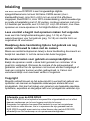 2
2
-
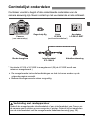 3
3
-
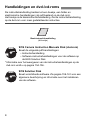 4
4
-
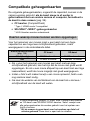 5
5
-
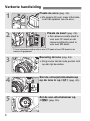 6
6
-
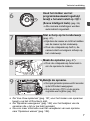 7
7
-
 8
8
-
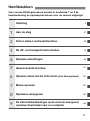 9
9
-
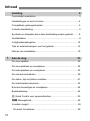 10
10
-
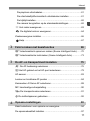 11
11
-
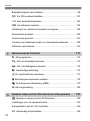 12
12
-
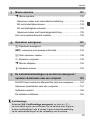 13
13
-
 14
14
-
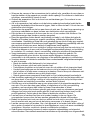 15
15
-
 16
16
-
 17
17
-
 18
18
-
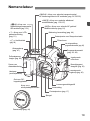 19
19
-
 20
20
-
 21
21
-
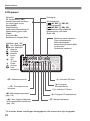 22
22
-
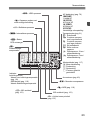 23
23
-
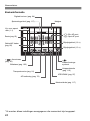 24
24
-
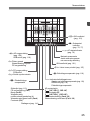 25
25
-
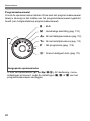 26
26
-
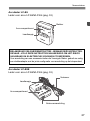 27
27
-
 28
28
-
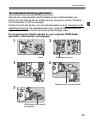 29
29
-
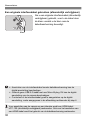 30
30
-
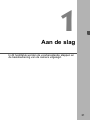 31
31
-
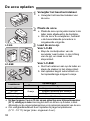 32
32
-
 33
33
-
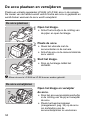 34
34
-
 35
35
-
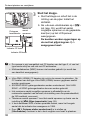 36
36
-
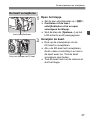 37
37
-
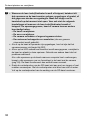 38
38
-
 39
39
-
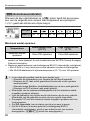 40
40
-
 41
41
-
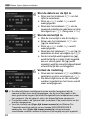 42
42
-
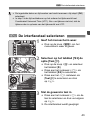 43
43
-
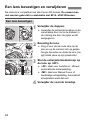 44
44
-
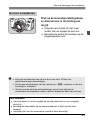 45
45
-
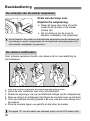 46
46
-
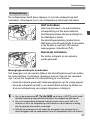 47
47
-
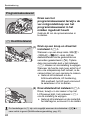 48
48
-
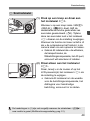 49
49
-
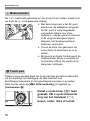 50
50
-
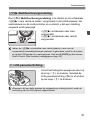 51
51
-
 52
52
-
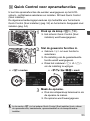 53
53
-
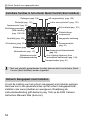 54
54
-
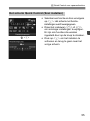 55
55
-
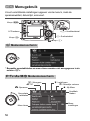 56
56
-
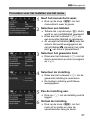 57
57
-
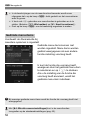 58
58
-
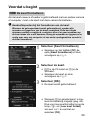 59
59
-
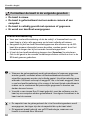 60
60
-
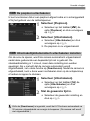 61
61
-
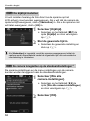 62
62
-
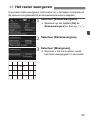 63
63
-
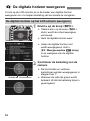 64
64
-
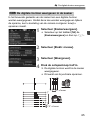 65
65
-
 66
66
-
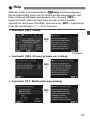 67
67
-
 68
68
-
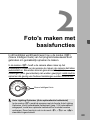 69
69
-
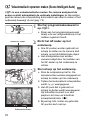 70
70
-
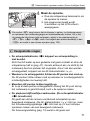 71
71
-
 72
72
-
 73
73
-
 74
74
-
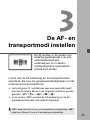 75
75
-
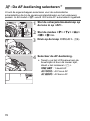 76
76
-
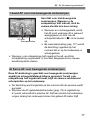 77
77
-
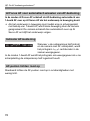 78
78
-
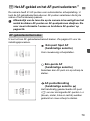 79
79
-
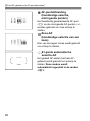 80
80
-
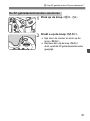 81
81
-
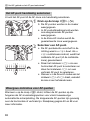 82
82
-
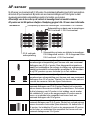 83
83
-
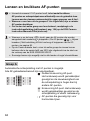 84
84
-
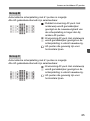 85
85
-
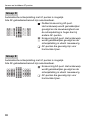 86
86
-
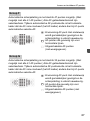 87
87
-
 88
88
-
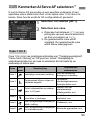 89
89
-
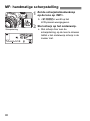 90
90
-
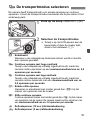 91
91
-
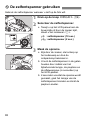 92
92
-
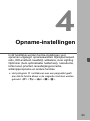 93
93
-
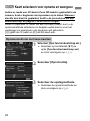 94
94
-
 95
95
-
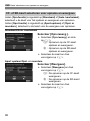 96
96
-
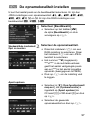 97
97
-
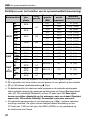 98
98
-
 99
99
-
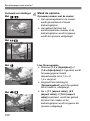 100
100
-
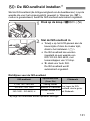 101
101
-
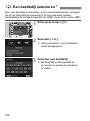 102
102
-
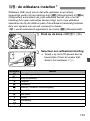 103
103
-
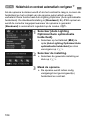 104
104
-
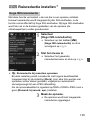 105
105
-
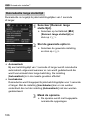 106
106
-
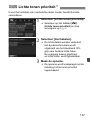 107
107
-
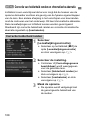 108
108
-
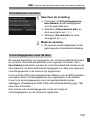 109
109
-
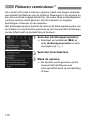 110
110
-
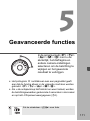 111
111
-
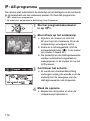 112
112
-
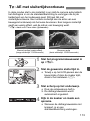 113
113
-
 114
114
-
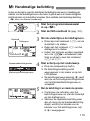 115
115
-
 116
116
-
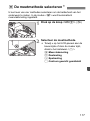 117
117
-
 118
118
-
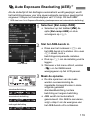 119
119
-
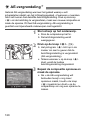 120
120
-
 121
121
-
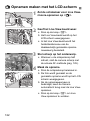 122
122
-
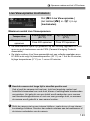 123
123
-
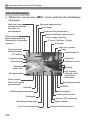 124
124
-
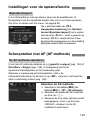 125
125
-
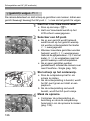 126
126
-
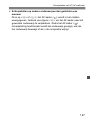 127
127
-
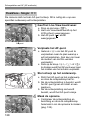 128
128
-
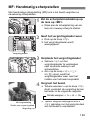 129
129
-
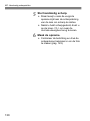 130
130
-
 131
131
-
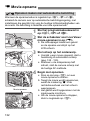 132
132
-
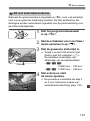 133
133
-
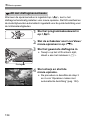 134
134
-
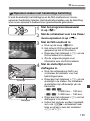 135
135
-
 136
136
-
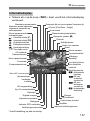 137
137
-
 138
138
-
 139
139
-
 140
140
-
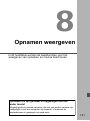 141
141
-
 142
142
-
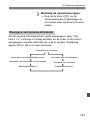 143
143
-
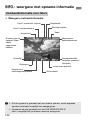 144
144
-
 145
145
-
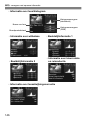 146
146
-
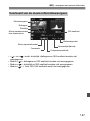 147
147
-
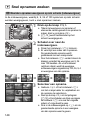 148
148
-
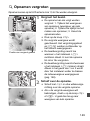 149
149
-
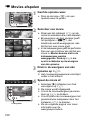 150
150
-
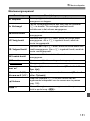 151
151
-
 152
152
-
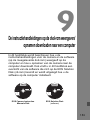 153
153
-
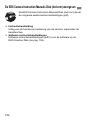 154
154
-
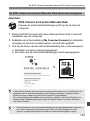 155
155
-
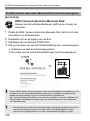 156
156
-
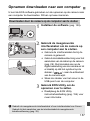 157
157
-
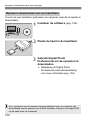 158
158
-
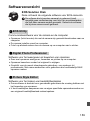 159
159
-
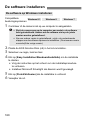 160
160
-
 161
161
-
 162
162
-
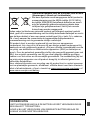 163
163
-
 164
164
Canon EOS 5DS Handleiding
- Type
- Handleiding
- Deze handleiding is ook geschikt voor